Page 1
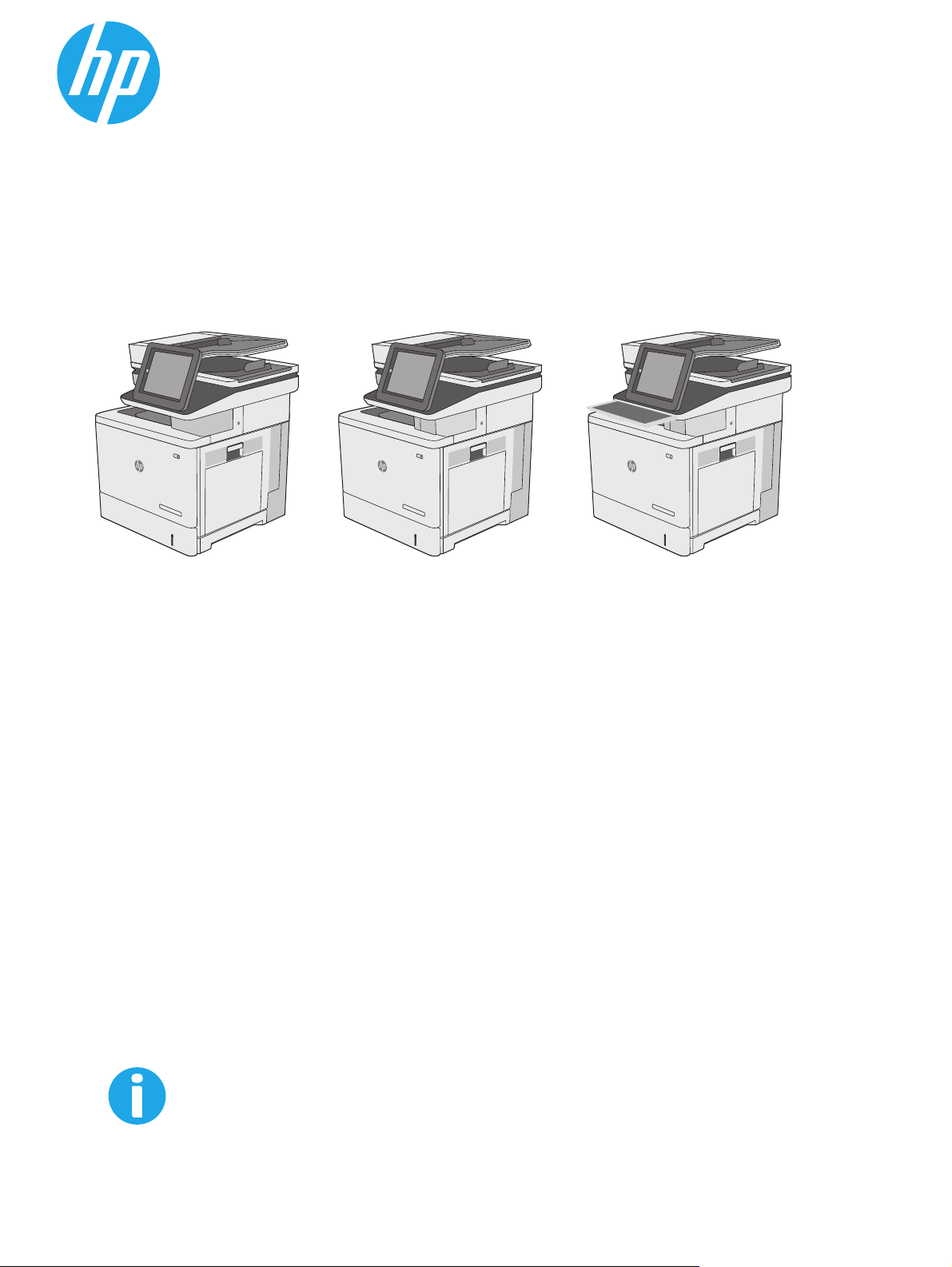
Color LaserJet Enterprise MFP M577
Пайдаланушы нұсқаулығы
M577dn M577f M577z
www.hp.com/support/colorljM577MFP
Page 2
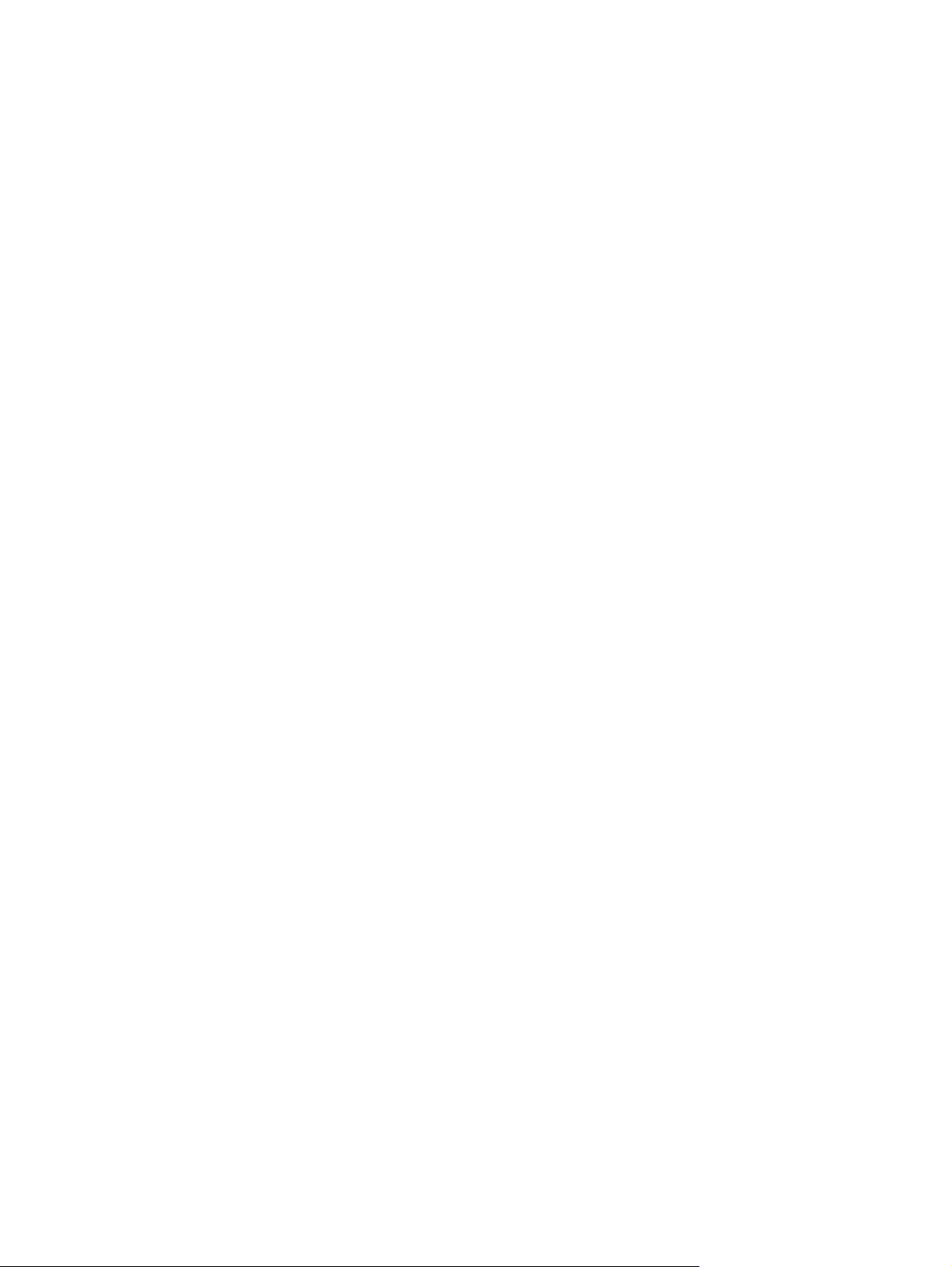
Page 3
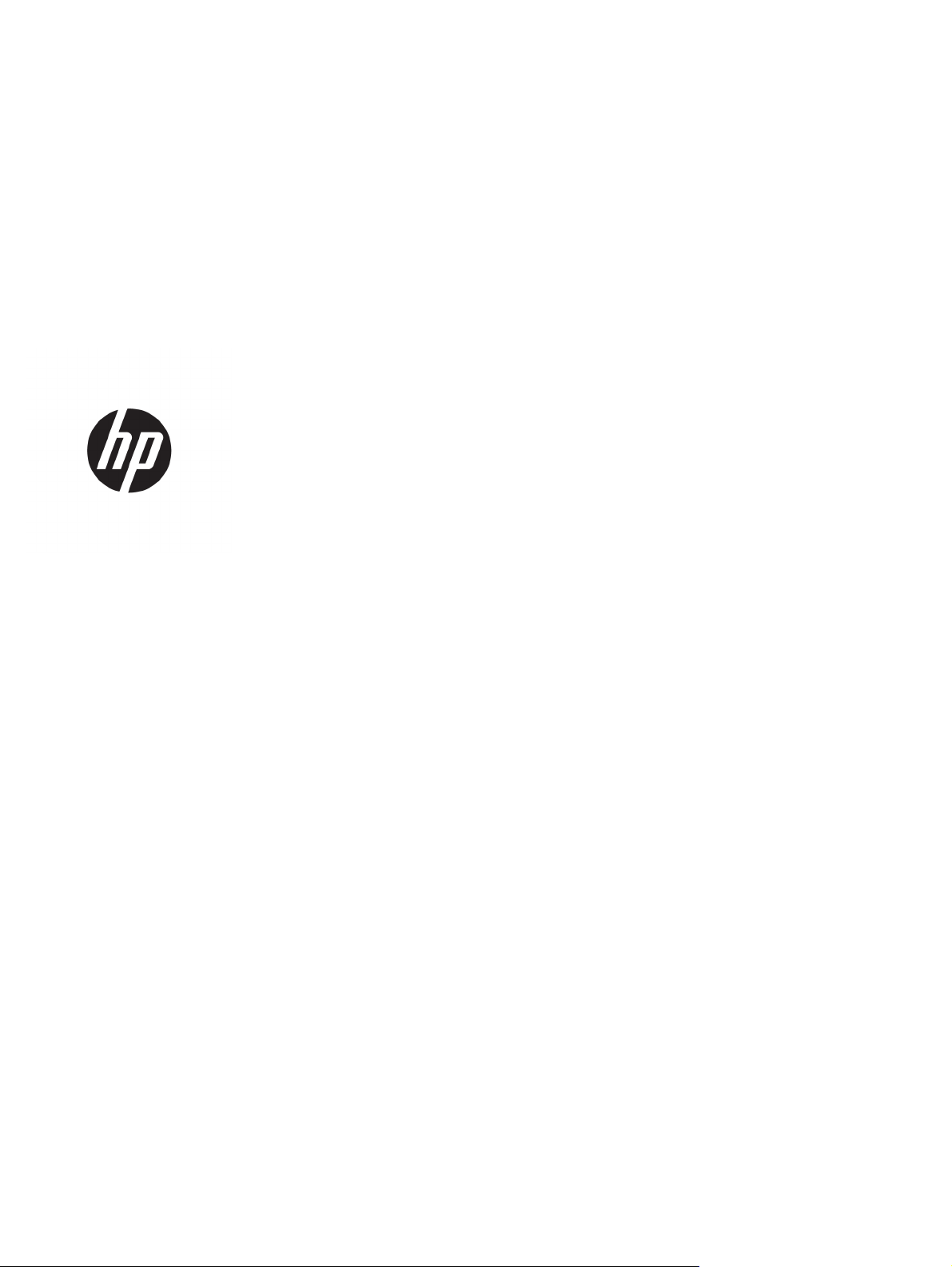
HP Color LaserJet Enterprise MFP M577
Пайдаланушы нұсқаулығы
Page 4
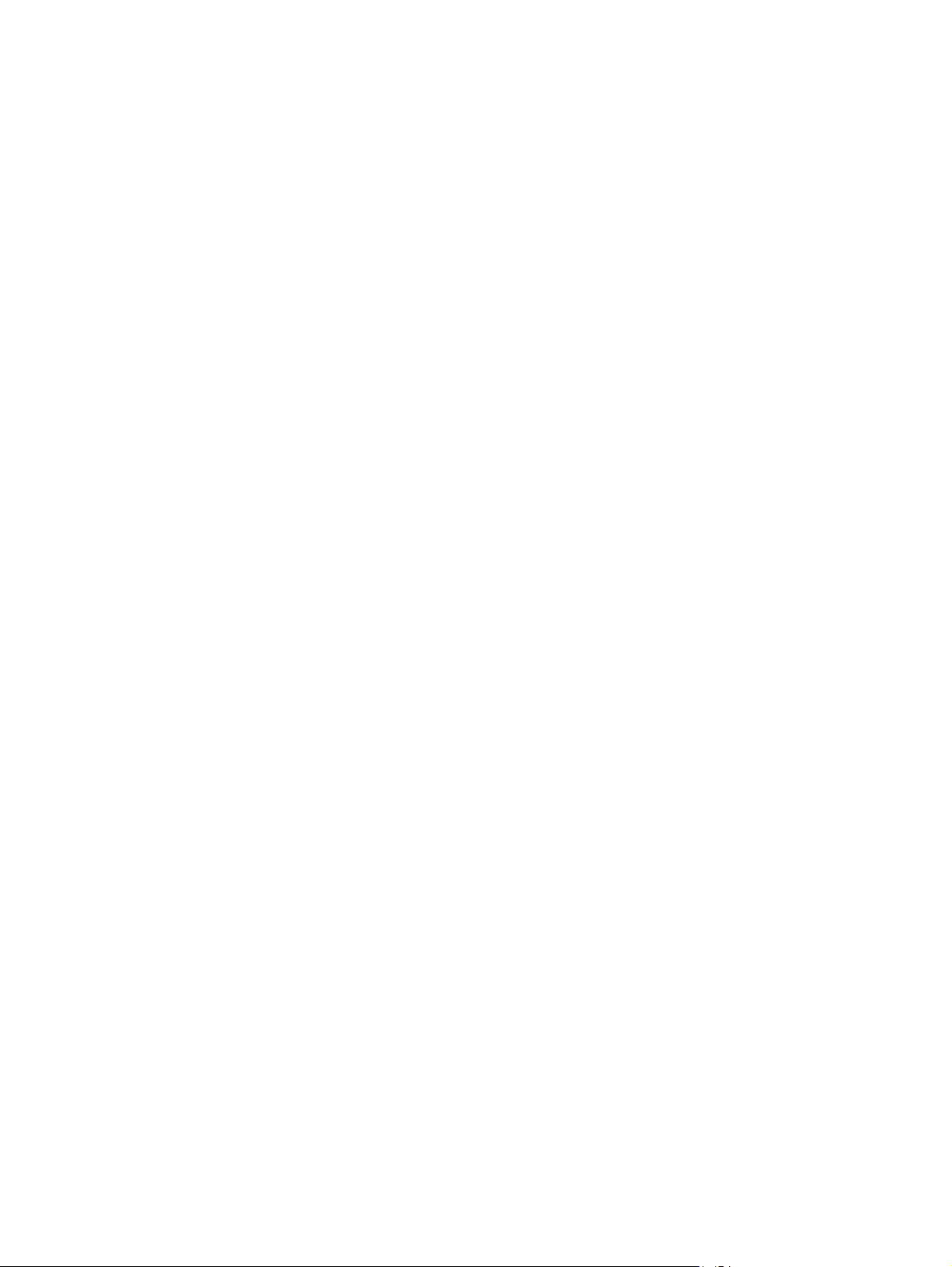
Авторлық құқық және лицензия
© 2015 HP Development Company, L.P.
Авторлық құқық жөніндегі заңдарға сәйкес
жағдайлардан басқа кезде, алдын ала
жазбаша түрде алынған рұқсатсыз,
көшіруге, бейімдендіруге немесе аударуға
рұқсат етілмейді.
Мұнда берілген ақпарат ескертусіз
өзгертілуі мүмкін.
НР өнімдері мен қызметтеріне берілетін
кепілдіктер осындай өнімдер мен
қызметтерге берілетін тікелей кепілдік
жөніндегі мәлімдемелерде ғана көрсетілген.
Бұл құжаттағы мәлімдемелер қосымша
кепілдік ретінде қабылданбауы тиіс. НР бұ
құ
жаттағы техникалық немесе редакторлық
қателер немесе кемшіліктер үшін жауап
бермейді.
Edition 3, 1/2019
Сауда белгілерінің иелері
®
, Adobe Photoshop®, Acrobat®, and
Adobe
PostScript
®
— Adobe Systems Incorporated
корпорациясының сауда белгілері.
Apple және Apple логотипі — Apple
Computer, Inc. компаниясының АҚШ пен
басқа елдердегі сауда белгілері. iPod —
Apple Computer, Inc компаниясының сауда
белгісі. iPod белгісі заңды немесе құқық иесі
рұқсат еткен көшірме үшін қолданылады.
Музыканы ұрламаңыз.
Microsoft®, Windows®, Windows® XP және
Windows Vista® — Microsoft
корпорациясының АҚШ-та тіркелген сауда
белгілері.
л
®
- Ашық Топтың тіркелген тауар белгісі.
UNIX
Page 5
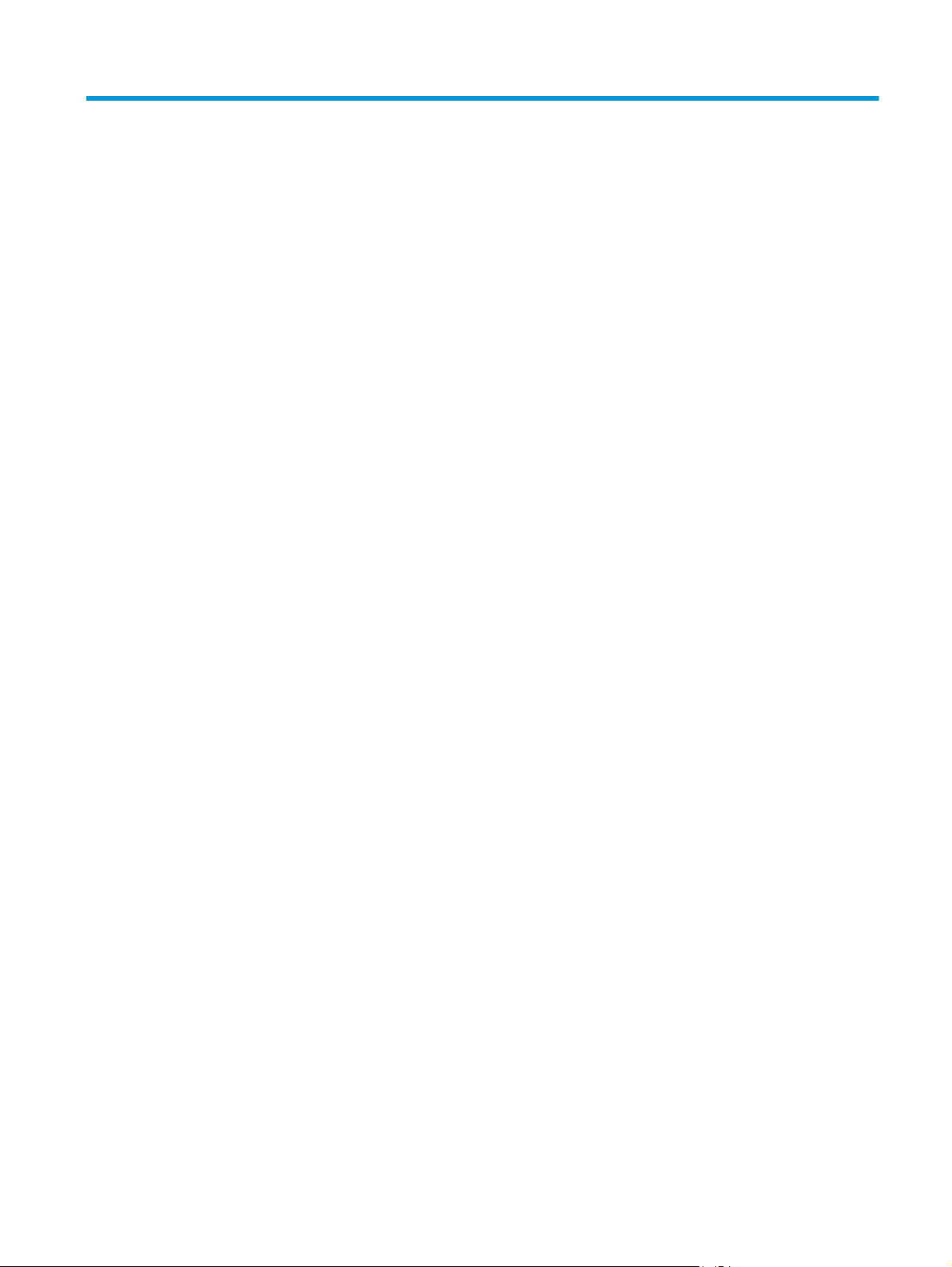
Maзмұны
1 Принтерді шолу ........................................................................................................................................... 1
Принтердің жан-жағы ......................................................................................................................................... 2
Принтердің алдыңғы жағы .............................................................................................................. 2
Принтердің артқы жағы .................................................................................................................... 3
Интерфейстік порттар ....................................................................................................................... 4
Басқару тақтасының көрінісі ............................................................................................................ 4
Принтердің техникалық сипаттамалары .......................................................................................................... 6
Техникалық сипаттамалары ............................................................................................................ 7
Қолдау көрсетілетін операциялық жүйелер .................................................................................. 9
Мобильді басып шығару шешімдері ............................................................................................. 12
Принтер өлшемдері ......................................................................................................................... 13
Энергияны тұтыну, электрлік сипаттамалары және дыбыс бөлуі ............................................ 15
Қоршаған жұмыс ауқымы .............................................................................................................. 15
Принтердің аппараттық құрал параметрлерін және бағдарламалық құралдарды орнату .................... 16
2 Қағ
уалары ......................................................................................................................................... 17
аз на
1-науаға (көп мақсатты науа) қағаз салу ........................................................................................................ 18
Кіріспе ............................................................................................................................................... 18
1-науаның қағаз бағыты ................................................................................................................ 20
Балама бланк режимін пайдалану ................................................................................................ 21
Принтердің басқару тақтасының мәзірлерін пайдалана отырып, баламалы
бланк режимін қосу ...................................................................................................... 21
Қағазды 2, 3, 4 және 5-науаларға салу ........................................................................................................... 22
Кіріспе ............................................................................................................................................... 22
2-науа мен 550 парақтық науалардағы қағаз бағыты ............................................................... 24
Балама бланк режимін пайдалану ................................................................................................ 25
Принтердің басқару тақтасының мәзірлерін пайдалана отырып, баламалы
бланк ре
Конверттер салу және басып шығару ............................................................................................................. 26
Кіріспе ............................................................................................................................................... 26
Конверттерді басып шығару .......................................................................................................... 26
Конверт бағыты ............................................................................................................................... 26
жимін қосу ...............
....................................................................................... 25
KKWW iii
Page 6
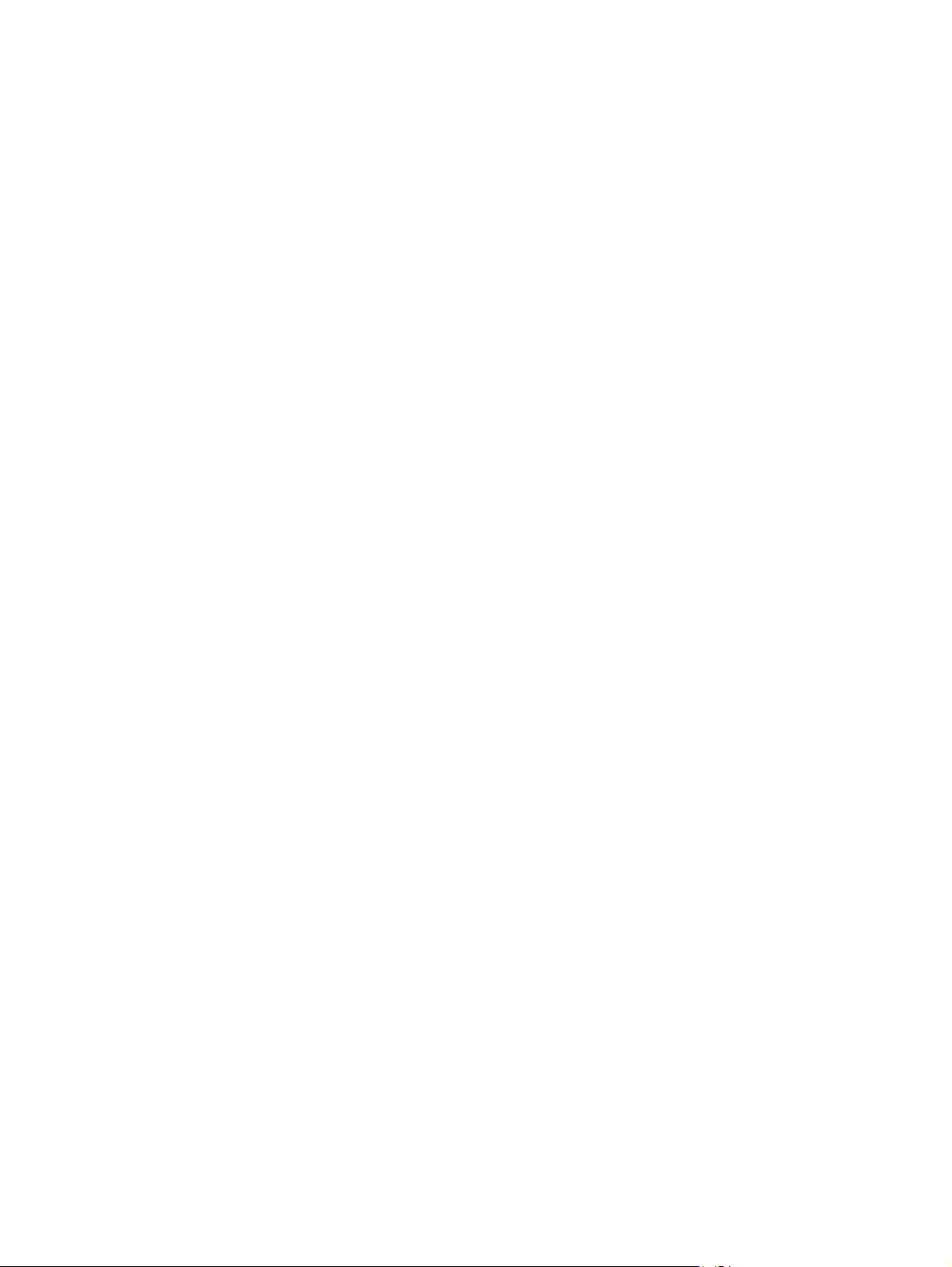
Жапсырмаларды салу және басып шығару ................................................................................................... 27
Кіріспе ............................................................................................................................................... 27
Жапсырмаларды қолмен беру ....................................................................................................... 27
Жартылай автоматты степлерді пайдалану (f, c және z модельдері) ......................................................... 29
3 Жабдықтар, керек-жарақтар және бөлшектер .......................................................................................... 31
Жабдықтарға, қосалқы құралдарға және бөлшектерге тапсырыс беру ................................................... 32
Тапсырыс беру ................................................................................................................................. 32
Жабдықтар мен қосалқы құралдар .............................................................................................. 32
Тұтынушының өзі жөндейтін бөлшектер .................................................................................... 34
Тонер картридждерін ауыстыру ...................................................................................................................... 36
Кіріспе ............................................................................................................................................... 36
Тонер картриджі туралы ақпарат ................................................................................................. 36
Картриджерді шығару және ауыстыру ........................................................................................ 38
Тоне
Қапсырма картриджін ауыстыру (f, c және z модельдері) ........................................................................... 44
у құрылғысын ауыстыру .............................................................................................................. 41
р жина
Кіріспе ............................................................................................................................................... 41
Тонер жинау құрылғысын шығару және ауыстыру .................................................................... 41
Кіріспе ............................................................................................................................................... 44
Қапсырма картриджін шығару және ауыстыру ........................................................................... 44
4 Басып шығару ............................................................................................................................................ 47
Басып шығару тапсырмалары (Windows) ....................................................................................................... 48
Басып шығару әдісі (Windows) ....................................................................................................... 48
Қағаздың екі жағына автоматты түрде басып шығару (Windows жүйесі) ............................... 50
Қағаздың екі жағына қолмен басып шығару (Windows) ............................................................. 50
Бір параққа бірнеше бетті басып шы
Қағаз түрін таңдау (Windows) ......................................................................................................... 51
Қосымша басып шығару тапсырмалары ...................................................................................... 52
Басып шығару тапсырмалары (OS X) ............................................................................................................... 53
Басып шығару жолы (OS X) ............................................................................................................ 53
Қағаздың екі жағына автоматты түрде басып шығару (OS X) ................................................... 53
Қағаздың екі жағына қолмен басып шығару (OS X) .................................................................... 53
Бір параққа бірнеше бетті басып шығару (OS X) .......................................................................... 54
Қағаз түрін таңдау (OS X) ................................................................................................................ 54
Қосымша басып шығару тапсырмалары ...................................................................................... 54
Кейінірек басып шығару немесе құпия басып шығару үшін басып шығару та
Кіріспе ............................................................................................................................................... 56
Сақталған тапсырма жасау (Windows) .......................................................................................... 56
Сақталған тапсырманы жасау (OS X) ............................................................................................. 58
Сақталған тапсырманы басып шығару ......................................................................................... 58
ғару (Wind
ows) .................................................................. 51
псырмаларын са
қтау ..... 56
iv KKWW
Page 7
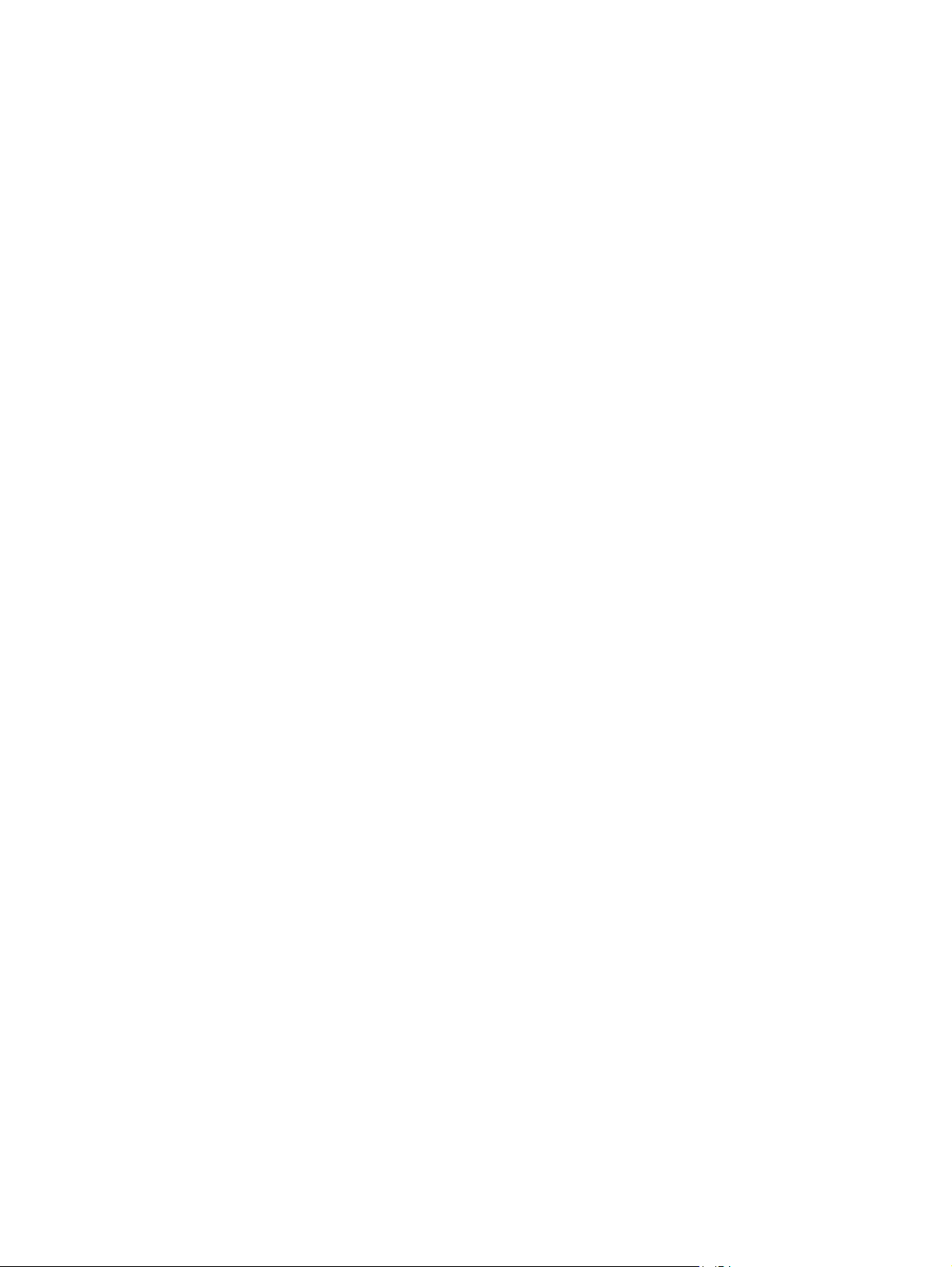
Сақталған тапсырманы жою .......................................................................................................... 59
Мобильді басып шығару ................................................................................................................................... 60
Кіріспе ............................................................................................................................................... 60
Электрондық пошта арқылы HP ePrint ......................................................................................... 60
HP ePrint бағдарламалық құралы ................................................................................................. 61
AirPrint ............................................................................................................................................... 61
Android ендірілген басып шығаруы .............................................................................................. 62
Wi-Fi Direct және NFC арқылы басып шығару .............................................................................. 62
USB портынан басып шығару ........................................................................................................................... 64
Кіріспе ............................................................................................................................................... 64
USB портын басып шығару үшін қосу ........................................................................................... 64
USB құжаттарын басып шығару .................................................................................................... 65
5 Көшіру ....................................................................................................................................................... 67
Көшірме жасау ................................................................................................................................................... 68
Екі жағына басып шығару (дуплекс) ............................................................................................................... 69
Қосымша көшіру тапсырмалары ..................................................................................................................... 70
6 Сканерлеу .................................................................................................................................................. 71
Эл
трондық поштаға сканерлеуді орнату .................................................................................................... 72
ек
Кіріспе ............................................................................................................................................... 72
Бастамастан бұрын ......................................................................................................................... 72
Бірінші әдіс: Электрондық поштаны орнату бетін пайдаланыңыз ........................................... 73
Екінші әдіс: Электрондық поштаны орнату шеберін пайдаланыңыз ....................................... 80
Office 365 Outlook бағдарламасын пайдалану үшін Электрондық хабарды жіберуді
орнатыңыз ........................................................................................................................................ 82
Кіріспе ............................................................................................................................. 82
Office 365 Outlook есептік жазбасы арқылы электрондық хабар жіберу үшін
шығыс электрондық серверді (SMTP) конфигурациялаңыз .................................... 82
Электрондық поштаға байланысты проблемаларды шешу ..................................................... 84
Электрондық хабарды жіберу мәселелері ................................................................ 84
SM
ерверінің орнатуын тексеріңіз ......................................................................... 84
TP с
Желілік қалтаға сканерлеуді реттеу ............................................................................................................... 86
Кіріспе ............................................................................................................................................... 86
Бастамастан бұрын ......................................................................................................................... 86
Бірінші әдіс: Желілік қалтаға сақтау параметрлерін орнату бетін пайдаланыңыз. ................ 87
Бірінші қадам: Желі қалтасына сканерлеу мүмкіндігін қосып, әдепкі
тапсырма опцияларын конфигурациялаңыз ............................................................. 87
Хабарлама параметрлері ........................................................................... 87
Folder Settings (Қалта параметрлері) ....................................................... 88
Сканерлеу параметрлері ............................................................................ 89
KKWW v
Page 8
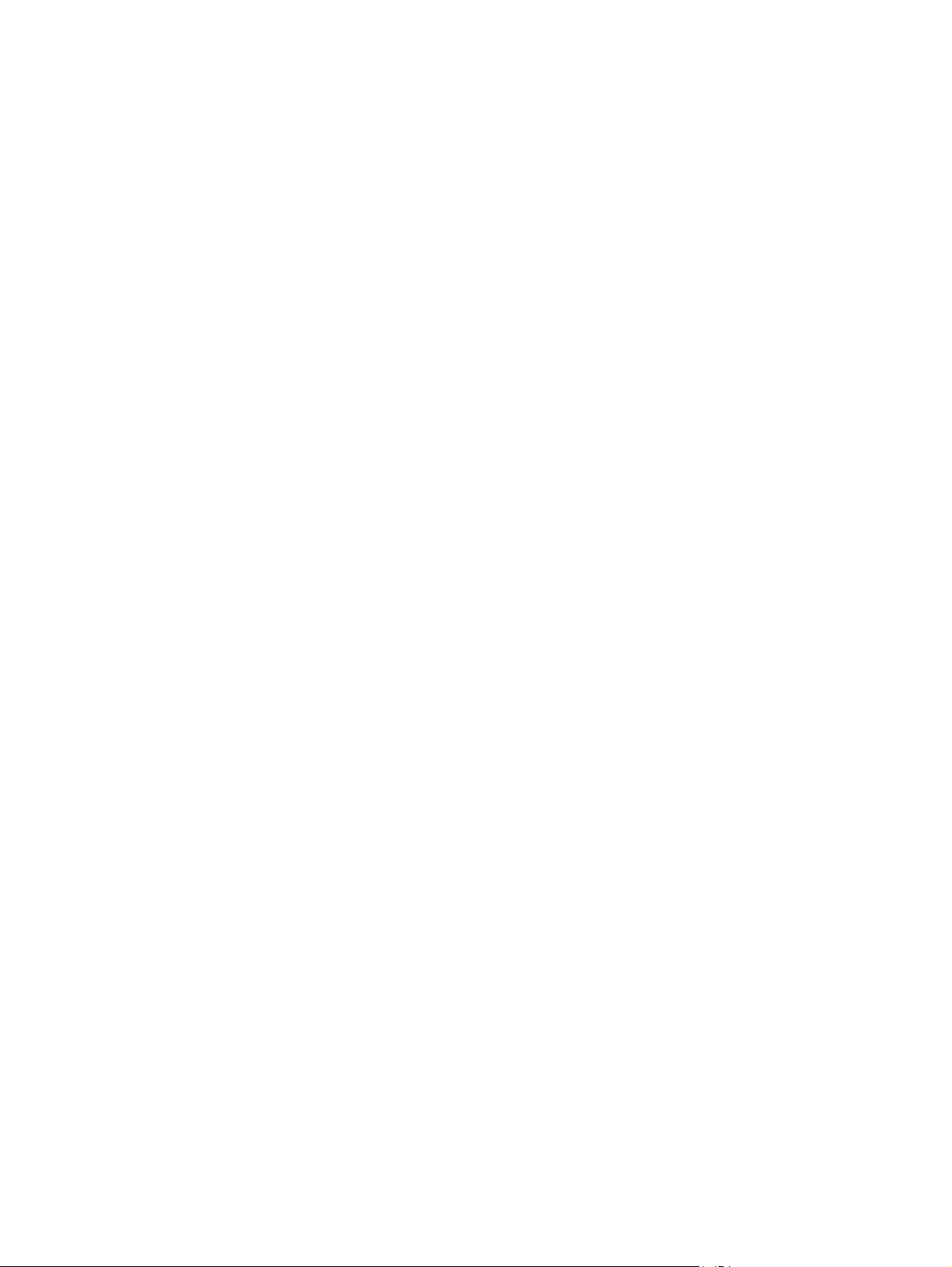
IP параметрлері ........................................................................................... 92
Екінші қадам: Жылдам орнатуды реттеу ................................................................... 92
Жылдам орнату атын, сипаттамасын және бастауға арналған
опцияларды қамтамасыз етіңіз ................................................................. 92
Сканерленген құжаттар үшін межелі қалтаны конфигурациялаңыз ... 93
Түйін (Резюме) ............................................................................................. 95
Екінші әдіс: Желілік қалтаға сақтау параметрлерін орнату шеберін пайдалану .................... 95
Желі қалтасына жіберуге қатысты проблемалар ....................................................................... 97
USB құрылғысына сканерлеуді орнату ........................................................................................................... 99
Кіріспе ............................................................................................................................................... 99
USB құрылғысына сканерлеуді қосу ............................................................................................. 99
Сканерлеудің әдепкі опцияларын конфигурациялау ................................................................. 99
Әдепкі фа
Set up Scan to SharePoint® (SharePoint® қызметіне сканерлеу) параметрін орнату (тек ағындық
модельдерде) .................................................................................................................................................. 103
Кіріспе ............................................................................................................................................. 103
Scan to SharePoint® (SharePoint® қызметіне сканерлеу) мүмкіндігін қосу .............................. 103
Файлды сканерлеп, Microsoft SharePoint® сайтына тікелей сақтау ........................................ 105
Жылдам орнату жасау .................................................................................................................................... 106
Сканерлеу және электрондық поштаға жіберу ........................................................................................... 109
Кіріспе ............................................................................................................................................. 109
Құжатты сканерлеу және электрондық поштаға жіберу ......................................................... 109
Сканерлеу және желідегі қалтаға жіберу ..................................................................................................... 111
Кіріспе ............................................................................................................................................. 111
Құжатты сканерлеу және қалтаға сақтау .................................................................................. 111
Сканерл
Қосымша сканерлеу тапсырмалары ............................................................................................................. 113
у және USB флэш-жадына сканерлеу ........................................................................................... 112
е
Кіріспе ............................................................................................................................................. 112
Құжатты сканерлеу және USB флэш-жадына сақтау ............................................................... 112
тауының параметрлерін реттеу .......................................................................... 102
йл а
7 Факс ......................................................................................................................................................... 115
Факс параметрлерін орнату ........................................................................................................................... 116
Кіріспе ............................................................................................................................................. 116
Принтердің басқару панелін пайдалана отырып факсты орнатыңыз .................................... 116
Факс конфигурацияларын өзгерту ................................................................................................................ 117
Факсты теру параметрлері ........................................................................................................... 117
Жалпы факс жіберу параметрлері .............................................................................................. 118
Факс қабылдау параметрлері ...................................................................................................... 119
Факс жіберу ...................................................................................................................................................... 121
Қосымша факс тапсырмалары ....................................................................................................................... 122
vi KKWW
Page 9
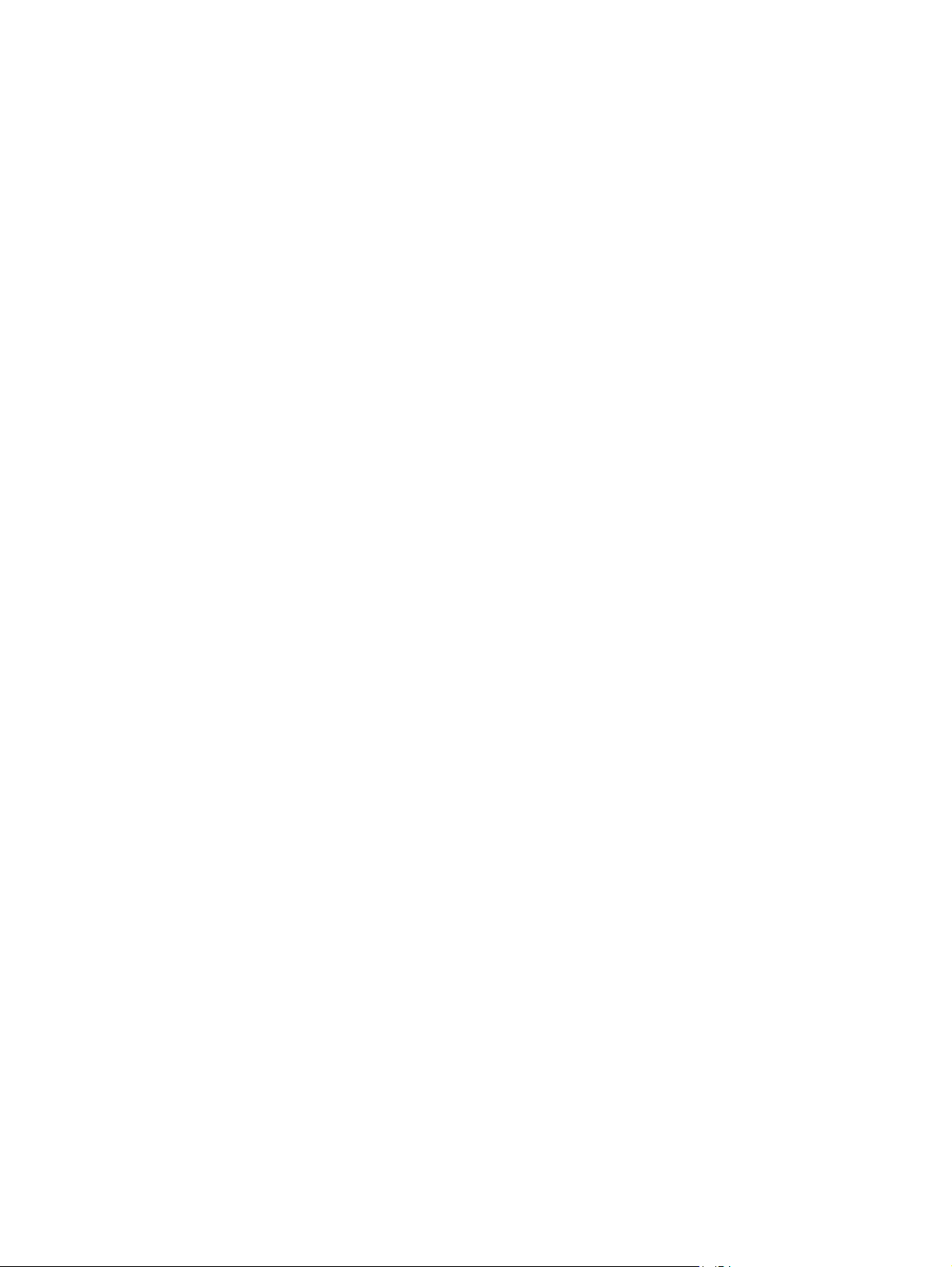
8 Принтерді басқару ................................................................................................................................... 123
HP ендірілген веб-сервері (EWS) арқылы қосымша конфигурациялау .................................................... 124
Кіріспе ............................................................................................................................................. 124
HP енгізілген веб-серверіне (EWS) кіру ....................................................................................... 124
HP енгізілген веб-серверінің мүмкіндіктері ................................................................................ 125
Information (Ақпарат) жиекбелгісі ............................................................................ 125
General (Жалпы) қойындысы .................................................................................... 126
Copy/Print (Көшіру/Басып шығару) қойындысы ..................................................... 127
Scan/Digital Send (Сканерлеу/сандық жіберу) қойындысы ................................... 128
Fax (Факс) қойындысы: .............................................................................................. 129
Troubleshooting (Ақаулықтарды жою) қойындысы ............................................... 130
Security (Қауіпсіздік) қойындысы ............................................................................. 131
HP Web Services (HP веб-қызметтері) қойындысы .................................................. 131
Желіге қосылу қойындысы ....................................................................................... 131
Other Links (Басқа сілтемелер) ті
OS X жүйесіне арналған HP утилитасымен күрделі параметрлерді реттеу .............................................. 134
HP утилитасын ашыңыз ................................................................................................................ 134
HP утилитасының функциялары ................................................................................................. 134
IP желі параметрлерін реттеу ......................................................................................................................... 136
Принтер ортақтасқан дисклеймері ............................................................................................. 136
Желі параметрлерін көру немесе өзгерту .................................................................................. 136
Желідегі принтердің атауын қайта енгізу .................................................................................. 136
IPv4 TCP/IP параметрлерін басқару тақтасын қолмен реттеңіз ............................................... 137
IPv6 TCP/IP параметрлерін басқару тақтасын қолмен реттеңіз ............................................... 138
Байланыс жылдамдығы және дуплекстеу параметрлері ........................................................ 138
Принтердің қауіпсіздік мүмкіндіктері ........................................................................................................... 140
Кіріспе ............................................................................................................................................. 140
Қауіпсіздік мә
Әкімші құпия сөзін тағайындау ................................................................................................... 140
IP қауіпсіздігі .................................................................................................................................. 141
Пішімдеушіні құрсаулау ............................................................................................................... 141
Шифрлау қолдауы: HP өнімділігі жоғары қауіпсіз қатты дискілері ........................................ 141
Қуат үнемдеу параметрлері ........................................................................................................................... 142
Кіріспе ............................................................................................................................................. 142
Жылдамдықты немесе қуаттың тұтынылуын оңтайландыру ................................................ 142
Ұйқы таймерін орнатып, принтерді 1 Ватт немесе одан аз қуат пайдаланатын етіп
реттеңіз ........................................................................................................................................... 142
Күту режиміне өту кестесін орнату .............................................................................................. 143
HP Web Jetadmin ............................................................................................................................................... 145
Бағдарламалық құрал және ішкі бағдарлама жаңартулары .................................................................... 146
мделері ................................................................................................................ 140
лі
імі ......................................................................... 133
з
KKWW vi
i
Page 10
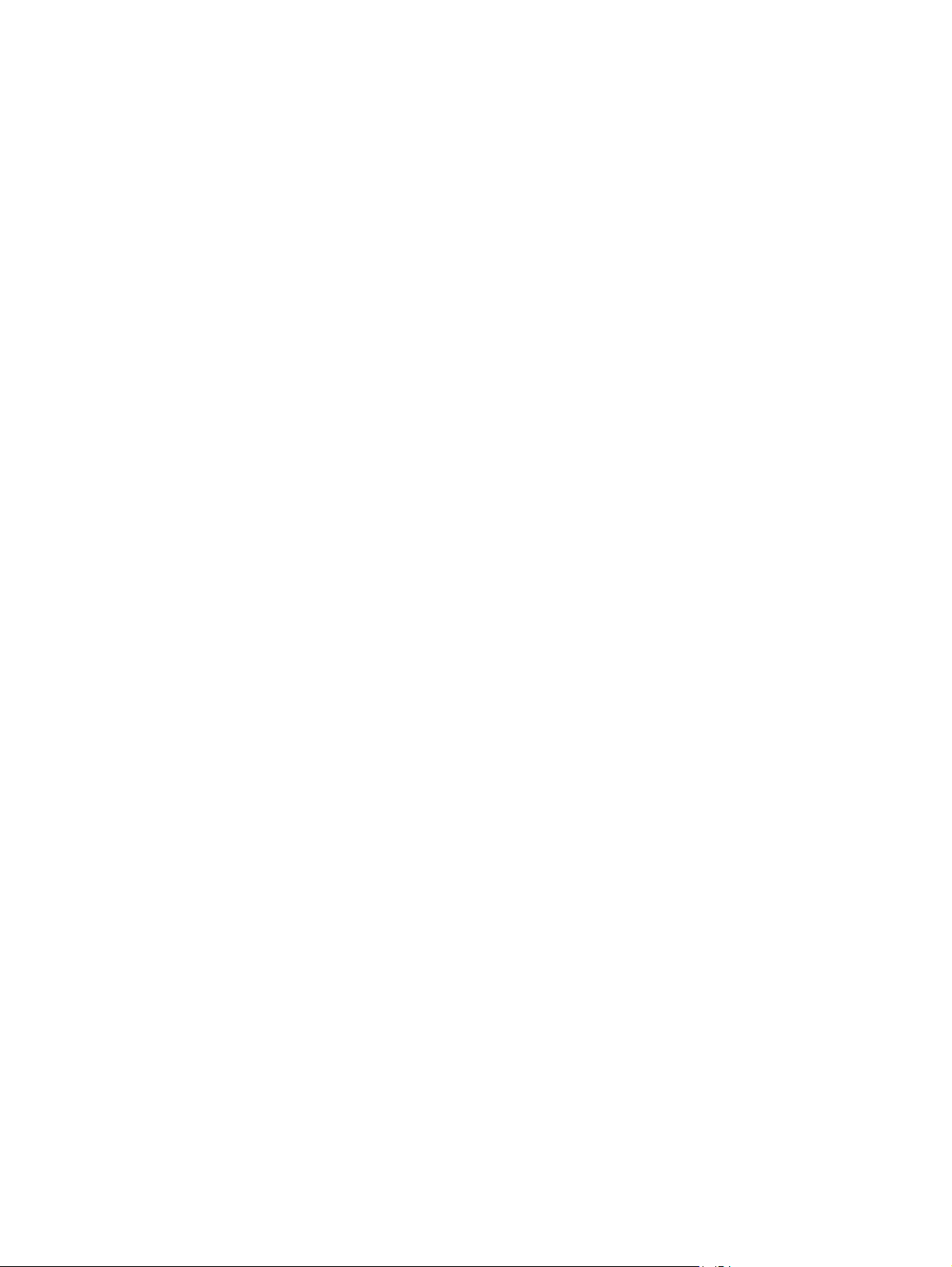
9 Проблемаларды шешу ............................................................................................................................. 147
Тұтынушыларды қолдау ................................................................................................................................ 148
Басқару тақтасының анықтамалық жүйесі .................................................................................................. 149
Зауыттық параметрлерді қалпына келтіру .................................................................................................. 150
Кіріспе ............................................................................................................................................. 150
Бірінші әдіс: Зауыттық параметрлерді принтердің басқару панелінен қалпына келтіру .... 150
Екінші әдіс: Зауыттық параметрлерді HP ендірілген веб-серверінен қалпына келтіру
(тек желіге қосылған принтерлер) .............................................................................................. 150
Принтердің басқару панелінде «Cartridge is low» (Картридж деңгейі төмен) немесе «Cartridge is
very low» (Картридж деңгейі өте төмен) хабары көрсетіледі ..................................................................... 152
«Very Low» (Өт
Факс мүмкіндігі бар өнімдер үшін ............................................................................. 152
Жабдықтарына тапсырыс беру ................................................................................................... 153
Принтер қағазды алмайды немесе дұрыс алмайды ................................................................................... 154
Кіріспе ............................................................................................................................................. 154
Принтер қағазды тартып алмайды ............................................................................................. 154
Принтер бірнеше қағаз парақтарын тартып алады .................................................................. 156
Құжатты беру құрылғысында кептелістер, ығыс кету немесе қағаздың бірнеше
парақтарын алу туындаса ............................................................................................................ 160
Құжат бергішінің желімді білік пен бөлгіш төсемесін тазалаңыз. ........................................... 160
Кептелген қағаздарды шы
Кіріспе ............................................................................................................................................. 163
Кептелу орындары ........................................................................................................................ 163
Кептелістерді жою үшін автожылжу .......................................................................................... 164
Қағаз кептелістері жиі немесе қайта-қайта орын ала бере ме? ............................................... 164
Құжат беру құралындағы кептелген қағаздарды алу ............................................................. 164
1-науадағы кептелген қағаздарды тазалау .............................................................................. 167
2-науадағы кептелген қағаздарды шығару .............................................................................. 169
Қосымша 550 парақтық науалардан кептелген қағаздарды алып тастау ............................ 174
Кептелген қағаздарды оң жақ есігі мен термобекіткіш аймағынан алып тастау ....
ғыс қалтасындағы кептелген қағаздарды тазалау ............................................................ 184
Шы
Баспа сапасын жақсарту ................................................................................................................................. 185
Кіріспе ............................................................................................................................................. 185
Әртүрлі бағдарламалық құралдан басып шығару ................................................................... 185
Баспа тапсырмасы үшін қағаз түрінің параметрін тексеру ...................................................... 185
Қағаз түрінің параметрін тексеру (Windows) ............................................................ 185
Қағаз түрінің параметрін тексеру (OS X) ................................................................... 186
Тонер картриджінің күйін тексеру .............................................................................................. 186
Принтерді тазалау ......................................................................................................................... 187
Тазалағыш бетті басып шығару ................................................................................ 187
Сканер әйнегіндегі кір мен дақтардың болмауын тексеру .................................... 187
мен) параметрлерін өзгерту .......................................................................... 152
е тө
ару ..................................................................................................................... 163
ғ
.............. 179
viii KKWW
Page 11
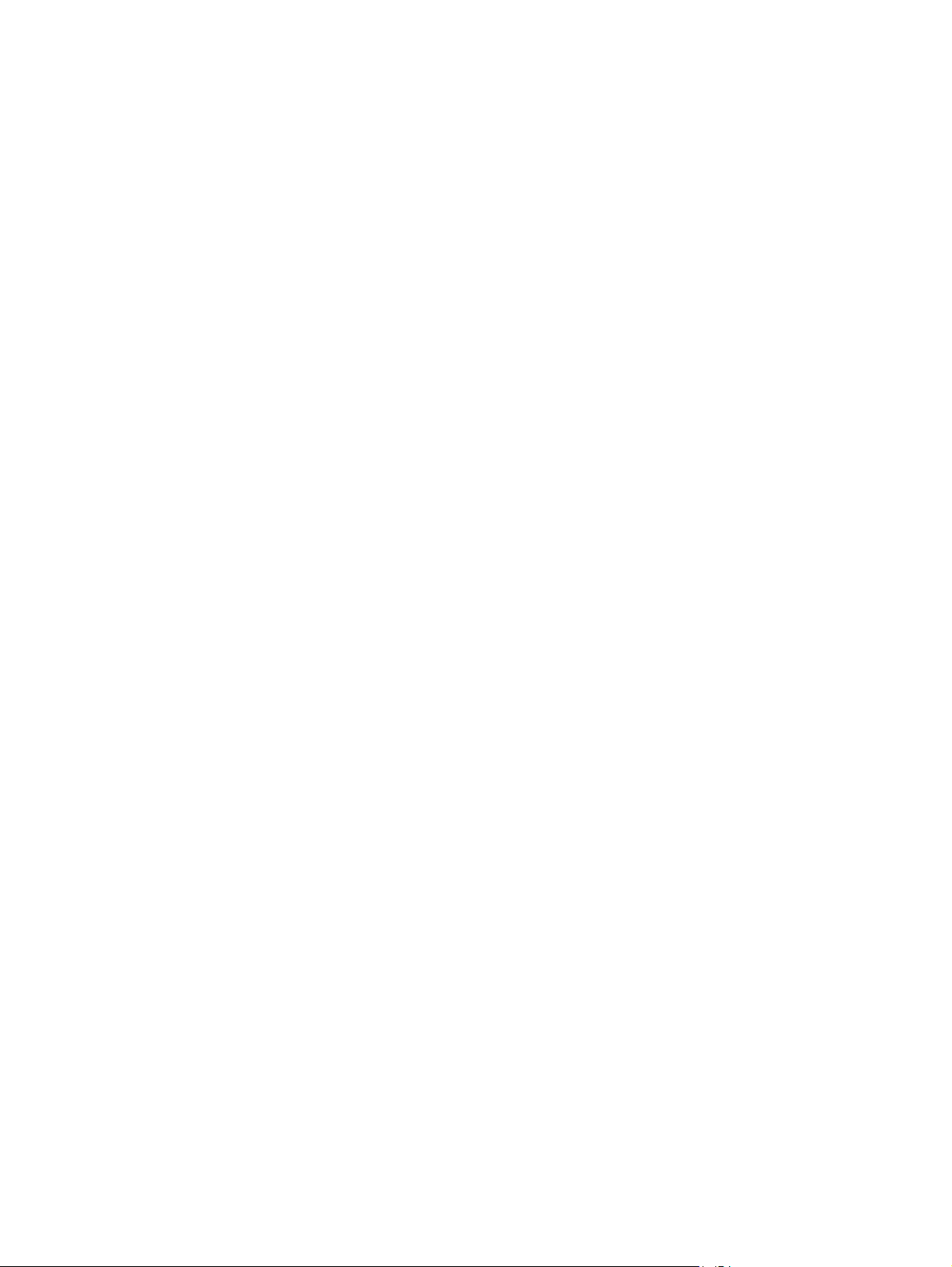
Тонер картриджін көзбен тексеру ............................................................................................... 188
Қағаз бен басып шығару ортасын тексеру ................................................................................. 189
1-қадам: HP қағаз ерекшеліктеріне сай келетін қағазды пайдалану ................... 189
2-қадам: Ортаны тексеру ........................................................................................... 189
Үшінші қадам: жеке науа туралануын орнату ......................................................... 189
Түс параметрлерін реттеу (Windows) .......................................................................................... 190
Баспа сапасы бетін басып шығару және түсіну ......................................................................... 191
Түстерді теңестіру үшін принтерді тексеру ............................................................................... 192
Басқа принтер драйверін қолданып көру .................................................................................. 192
Көшірме сурет сапасын жақсарту .................................................................................................................. 194
Скан
р әйнегіндегі кір мен дақтардың болмауын тексеру ...................................................... 194
е
Сканерді калибрлеу ...................................................................................................................... 195
Қағаз параметрлерін тексеру ....................................................................................................... 196
Қағаз өлшемі мен түрінің конфигурациясын тексеру ............................................. 196
Көшіру үшін пайдаланылатын науаны таңдау ....................................................... 196
Суретті реттеу параметрлерін тексеру ....................................................................................... 196
Мәтін немесе суреттер үшін көшірме сапасын оңтайландыру ................................................ 197
Шетпен шетке көшіру ................................................................................................................... 197
Құжат бергішінің желімді білік пен бөлгіш төсемесін тазалаңыз. ........................................... 198
Сканерлеу сурет сапасын жақсарту .............................................................................................................. 200
Сканер әйнегіндегі кі
Ажыратымдылық параметрлерін тексеру ................................................................................. 201
Түс параметрлерін тексеру .......................................................................................................... 202
Суретті реттеу параметрлерін тексеру ....................................................................................... 202
Мәтін немесе суреттер үшін сканерлеу сапасын оңтайландыру ............................................. 203
Басып шығарылған өнімнің параметрлерін тексеру ................................................................. 203
Құжат бергішінің желімді білік пен бөлгіш төсемесін тазалаңыз. ........................................... 204
Факс сурет сапасын жақсарту ........................................................................................................................ 206
Сканер әйнегіндегі кір мен дақтардың болмауын тексеру ...................................................... 206
Факс жіберу ажыратымдылық параметрлерін т
Суретті реттеу параметрлерін тексеру ....................................................................................... 208
Мәтін немесе суреттер үшін факс сапасын оңтайландыру ...................................................... 209
Қатені түзету параметрлерін тексеру ......................................................................................... 209
Бетке шақтау параметрін тексеру ............................................................................................... 209
Құжат бергішінің желімді білік пен бөлгіш төсемесін тазалаңыз. ........................................... 210
Басқа факс құрылғысына жіберу ................................................................................................ 211
Жіберушінің факс құрылғысын тексеру ..................................................................................... 211
Сымсыз желі мәселелерін шешу .................................................................................................................... 213
Кіріспе ............................................................................................................................................. 213
Төмен физикалық байланыс ........................................................................................................ 213
Компьютер принтерге қате IP мекенжайын қолдануда ........................................................... 213
н дақтардың болмауын тексеру ...................................................... 200
р ме
ексеру ......
..................................................... 207
KKWW ix
Page 12
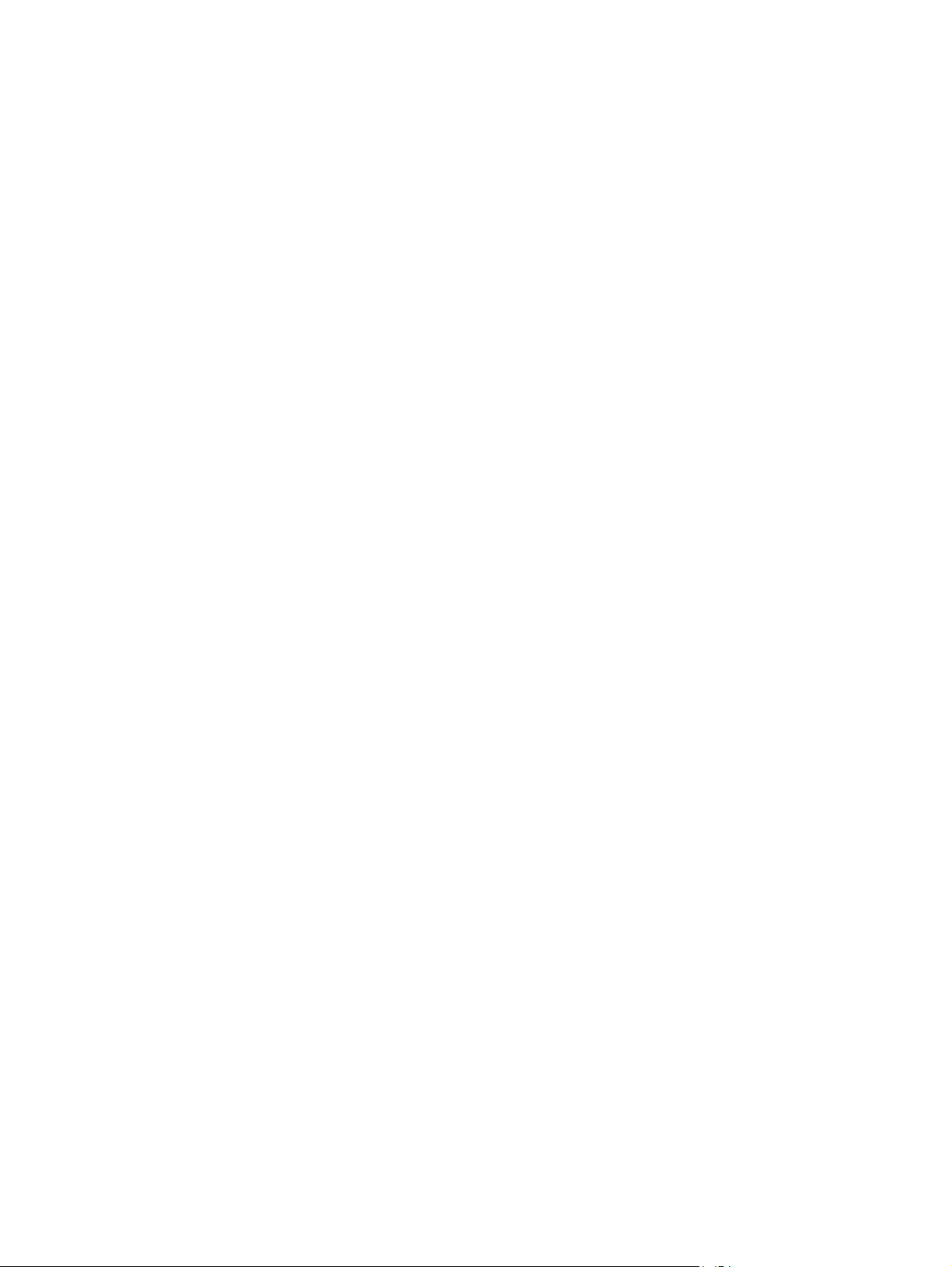
Компьютерді принтермен байланыстыру мүмкін емес. ........................................................... 213
Принтер желі үшін қате сілтеме және дуплекс параметрлерін пайдалануда ....................... 214
Жаңа бағдарламалық құралдар үйлесімді ақаулықтарды тудыруы мүмкін. ....................... 214
Компьютеріңіз немесе жұмыс компьютеріңіз дұрыс орнатылмаған. ..................................... 214
Принтер ажыратылған немесе басқа желі параметрлері дұрыс емес. ................................... 214
Факс мәселелерін шешу ................................................................................................................................. 215
Факс ақаулықтарын шешу кестесі .............................................................................................. 215
Телефон желісінің қай түрін қолданудасыз? .......................................................... 215
Ток кернеуінің артуынан қорғайтын құрылғын
Телефон компаниясының дыбыстық хабарлама қызметін немесе жауап беру
құрылғысын қолданып жатырсыз ба? ..................................................................... 216
Телефоныңызда қоңырауды күту мүмкіндігі бар ма? ........................................... 216
Факс жабдығының күйін тексеру ............................................................................. 216
Жалпы факс ақаулықтары ........................................................................................................... 217
Факс жіберілмеді ........................................................................................................ 217
Принтердің басқару панелінде «Out of Memory» (Жад жеткіліксіз) күйінің
хабары көрсетіледі. .................................................................................................... 217
Фотосуреттің басып шығарылған сапасы нашар немесе сұр жолақ ретінде
басып шығарылған ..................................................................................................... 217
Сіз факстан бас та
сонда да жіберіліп кетті ............................................................................................. 217
Ешбір факстің мекенжай кітабы түймешігі көрсетілмейді .................................... 217
HP Web Jetadmin мүмкіндігінде факс параметрлерін орналастыру мүмкін емес 217
Үйлестіру күйі қосылған кезде тақырып беттің жоғарғы жағына қосылады ..... 218
Алушылар жолағындағы атаулар мен сандардың араласуы ............................... 218
Бір беттегі факс екі беттегі сияқты басып шығарылады ....................................... 218
Факсті жіберудің ортасында құжа
тоқтатылады ............................................................................................................... 218
Факс құрылғысынан берілетін дыбыстардың дауысы тым қатты немесе тым
төмен ............................................................................................................................ 218
ту үшін «Stop» (Тоқтату) түймешігін түрттіңіз, бірақ факс
р
тты бе
ы қолданып жатырсыз ба? ....... 215
ру құрылғысында құжат
Индекс ........................................................................................................................................................ 219
x KKWW
Page 13
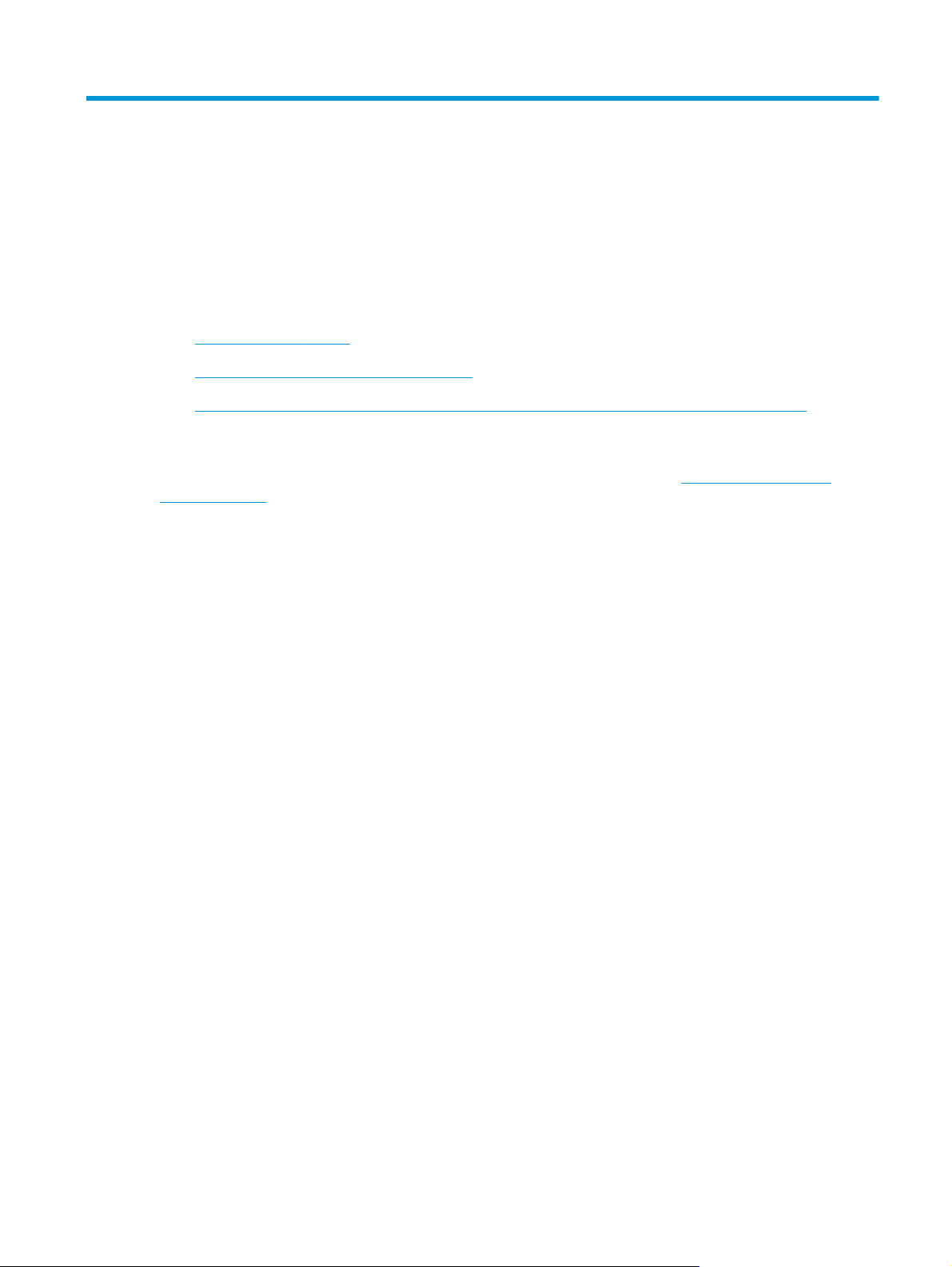
1 Принтерді шолу
●
Принтердің жан-жағы
●
Принтердің техникалық сипаттамалары
●
Принтердің аппараттық құрал параметрлерін және бағдарламалық құралдарды орнату
Қосымша ақпарат алу үшін:
Келесі ақпарат жариялау уақытында дұрыс болады. Ағымдағы ақпаратты
colorljM577MFP бөлімінен қараңыз.
Принтер бойынша HP компаниясының жан-жақты анықтамасы мынадай ақпаратты қамтиды:
●
Орнату және параметрлерді реттеу
●
Үйрену және пайдалану
●
Проблемаларды шешу
●
Бағдарламалық құрал мен микробағдарлама жаңартуларын жүктеп алу
●
Қолдау форумдарына қосылу
●
Кепілдік және құқықтық ақпарат табу
www.hp.com/support/
KKWW 1
Page 14
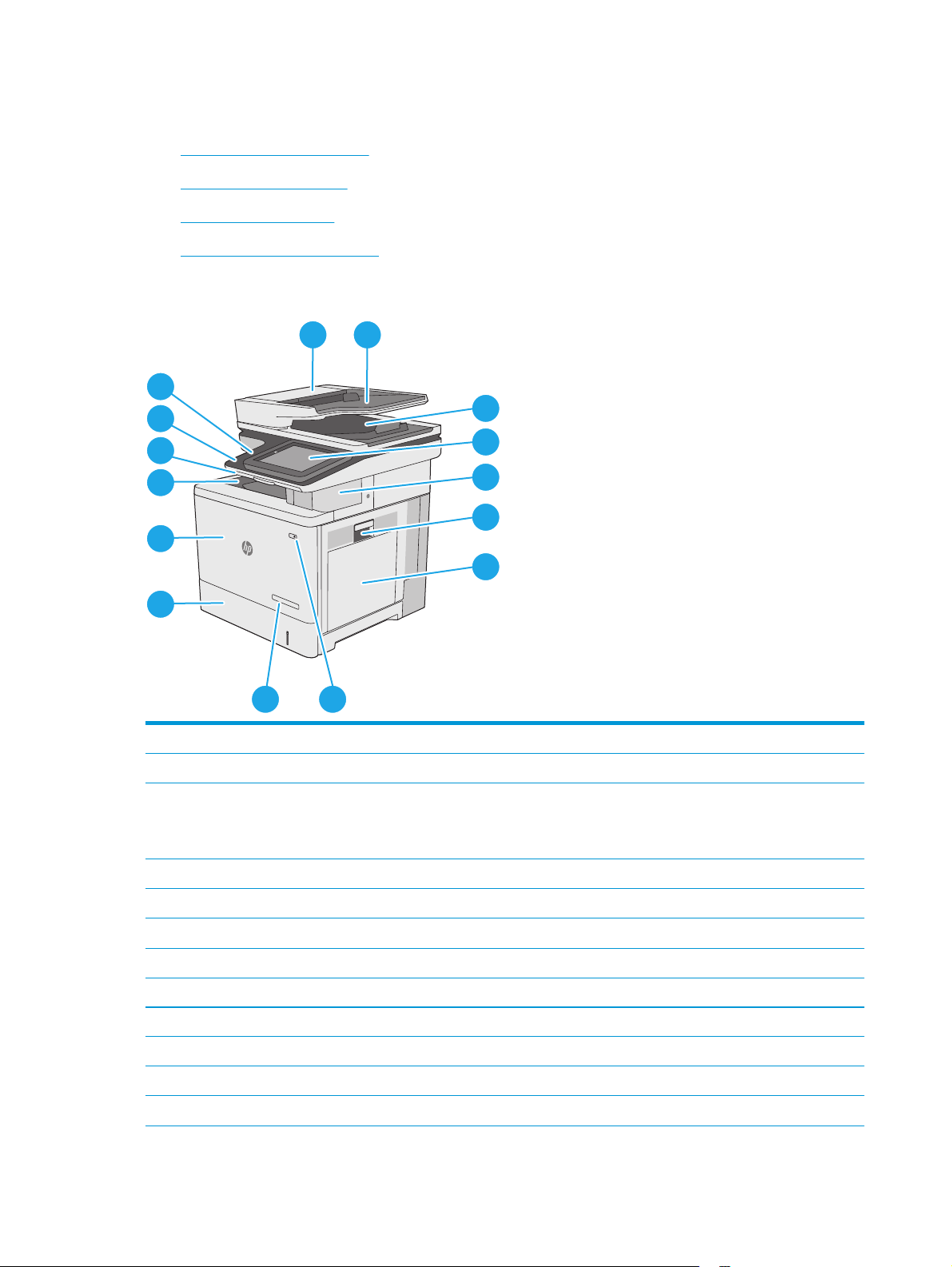
Принтердің жан-жағы
●
Принтердің алдыңғы жағы
●
Принтердің артқы жағы
●
Интерфейстік порттар
●
Басқару тақтасының көрінісі
Принтердің алдыңғы жағы
1 2
15
14
13
12
11
3
4
5
6
7
10
89
1 Құжат беру құралының қақпағы (кептелген қағаздарды тазартуға өту)
2 Құжат беру құралының кіріс науасы
3 Құжат беру құралының шығыс себеті
ЕСКЕРТПЕ: Құжат беру құралынан ұзын қағазды бергенде, шығыс науасының оң жағындағы қағаз тоқтатқышты
кеңейтіңіз.
4 Түсті сенсорлы экран дисплейі (оңайырақ көру үшін еңкейтіледі) бар басқару тақтасы
5 Жартылай автоматты степлер (f, c және z модельдеріне ғана арналған)
6 Оң жа
71-науа
8 Қосу/өшіру түймешігі
9 Модель аты
10 2-науа
қ есік (термоб
екіткішке және кептелістерді тазалау үшін қол жеткізу)
11 Алдыңғы қақпақ (тонер картридждеріне қол жеткізу)
12 Стандартты шығару қалтасы
21-тарау Принтерді шолу KKWW
Page 15
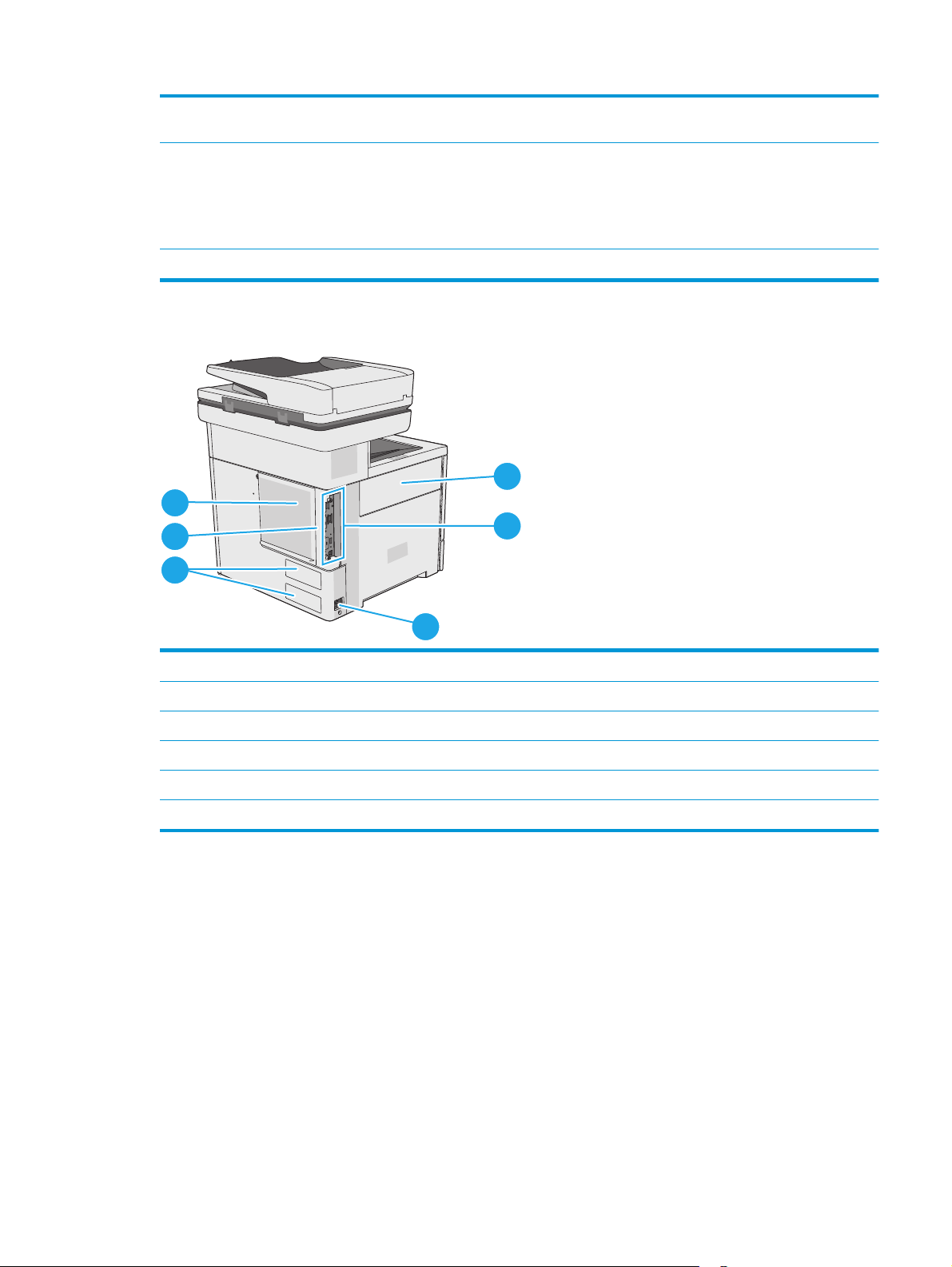
13 Физикалық пернетақта (c және z модельдеріне ғана арналған) Пернетақтаны пайдалану үшін оны тартып
шығарыңыз.
14 оңай өтетін USB порты (басқару тақтасының жанында)
Компьютерсіз басып шығару және сканерлеу немесе принтердің енгізілген бағдарламалық құралын жаңарту үшін
USB флеш дискісін салыңыз.
ЕСКЕРТПЕ: бұл портты әкімші пайдаланбастан бұрын қосуы тиіс.
15 Жабдықтарды біріктіру қалтасы (жабдықты және үшінші тараптың құрылғыларын қосуға арналған)
Принтердің артқы жағы
6
5
4
1
2
3
1 Тонер жинау бөлігі жинағының есігі
2 Пішімдегіш (интерфейс порттары бар)
3 Қуат көзіне қосу
4 Сериялық нөмірдің және өнім нөмірінің жапсырмасы
5 Кабель үлгісіндегі қауіпсіздік құлпына арналған слот (принтердің артқы қақпағында)
6 Пішімдегіш қақпағы
KKWW Принтердің жан-жағы 3
Page 16
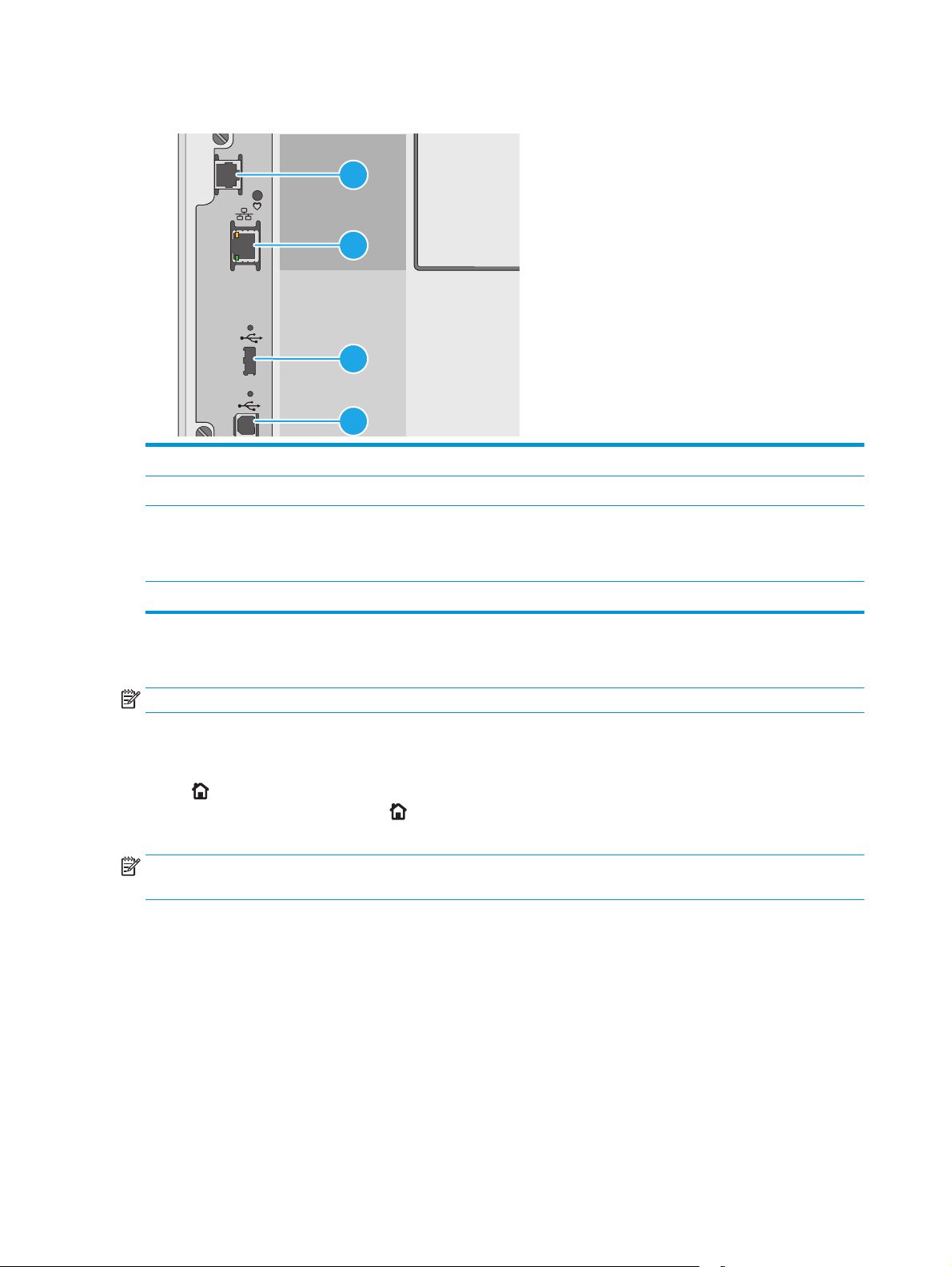
Интерфейстік порттар
1 Факс порты (f, c және z модельдеріне ғана арналған. Порт dn моделінде жабық болады.)
2 Жергілікті желі (LAN) Ethernet (RJ-45) желілік порты
3 Сыртқы USB құрылғыларын жалғауға арналған USB порты (бұл порт жабық болуы мүмкін)
ЕСКЕРТПЕ: Оңай қол жетімді USB құрылғысынан басып шығару үшін басқару тақтасына жақын USB портын
пайдаланыңыз.
1
2
3
4
4 Hi-Speed USB 2.0 баспа порты
Басқару тақтасының көрінісі
ЕСКЕРТПЕ: Көруді оңайлату үшін, басқару тақтасын бір жаққа қисайтыңыз.
Негізгі экран принтер мүмкіндіктерін пайдалануға мүмкіндік беріп, принтердің ағымдағы күйін
көрсетеді.
Негізгі
астыңғы төменгі шеттегі негізгі бет
бұрышындағы негізгі бет түймесін түртіңіз.
ЕСКЕРТПЕ: Негізгі экранда көрсетілетін мүмкіндіктер принтердің конфигурациясына байланысты әр
түрлі болуы мүмкін.
түймені түртіп, кез келген уақытта негізгі экранға оралыңыз. Принтердің басқару тақтасының
түймесін түртіңіз немесе көп экранның үстіңгі сол жақ
41-тарау Принтерді шолу KKWW
Page 17
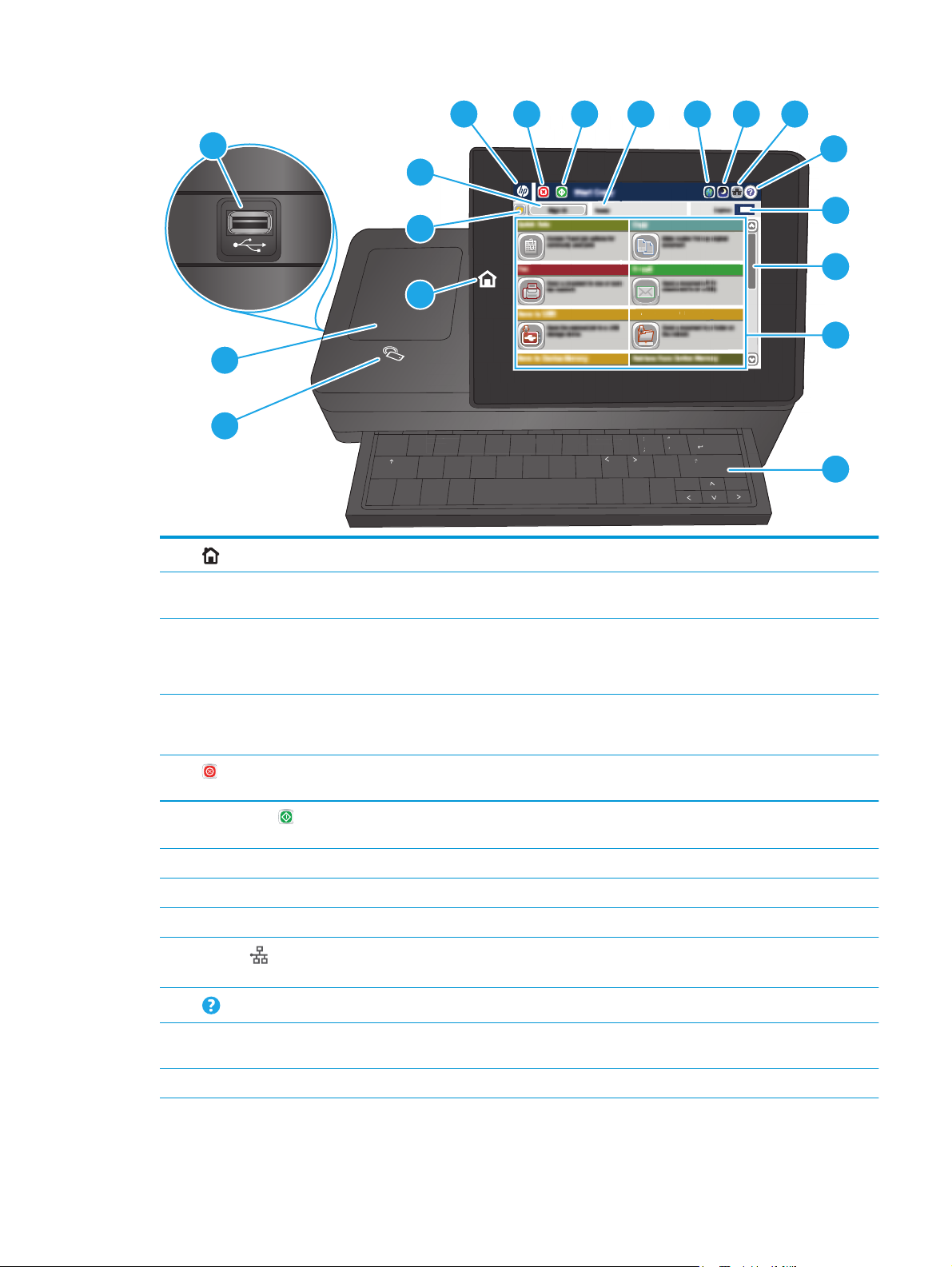
S D F G
enter
Folder
H J K L
;
SavtoNetwork
4
5 6 7 8 9 10
18
17
16
1
2 Refresh (Жаңарту)
Негізгі бет түймесі
түймешігі
3
2
1
caps lock
A S D F G H J K L
shift
Z X C V B N M
@ alt
Принтердің негізгі экранына кез келген уақытта оралу үшін негізгі түймесін түртіңіз.
Өзгерістерді алып тастау және әдепкі параметрлерді қалпына келтіру үшін жаңарту
түймешігін түртіңіз.
,
alt
Save to Network Folder
:
“
;
‘
?
.
shift
/
enter
11
12
13
14
15
3 Sign In (Кіру) немесе
Қорғалған мүмкіндіктерге қол жеткізу үшін Sign In (Кіру) түймесін түртіңіз.
Sign Out (Шығу) түймесі
Принтерден шығу үшін Sign Out (Шығу) түймесін түртіңіз. Принтер барлық опциялард
ың
әдепкі параметрлерін қалпына келтіреді.
4HP логотипі немесе
Home (Негізгі бет)
Негізгі экраннан басқа барлық экранда HP логотипі бет түймесіне өзгереді. Негізгі экранға
оралу үшін Негізгі бет түймесін түртіңіз.
түймесі
5
Тоқтату түймесі
Ағымдағы тапсырманы кідірту үшін тоқтату түймешігін түртіңіз. Job Status (Тапсырма күйі)
экраны ашылады да, тапсырмадан бас тарту немесе жалғастыру опциялары беріледі.
6
Start (Бастау)
Көшіруді бастау үшін Start (Бастау) түймешігін түртіңіз
түймешігі
7 Принтер күйі Күй жолы жалпы принтер күйі туралы ақпарат береді.
8 Тілді таңдау түймешігі Басқару панелінің дисплейі үшін тілді таңдау үшін осы түймешікті түртіңіз.
9 Күту түймешігі Принтерді ұйқы режиміне қою үшін ұйқы режимі түймешігін түртіңіз.
10
Network
(Желі)
Желілік байланыс туралы ақпаратты табу үшін желі түймешігін түртіңіз.
түймешігі
11
Анықтама түймесі
12 Copies (Көшірмелер)
Ендірілген анықтама жүйесін ашу үшін Help (Анықтама) түймешігін түртіңіз.
Copies (Көшірмелер) өрісі өнім жасайтын етіп орнатылған көшірмелер санын көрсетеді.
өрісі
13 Жылжыту жолағы Қол жетімді мүмкіндіктердің толық тізімін көру үшін жылжыту жолағын пайдаланыңыз.
KKWW Принтердің жан-жағы 5
Page 18
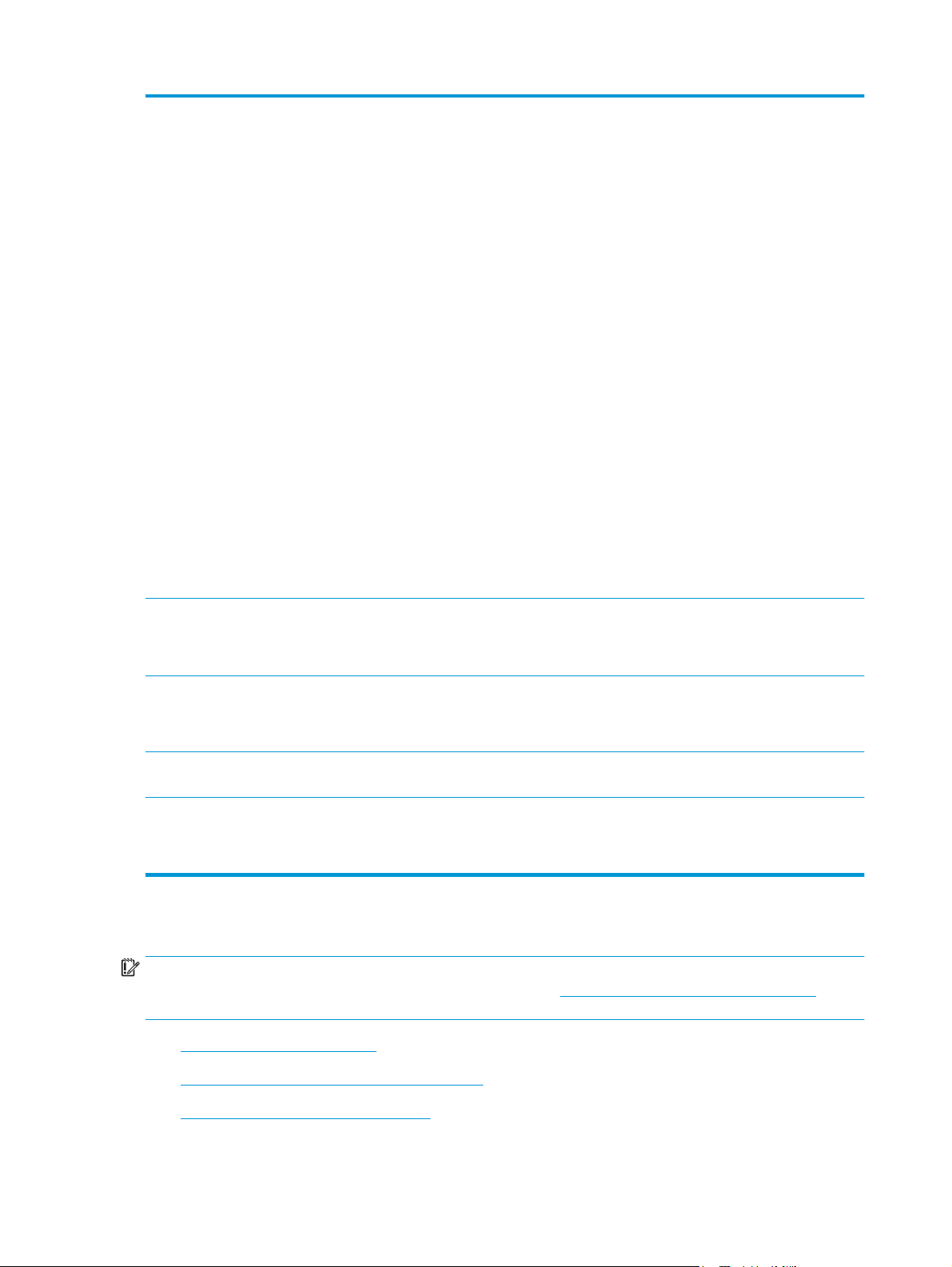
14 Мүмкіндіктер Принтер конфигурациясына байланысты бұл аймақта көрсетілетін мүмкіндіктер келесі
элементтердің кез келгенін қамтуы мүмкін:
●
Жылдам жиындар
●
Көшіру
●
Электрондық пошта
●
Факс
●
USB құрылғысына сақтау
●
Желілік қалтаға сақтау
●
Құрылғы жадына сақтау
●
USB жадынан шығарып алу
●
Құрылғы жадынан шығару
●
Save to SharePoint® (SharePoint® ішіне сақтау) (тек c және z модельдері)
●
Job Status (Тапсырма күйі)
●
Жабдықтар
●
Науалар
●
Басқару
●
Құрылғыға техникалық қызмет көрсету
15 Пернетақта
н
(тек c жә
модельдері)
16 Жақын өрісті байланыс
белгішесі
(тек z модельдері)
17 Аппараттық құралдың
біртұтас қалтасы
18 Оңай қол жететін USB
порты
е z
Бұл принтердің физикалық пернетақтасы бар. Принтердің басқару тақтасындағы виртуалдық
пернетақтаны салыстырғандай, пернелер тіліңізбен салыстырылады. Виртуалдық
пернетақтаның орналасуы өзгерсе, физикалық пернетақтадағы пернелер жаңа
параметрлерге сай қайта салыстырылады.
Бұл белгіше принтердің біртұтас HP жақын өрісті байланысы (NFC) және Wi-Fi Direct
мүмкіндіктерін қамтитынын көрсетеді
Аксессуар мен үшінші тарап құ
Компьютерсіз басып шығару және сканерлеу немесе принтердің енгізілген бағдарламалық
құралын жаңарту үшін USB флеш дискісін салыңыз
ЕСКЕРТПЕ: Бұл портты әкімші пайдаланбастан бұрын қосуы тиіс.
рылғыларын қосу үшін.
Принтердің техникалық сипаттамалары
МАҢЫЗДЫ АҚПАРАТ: Төмендегі техникалық сипаттамалар жарияланған уақытында дұрыс болып
табылады, бірақ олар өзгеруі мүмкін. Ағымдағы ақпаратты
бөлімінен қараңыз.
●
Техникалық сипаттамалары
www.hp.com/support/colorljM577MFP
●
Қолдау көрсетілетін операциялық жүйелер
●
Мобильді басып шығару шешімдері
61-тарау Принтерді шолу KKWW
Page 19
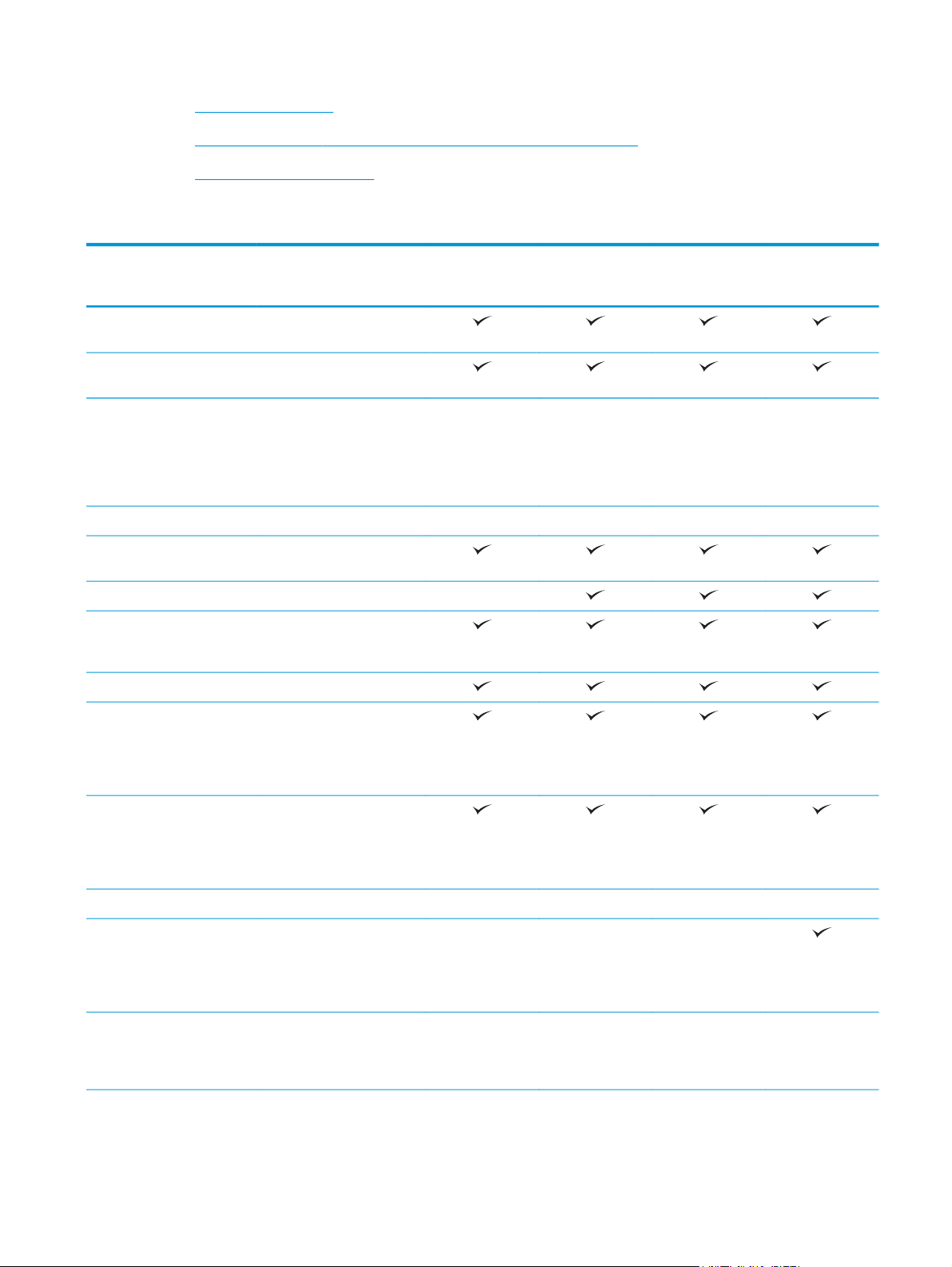
●
Принтер өлшемдері
●
Энергияны тұтыну, электрлік сипаттамалары және дыбыс бөлуі
●
Қоршаған жұмыс ауқымы
Техникалық сипаттамалары
Модель аты
Өнім нөмірі
Қағаз салу 1-науа (сыйымдылығы 100
2-науа (сыйымдылығы 550
1 x 550 парақтық қағаз беру
Принтер корпусы Қосымша Қосымша Қосымша Қосымша
Автоматты дуплекстік
Электр степлер Қолданылмайды
Байланыс мүмкіндігі IPv4 және IPv6 бар
Hi-Speed USB 2.0
Компьютерсіз басып
M577dn
B5L46A
парақ)
парақ)
Қосымша Қосымша Қосымша Қосымша
құралы
ЕСКЕРТПЕ: принтерге үш
1 х 550 парақтық қағаз беру
құралына дейін сыяды.
басып шығару
10/100/1000 Ethernet желі
байланысы
шығаруға және енгізілген
бағдарламалық құралды
жаңартуға арналған оңай
қол жетімді USB порты
M577f
B5L47A
Ағындық M577c
B5L54A
Ағындық M577z
B5L48A
Қосалқы құрал мен үшінші
HP ішкі USB порттары Қосымша Қосымша Қосымша Қосымша
Мобильді құрылғылардан
HP Jetdirect 3000w NFC/
тарап құрылғыларын
жалғауға арналған
Жабдықтарды біріктіру
қалтасы
Қолданылмайды Қолданылмайды Қолданылмайды
басып шығаруға арналған
HP жақын өрістік
байланысы (NFC) және Wi-Fi
Direct функциясы
Қосымша Қосымша Қосымша Қолдау жоқ
Мобильді құрылғылардан
басып шығаруға арналған
сымсыз қосалқы құрал
KKWW Принтердің техникалық сипаттамалары 7
Page 20
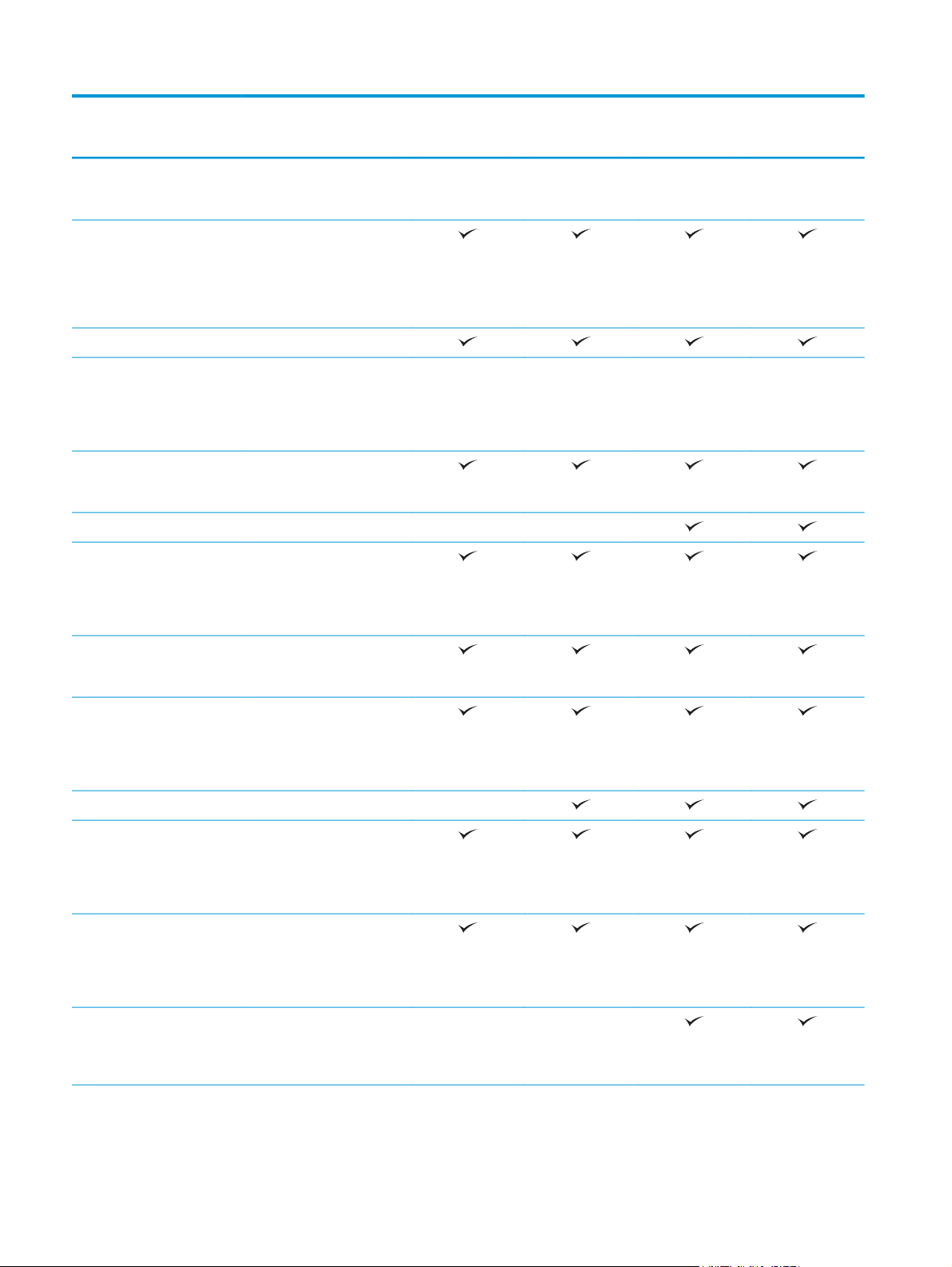
Модель аты
M577dn
M577f
Ағындық M577c
Ағындық M577z
Өнім нөмірі
Сымсыз қосуға арналған HP
Жад 1,75 ГБ негізгі жад
Жаппай сақтау 320 ГБ қатты диск жетегі
Қауіпсіздік Принтер арқылы өтетін
Басқару тақтасының
дисплейі және
пернетақтасы
Физикалық пернетақта Қолданылмайды Қолданылмайды
Басып шығару A4 өлшемді қағазға 38
Jetdirect 2900nw баспа
сервері
ЕСКЕРТПЕ: Негізгі жад
DIMM жад модулін қосу
арқылы 2,5 ГБ-қа дейін
кеңейтіледі.
барлық деректерді
кодтауға арналған HP
сенімді платформалық
модулі
Түсті сенсорлы экранның
басқару тақтасы
парақ/минут және Letter
өлшемді қағазға 40 парақ/
минут жылдамдықпен
басып шығарады
B5L46A
Қосымша Қосымша Қосымша Қосымша
Қосымша Қосымша Қосымша Қосымша
B5L47A
B5L54A
B5L48A
Оңай қол жететін USB
Кейінірек басып шығару
Факс Қосымша
Көшіру және сканерлеу A4 өлшемді қағазға 38
Бір өтпелі екі жағына
HP EveryPage
арқылы басып шығару
(компьютер қажет емес)
немесе құпия басып
шығару үшін
тапсырмаларды принтер
жадына сақтау
парақ/минут және Letter
өлшемді қағазға 40 парақ/
минут жылдамдықпен
көшіреді
көшіру және сканерлеу
үшін қос бастиегі бар
100 беттік құжат беру
құралы
Қолданылмайды Қолданылмайды
технологиялары, оның
ішінде ультрадыбыстық
көп арналы анықтау
8 1-тарау Принтерді шолу KKWW
Page 21
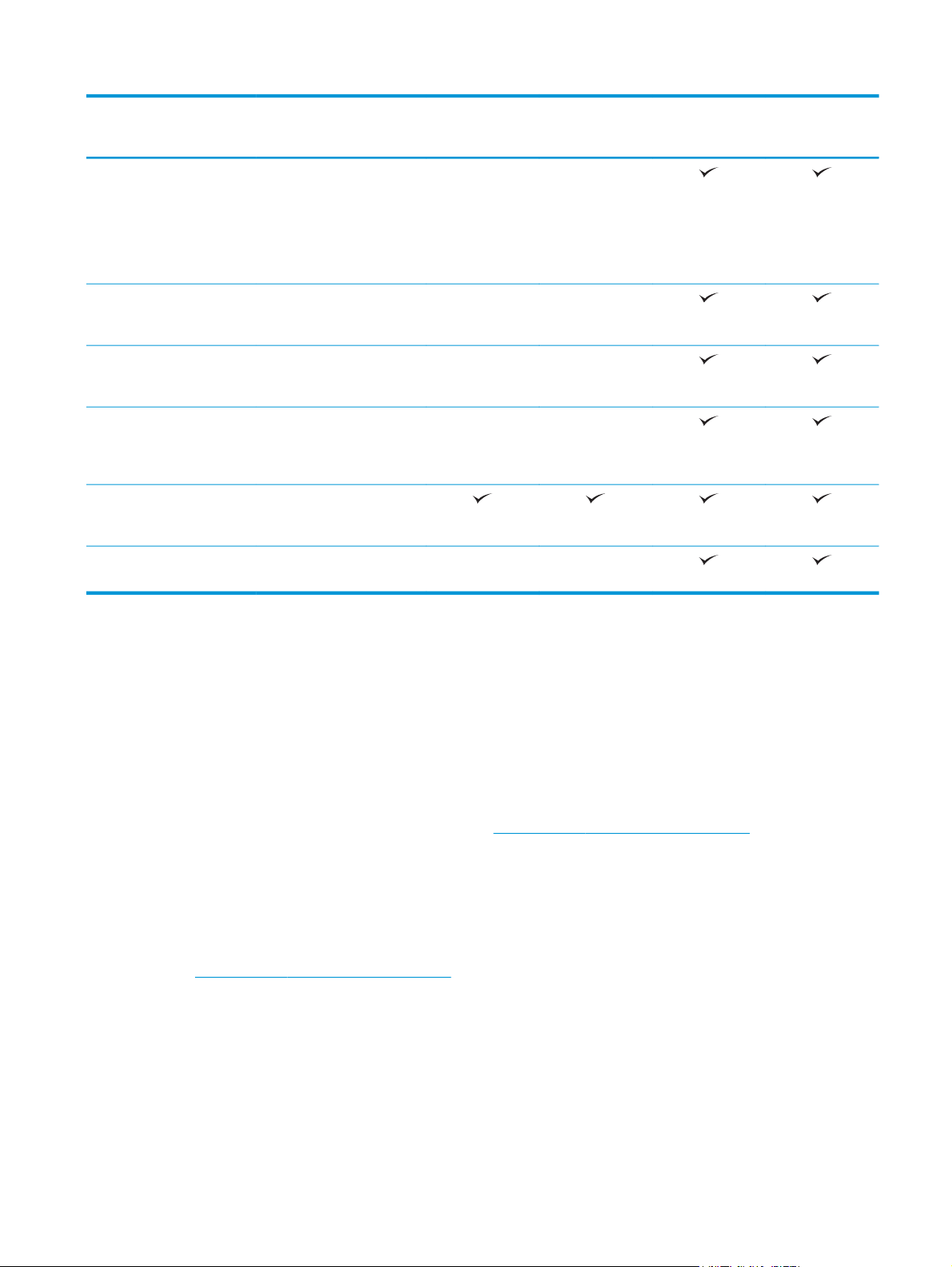
Модель аты
M577dn
M577f
Ағындық M577c
Ағындық M577z
Өнім нөмірі
Ендірілген оптикалық таңба
тану (OCR) басып
шығарылған беттерді
компьютер арқылы
өзгертуге немесе іздеуге
болатын мәтінге айналдыру
мүмкіндігін қамтиды
SMART жапсырма мүмкіндігі
бетті автоматты қию үшін
қағаз жиегін анықтайды
Кемінде 100 таңбалы мәтіні
бар беттердің автоматты
бет бағдары
Автоматты реңкке реттеу әр
бет үшін контраст,
жарықтық және фон
кетіруді орнатады
Сандық жіберу Құжаттарды электрондық
пошта, USB және желідегі
ортақ қалталарға жіберу
Құжаттарды SharePoint®
қызметіне жіберу
B5L46A
Қолданылмайды Қолданылмайды
Қолданылмайды Қолданылмайды
Қолданылмайды Қолданылмайды
Қолданылмайды Қолданылмайды
Қолданылмайды Қолданылмайды
B5L47A
B5L54A
B5L48A
Қолдау көрсетілетін операциялық жүйелер
Төмендегі ақпарат принтерге қатысты Windows PCL 6 және OS X баспа драйверлеріне және қораптағы
бағдарламалық құрал орнату ықшам дискісіне қолданылады.
Windows: HP бағдарлама орнату ықшам дискісі толық бағдарламаны орнату құралын пайдаланған
кезде, қосымша бағдарламамен бірге Windows операциялық жүйесіне байланысты «HP PCL.6»
нұсқасының 3 баспа драйверін, «HP PCL 6» нұсқасының 3 баспа драйверін немесе «HP PCL-6»
нұсқасының 4 баспа драйверін орнатады. Осы принтер үшін принтерге қолдау көрсететін веб-сайттан
«HP PCL.6» нұсқасының 3 баспа драйверін, «HP PCL 6» нұсқасының 3 баспа драйверін және «HP PCL-6»
нұсқасының 4 баспа драйверін жүктеп алыңыз:
Mac компьютерлері, OS X және iOS құрылғылары: Mac компьютерлері мен Apple iOS мобильді
құрылғыларына осы принтер қолдау көрсетіледі. OS X басып шығару драйверін және басып шығару
қызметтік бағдарламасын hp.com торабынан жүктеп алуға болады. HP OS X бағдарламалық құралы
қораптағы ықшам дискіде берілмейді. OS X үшін НР орнату бағдарламасын жүктеп алу үшін мына
қадамдарды орындаңыз:
1.
www.hp.com/support/colorljM577MFP торабына өтіңіз.
2. Support Options (Қолдау опциялары) тармағын, одан кейін Download Options (Жүктеп алу
опциялары) астынан Drivers, Software & Firmware (Драйверлер, бағдарламалық құрал мен
микробағдарлама) тармағын таңдаңыз.
3. Операциялық жүйе нұсқасын басып, Download (Жүктеу) түймесін басыңыз.
www.hp.com/support/colorljM577MFP.
KKWW Принтердің техникалық сипаттамалары 9
Page 22
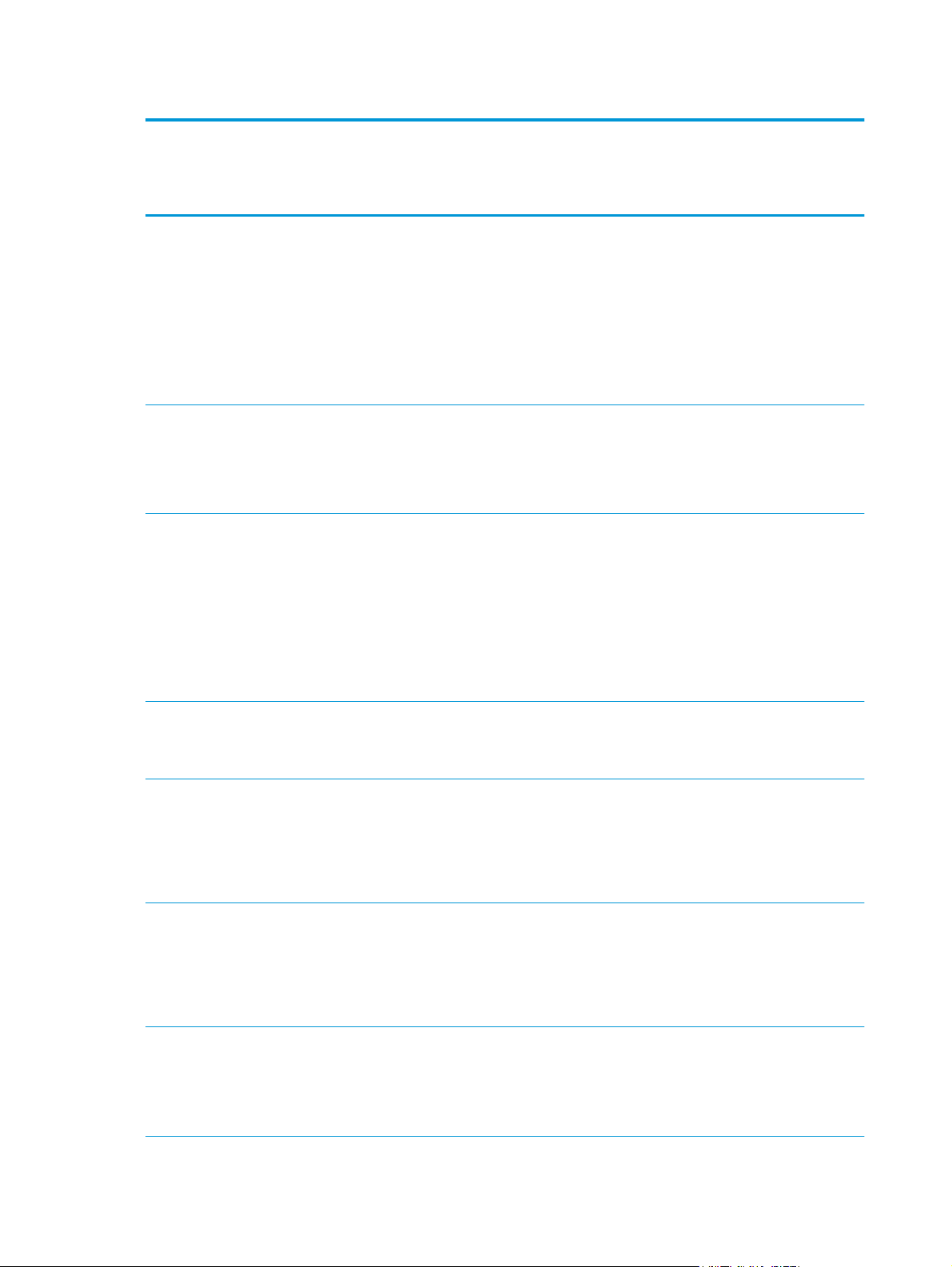
Кесте 1-1 Қолдау көрсетілетін операциялық жүйелер мен баспа драйверлері
Операциялық жүйе Баспа драйвері орнатылды (Windows
жүйесіне арналған бағдарламаны
орнату құралынан немесе OS X
жүйесіне арналған веб-сайттағы
орнату құралынан)
Windows® XP SP3, 32 биттік «HP PCL.6» принтерге қатысты баспа
Windows Vista®, 32 биттік «HP PCL.6» принтерге қатысты баспа
Windows Server 2003 SP2, 32 биттік «HP PCL.6» принтерге қатысты баспа
драйвері осы операциялық жүйеге негізі
бағдарламалық құралды орнатудың бір
бөлігі ретінде орнатылады. Негізгі
орнату құралы драйверді ғана
орнатады.
драйвері осы операциялық жүйеге негізі
бағдарламалық құралды орнатудың бір
бөлігі ретінде орнатылады. Негізгі
орнату құралы драйверді ғана
орнатады.
драйвері осы операциялық жүйеге негізі
бағдарламалық құралды орнатудың бір
ігі ретінде орнатылады. Негізгі
бөл
орнату құралы драйверді ғана
орнатады.
Ескертпелер
Толық бағдарламалық құралды орнату
құралын бұл операциялық жүйе
қолдамайды.
Microsoft корпорациясы 2009 жылдың
сәуір айында Windows XP жүйесіне
негізгі қолдау көрсетуді тоқтатты. HP
компанияс
операциялық жүйесі үшін ең жақсы
қолдауды қамтамасыз етуді
жалғастырады.
Толық бағдарламалық құралды орнату
құралын бұл операциялық жүйе
қолдамайды.
Толық бағдарламалық құралды орнату
құралын бұл операциялық жүйе
қолдамайды.
Microsoft корпорациясы 2010 жылдың
шілде айында Windows Server 2003
операциялық жүйесіне негізгі қолдау
көрсетуді тоқтатты. HP компаниясы
тоқтатылған Server 2003 операциялық
жүйесі үшін ең жақсы қолдауды
қамтамасыз етуді жалғастырады.
ы тоқтатылған XP
Windows 7 SP1, 32 биттік және 64 биттік «HP PCL 6» принтерге қатысты баспа
драйвері осы операциялық жүйеге негізі
бағдарламалық құралды орнатудың бір
бөлігі ретінде орна
32 биттік және 64 биттік Windows 8 «HP PCL-6» принтерге қатысты баспа
драйвері осы операциялық жүйеге негізі
бағдарламалық құралды орнатудың бір
бөлігі ретінде орнатылады. Негізгі
орнату құралы драйверді ғана
орнатады.
Windows 8.1, 32 биттік және 64 биттік «HP PCL-6» принтерге қатысты баспа
драйвері осы операциялық жүйеге негізі
арламалық құралды орнатудың бір
бағд
бөлігі ретінде орнатылады. Негізгі
орнату құралы драйверді ғана
орнатады.
32 биттік және 64 биттік Windows 10 «HP PCL-6» принтерге қатысты баспа
драйвері осы операциялық жүйеге негізі
бағдарламалық құралды орнатудың бір
бөлігі ретінде орнатылады. Негізгі
орнату құралы драйверді ғана
орнатады.
тылады.
Толық бағдарламалық құралды орнату
құралын бұл операциялық жүйе
қолдамайды.
Windows 8 RT нұсқасына Microsoft IN OS
4 нұсқасының 32 биттік драйвері
арқылы қолдау көрсетіледі.
Толық бағдарламалық құралды орнату
құралын бұл операциялық жүйе
қолдамайды.
Windows 8.1 RT нұсқасына Microsoft IN
OS 4 нұсқасының 32 биттік драйвері
арқылы қолдау көрсетіледі.
Толық бағдарламалық құр
құралын бұл операциялық жүйе
қолдамайды.
алды орнату
10 1-тарау Принтерді шолу KKWW
Page 23
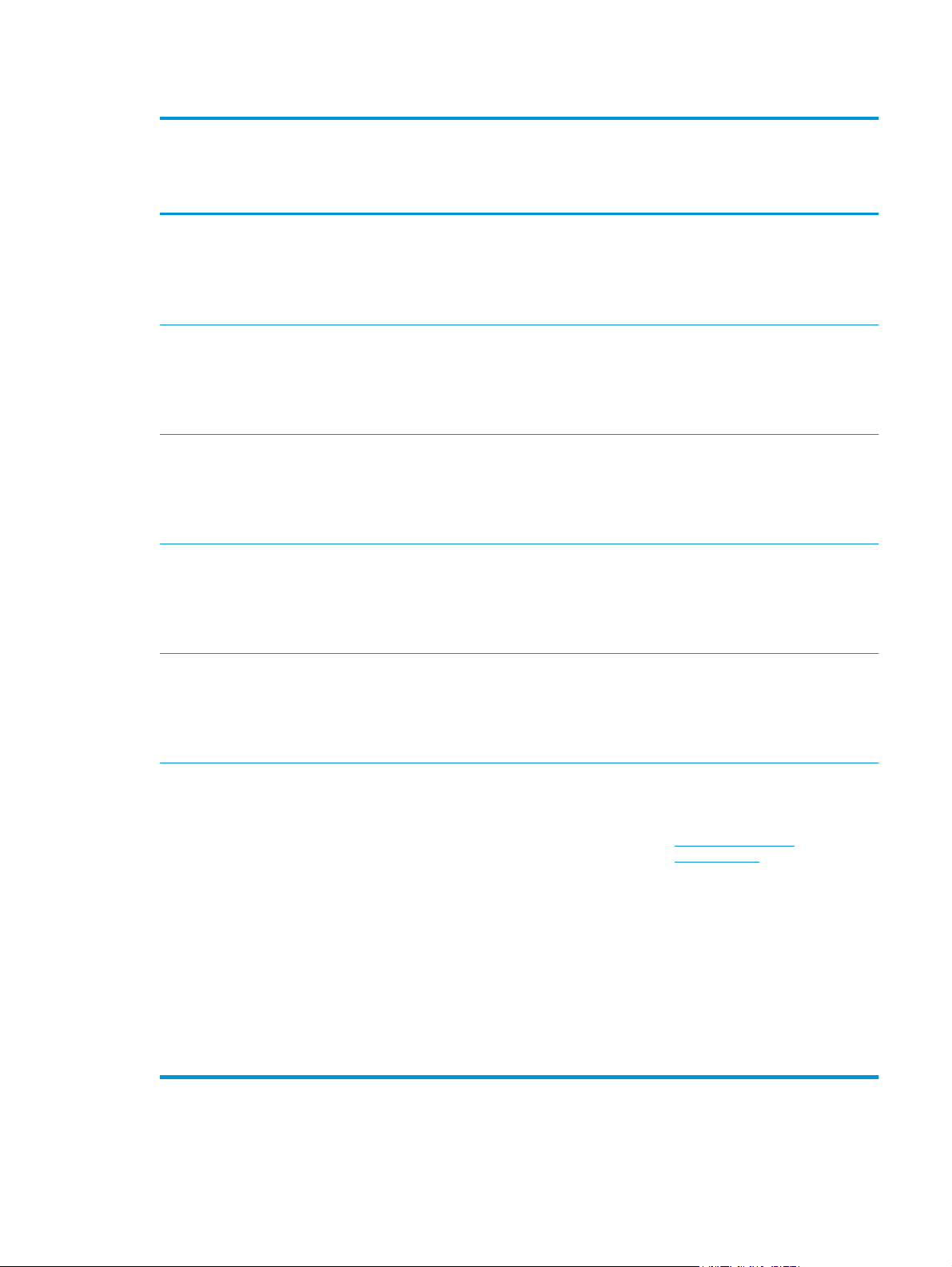
Кесте 1-1 Қолдау көрсетілетін операциялық жүйелер мен баспа драйверлері (жалғасы)
Операциялық жүйе Баспа драйвері орнатылды (Windows
Windows Server 2008 SP2, 32 биттік «HP PCL.6» принтерге қатысты баспа
64 биттік Windows Server 2008 SP2 «HP PCL 6» принтерге қатысты баспа
Windows Server 2008 R2, SP 1, 64 биттік «HP PCL 6» принтерге қатысты баспа
64 биттік Windows Server 2012 Бағдарлама орнату құ
жүйесіне арналған бағдарламаны
орнату құралынан немесе OS X
жүйесіне арналған веб-сайттағы
орнату құралынан)
драйвері осы операциялық жүйеге негізі
бағдарламалық құралды орнатудың бір
бөлігі ретінде орнатылады. Негізгі
орнату құралы драйверді ғана
орнатады.
драйвері осы операциялық жүйеге негізі
ғдарламалық құралды орнатудың бір
ба
бөлігі ретінде орнатылады. Негізгі
орнату құралы драйверді ғана
орнатады.
драйвері осы операциялық жүйеге негізі
бағдарламалық құралды орнатудың бір
бөлігі ретінде орнатылады. Негізгі
орнату құралы драйверді ғана
орнатады.
Server 2012 нұсқасына қолдау
көрсетпейді, бірақ «HP PCL 6» 3 нұсқасы
мен «HP PCL-6» 4 нұсқасының принтерге
қатысты баспа драйверлері оған қолдау
көрсетеді.
ралы Windows
Ескертпелер
Толық бағдарламалық құралды орнату
құралын бұл операциялық жүйе
қолдамайды.
Толық бағдарламалық құралды орнату
құралын бұл операциялық жүйе
қолдамайды.
Толық бағдарламалық құралды орнату
құралын бұл операциялық жүйе
қолдамайды.
Драйверді HP веб-сайтынан жүктеп
алып, Windows принтер қосу құралын
пайдаланып орнатыңыз.
Windows Server 2012 R2, 64 биттік Бағдарлама орнату құралы Windows
Server 2012 нұсқасына қолдау
көрсетпейді, бірақ «HP PCL 6» 3 нұсқасы
мен «HP PCL-6» 4 нұсқасының принтерге
қатысты баспа драйверлері оған қолдау
көрсетеді.
OS X 10.8 Mountain Lion, OS X 10.9
Mavericks, OS X 10.10 Yosemite
OS X баспа др
утилитасын hp.com сайтынан жүктеп
алуға болады және Apple Software
Update арқылы да алынуы мүмкін. HP
OS X бағдарламалық құралы қораптағы
ықшам дискіде берілмейді.
айвері мен баспа
Драйверді HP веб-сайтынан жүктеп
алып, Windows принтер қосу құралын
пайдаланып орнатыңыз.
OS X үшін осы принтердің қолдау
көрсететін веб-сайтынан орнату
құралын жүктеп алыңыз.
www.hp.com/support/
1.
colorljM577MFP торабына өтіңіз.
2. Support Options (Қолдау
опциялары) тармағын, одан кейін
Download Options (Жүктеп алу
опциялары) астынан Drivers,
Software & Firmware (Драйверлер,
бағдарламалық құрал мен
микробағдарлама) тармағын
таңдаңыз.
3. Операциялық жүйе нұсқасын
басып, Download (Жүктеу) түймесін
басыңыз.
KKWW Принтердің техникалық сипаттамалары 11
Page 24
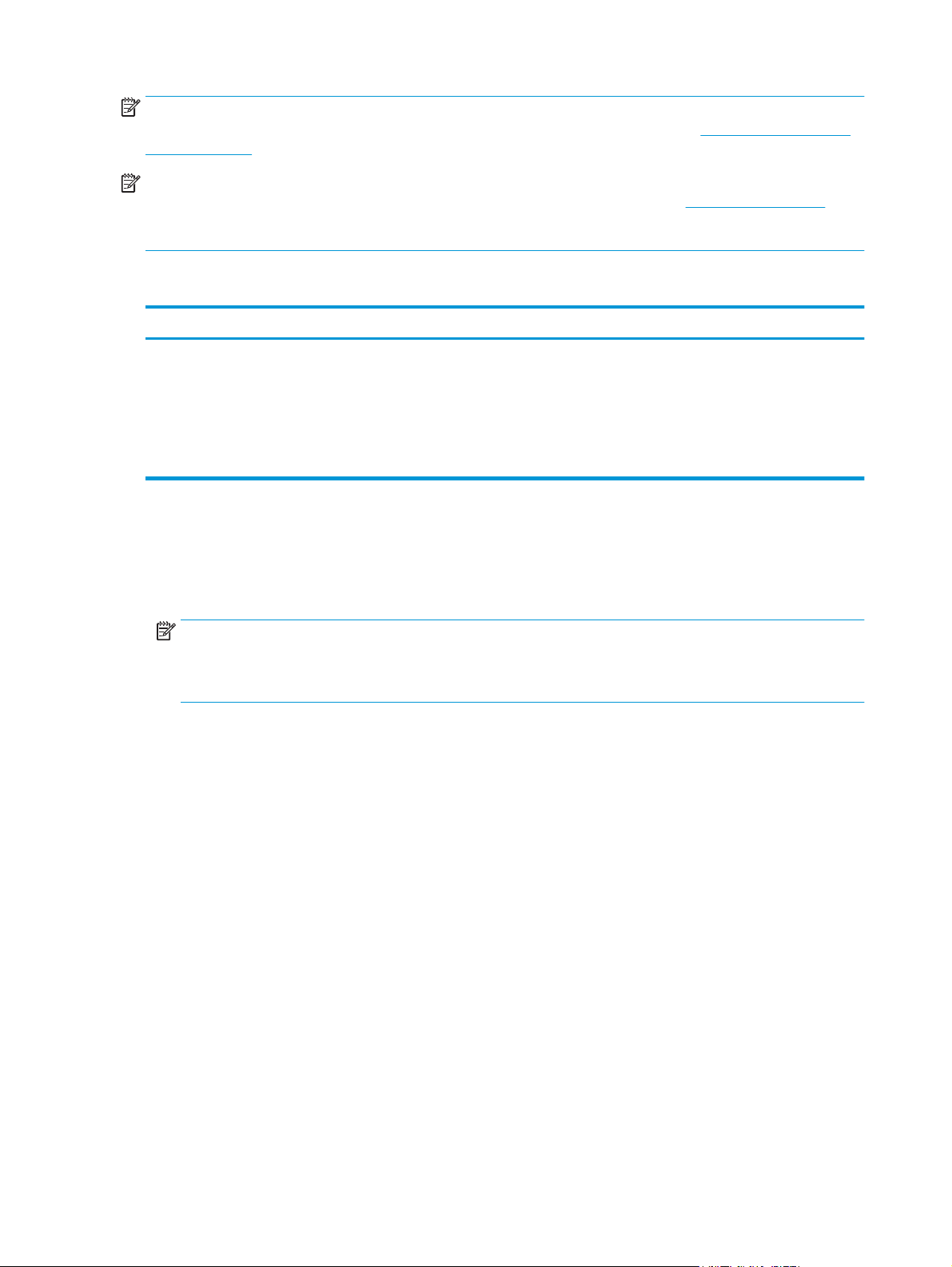
ЕСКЕРТПЕ: Қолдау көрсетілетін операциялық жүйелердің ағымдағы тізімін көру үшін принтерге
арналған HP компаниясының барлығы қосылған анықтамасын алу мақсатында
www.hp.com/support/
colorljM577MFP торабына өтіңіз.
ЕСКЕРТПЕ: Клиенттік және серверлік операциялық жүйелер туралы және осы принтердің HP UPD
PCL6, UPD PCL 5 және UPD PS драйвер қолдауы туралы мәліметтерді алу үшін
www.hp.com/go/upd веб-
сайтына өтіңіз. Additional information (Қосымша мәліметтер) тармағының астында сілтемелерді
нұқыңыз.
Кесте 1-2 Жүйеге қойылатын ең аз талаптар
Windows Mac компьютерлері және OS X
●
ықшам диск, DVD жетегі немесе Интернет байланысы
●
Тағайындалған USB 1.1 немесе 2.0 қосылымы немесе
желі қосылымы
●
400 MБ қол жетімді қатты диск бос орны
●
1 ГБ RAM (32 биттік) немесе 2 ГБ RAM (64 биттік)
Мобильді басып шығару шешімдері
Принтер мобильді басып шығару үшін мына бағдарламалық құралға қолдау көрсетеді:
●
HP ePrint бағдарламалық құралы
ЕСКЕРТПЕ: HP ePrint бағдарламалық құралы келесі операциялық жүйелерді қолдайды:
Windows 7 SP 1 (32 биттік және 64 биттік); Windows 8 (32 биттік және 64 биттік); Windows 8.1 (32
биттік және 64 биттік); Windows 10 (32 биттік және 64 биттік); және OS X жүйесінің 10.8 Mountain
Lion, 10.9 Mavericks және 10.10 Yosemite нұсқалары.
●
Электрондық пошта арқылы HP ePrint (HP веб-қызметтерінің қосылуын және принтердің
HP Connected арқылы тіркелуін қажет етеді)
●
HP ePrint қолданбасы (Android, iOS және Blackberry жүйесінде қолдануға болады)
●
ePrint Enterprise қолданбасы (ePrint Enterprise Server бағдарламалық құралы бар барлық
принтерлерде қолдау көрсетіледі)
●
Интернет қосылысы
●
1 ГБ қол жетімді қатты диск бос орны
●
HP Home and Biz қолданбасы (Symbian/Nokia құрылғыларында қолдануға болады)
●
Google Cloud Print 1.0 (принтердің HP Connected арқылы тіркелуін, одан кейін Google Cloud
арқылы тіркелуін қажет етеді)
●
AirPrint
●
Android басып шығару
12 1-тарау Принтерді шолу KKWW
Page 25
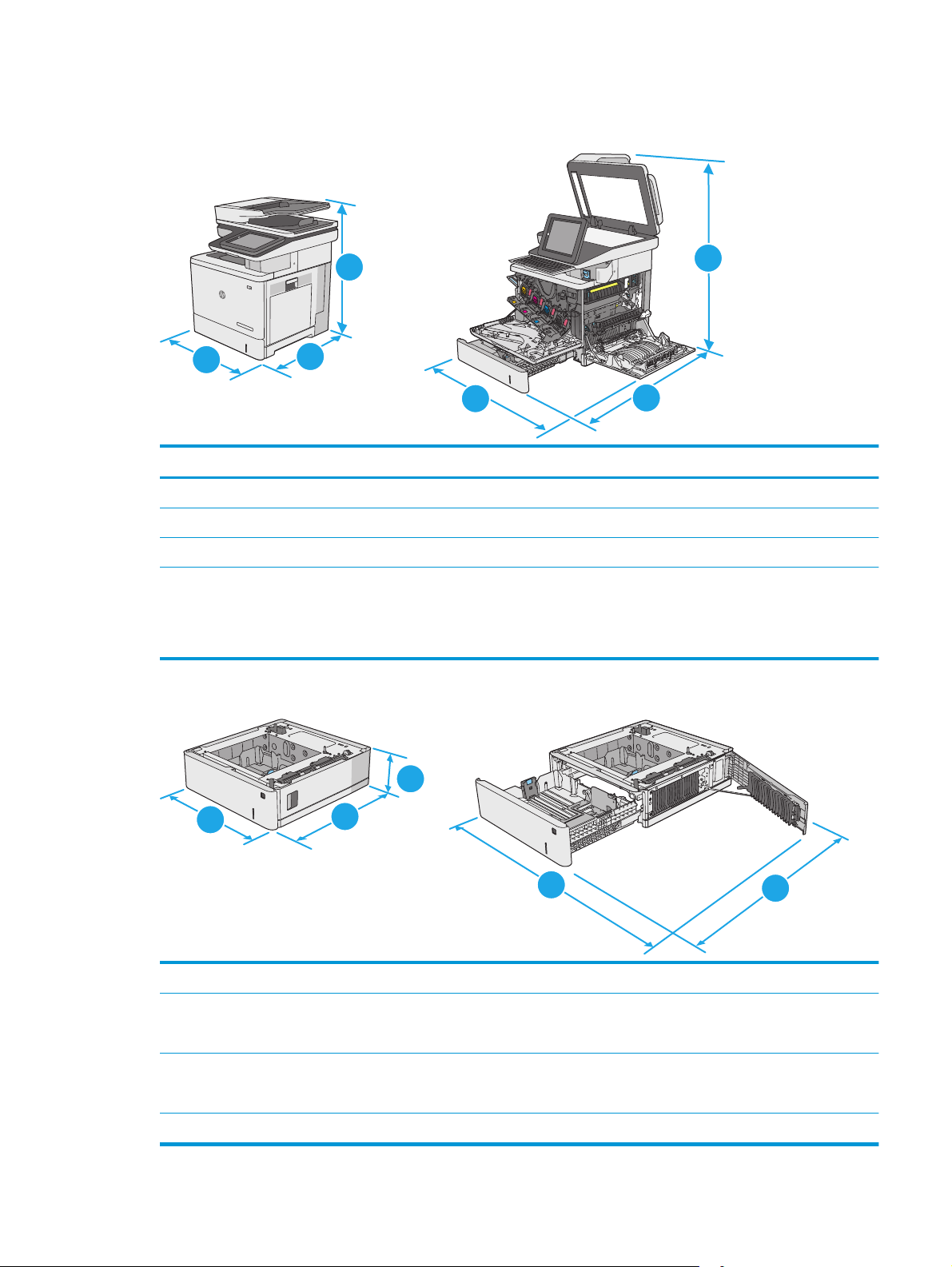
Принтер өлшемдері
Cурет 1-1 Принтердің өлшемдері
1
Y
M
C
K
3
Принтер толық жабық Принтер толық ашық
1. Биіктігі 583 мм 837 мм
2. Қалыңдығы 504 мм 853 мм
3. Ені 482 мм 803 мм
Салмағы dn моделі: 38,1 кг
Cурет 1-2 1 x 550 парақтық қағаз бергіштің өлшемдері
2
f моделі: 38,3 кг
c және z модельдері: 38,6 кг
3
2
1
1
3
1. Биіктігі 130 мм
2. Қалыңдығы Науа жабық: 465 мм
3. Ені Астыңғы оң жақ есік жабық: 458 мм
Салмағы 5,8 кг
KKWW Принтердің техникалық сипаттамалары 13
2
Науа ашық: 768 мм
Астыңғы оң жақ есік ашық: 853 мм
3
2
Page 26
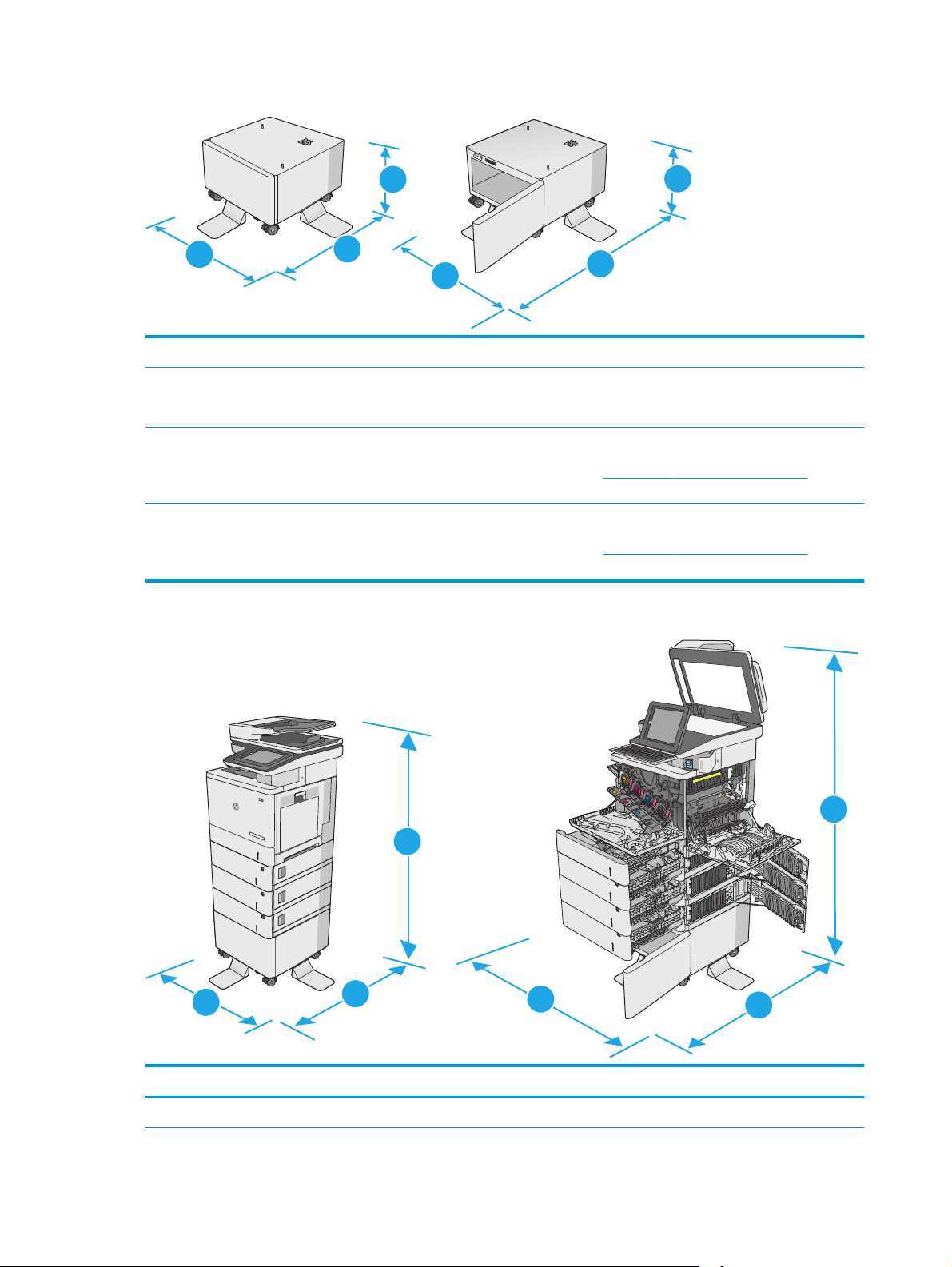
Cурет 1-3 Корпусының/тірегінің өлшемдері
1
3
1. Биіктігі 295 мм
2. Қалыңдығы Есік жабық: 869 мм
3. Ені 884 мм
Салмағы 17,7 кг
2
Есік ашық: 1113 мм
Бұл мән өзгеруі мүмкін. Ағымдағы ақпаратты алу үшін,
өтіңіз.
Бұл мән өзгеруі мүмкін. Ағымдағы ақпаратты алу үшін,
өтіңіз.
3
2
www.hp.com/support/colorljM577MFP бөліміне
www.hp.com/support/colorljM577MFP бөліміне
1
Cурет 1-4 Үш 1 x 550 парақтық қағаз беру құралы және корпусы/тірегі бар принтердің өлшемдері
Y
M
C
K
1
1
3
Принтер мен аксессуарлар толық жабық Принтер мен аксессуарлар толық ашық
1. Биіктігі 1268 мм 1522 мм
2
14 1-тарау Принтерді шолу KKWW
3
2
Page 27
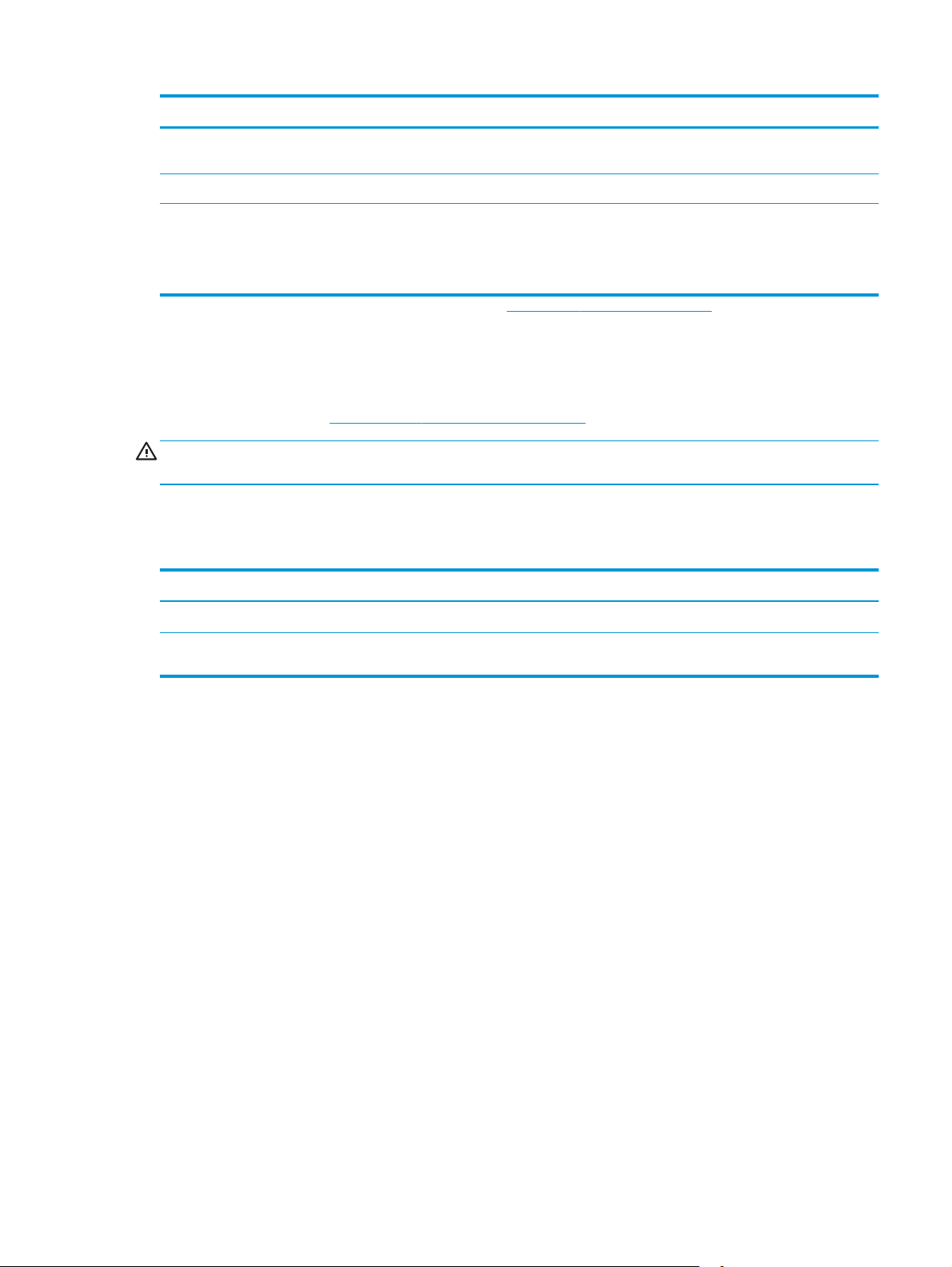
Принтер мен аксессуарлар толық жабық Принтер мен аксессуарлар толық ашық
2. Қалыңдығы
3. Ені 884 мм 853 мм
Салмағы dn моделі: 73,2 кг
1
Бұл мәндер өзгеруі мүмкін. Ағымдағы ақпаратты алу үшін, www.hp.com/support/colorljM577MFP бөліміне өтіңіз.
2
Бір уақытта бір қағаз науаны ғана ұзартыңыз.
869 мм 1113 мм
f моделі: 73,4 кг
c және z модельдері: 73,7 кг
Энергияны тұтыну, электрлік сипаттамалары және дыбыс бөлуі
Ағымдағы ақпарат үшін www.hp.com/support/colorljM577MFP қараңыз.
ЕСКЕРТУ: Қуат талаптары құрал сатылған елдегі/аймақтағы талаптарға негізделеді. Жұмыс істеу
кернеулерін түрлендірмеңіз. Бұл принтерді зақымдап, принтер кепілдігін бұзуы мүмкін.
Қоршаған жұмыс ауқымы
Кесте 1-3 Жұмыс ортасының ерекшеліктері
Орта Ұсынылады Рұқсатты
Температура 17-25 °C 15°-30°C
Салыстырмалы ылғалдылық 10-70% салыстырмалы ылғалдылық
(СЫ)
10-80% СЫ
KKWW Принтердің техникалық сипаттамалары 15
Page 28
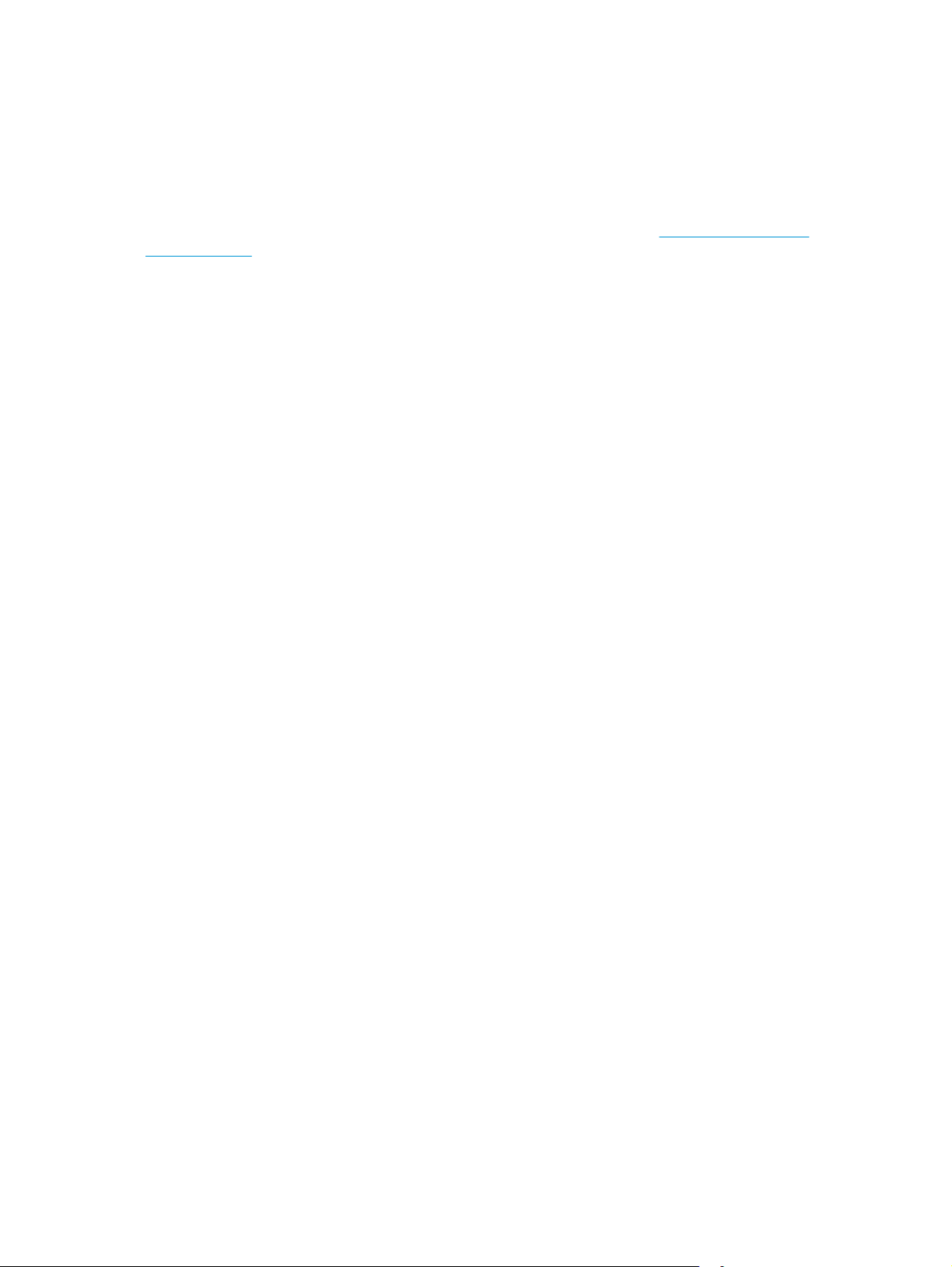
Принтердің аппараттық құрал параметрлерін және бағдарламалық құралдарды орнату
Негізгі параметрлерді орнату нұсқауларын принтермен бірге келген Аппараттық құралды орнату
нұсқаулығынан қараңыз. Қосымша нұсқаулар алу үшін, Интернеттегі HP қолдау торабына өтіңіз.
Принтер бойынша HP компаниясының жан-жақты анықтамасын алу үшін
colorljM577MFP мекенжайына өтіңіз. Мына қолдауды іздеңіз:
●
Орнату және параметрлерді реттеу
●
Үйрену және пайдалану
●
Проблемаларды шешу
●
Бағдарламалық құрал мен микробағдарлама жаңартуларын жүктеп алу
●
Қолдау форумдарына қосылу
●
Кепілдік және құқықтық ақпарат табу
www.hp.com/support/
16 1-тарау Принтерді шолу KKWW
Page 29
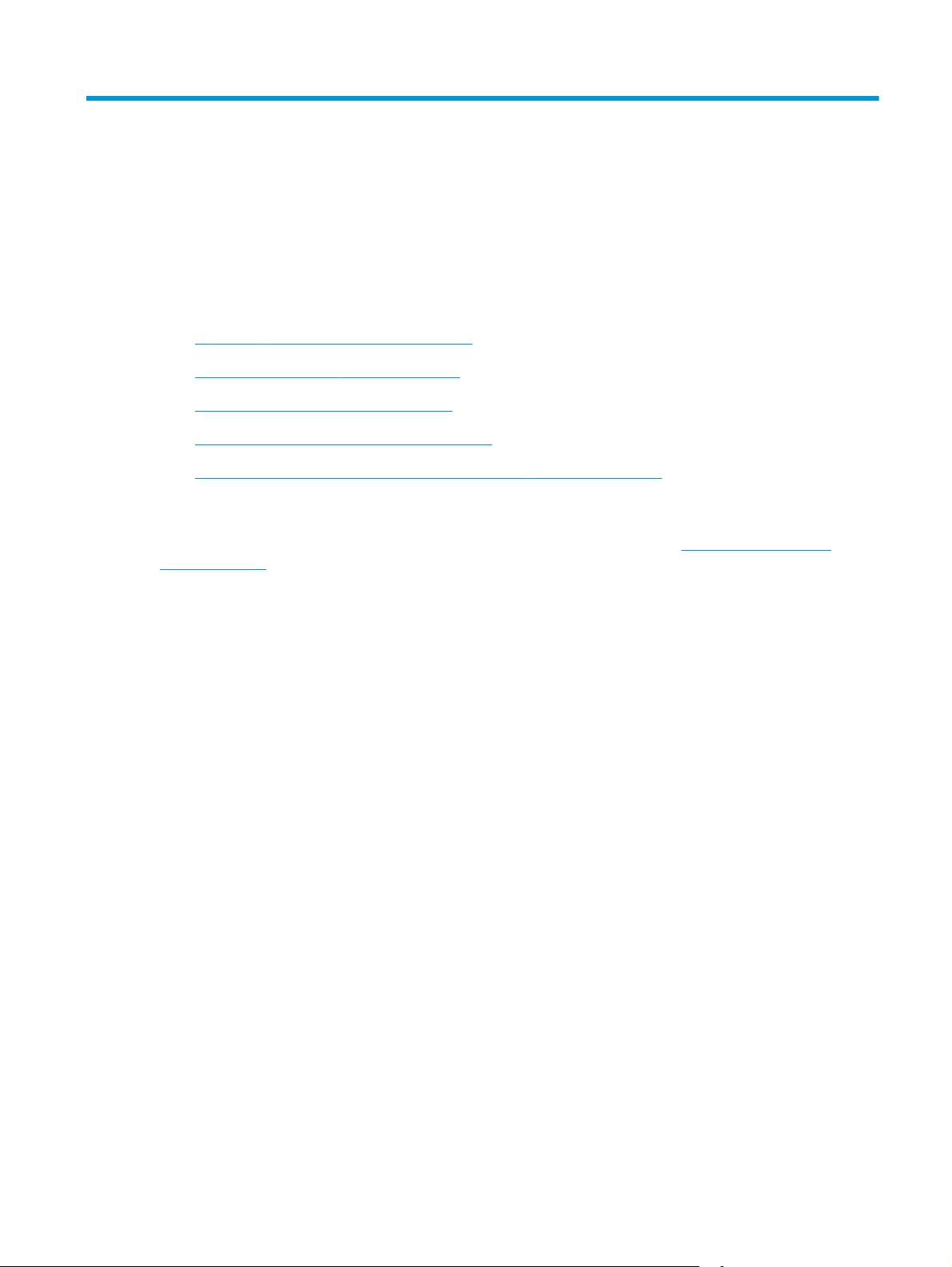
2 Қағаз науалары
●
1-науаға (көп мақсатты науа) қағаз салу
●
Қағазды 2, 3, 4 және 5-науаларға салу
●
Конверттер салу және басып шығару
●
Жапсырмаларды салу және басып шығару
●
Жартылай автоматты степлерді пайдалану (f, c және z модельдері)
Қосымша ақпарат алу үшін:
Келесі ақпарат жариялау уақытында дұрыс болады. Ағымдағы ақпаратты
colorljM577MFP бөлімінен қараңыз.
Принтер бойынша HP компаниясының жан-жақты анықтамасы мынадай ақпаратты қамтиды:
●
Орнату және параметрлерді реттеу
●
Үйрену және пайдалану
●
Проблемаларды шешу
●
Бағдарламалық құрал мен микробағдарлама жаңартуларын жүктеп алу
●
Қолдау форумдарына қосылу
●
Кепілдік және құқықтық ақпарат табу
www.hp.com/support/
KKWW 17
Page 30
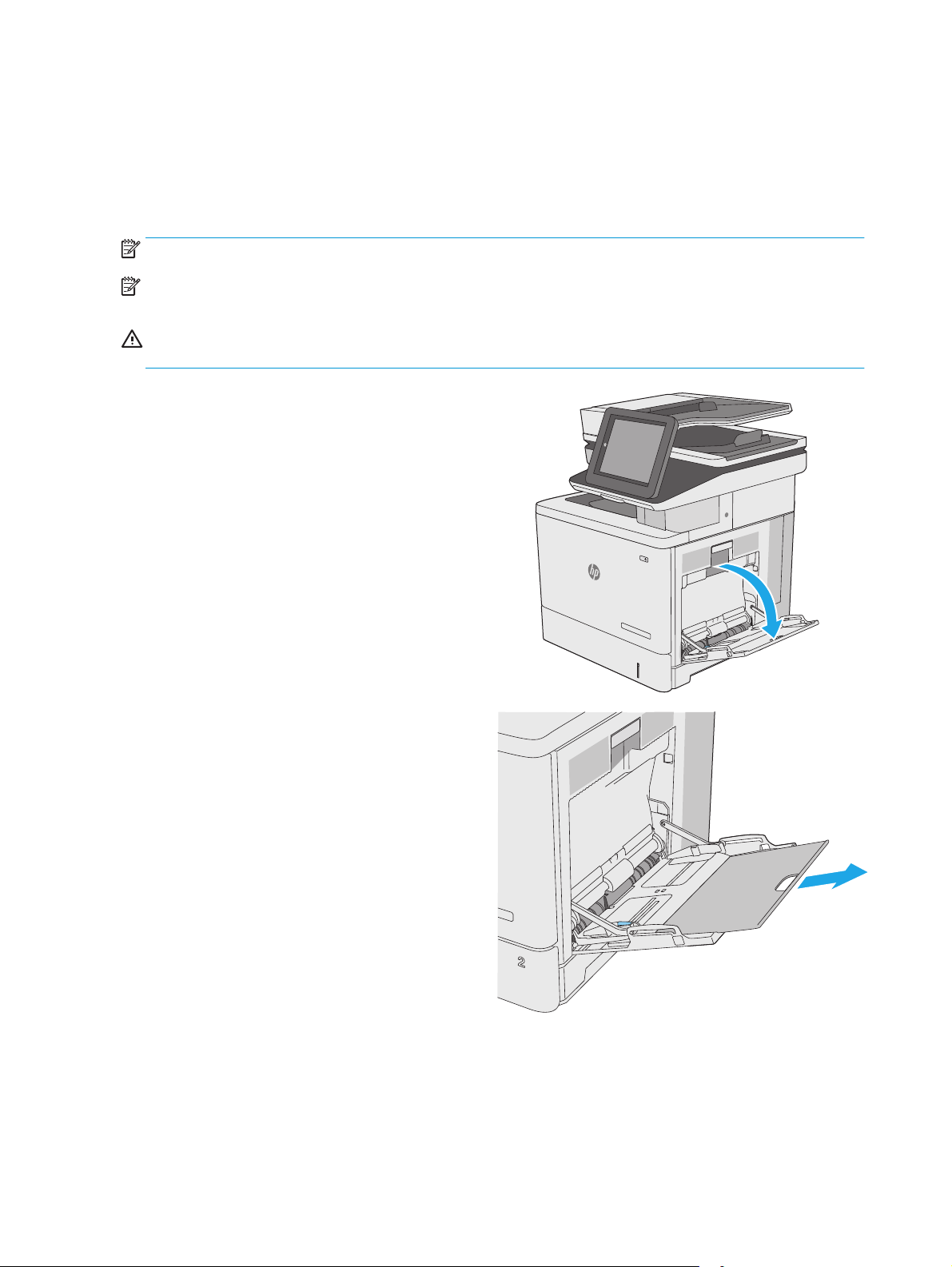
1-науаға (көп мақсатты науа) қағаз салу
Кіріспе
Төмендегі ақпарат қағазды 1-науаға салу жолын сипаттайды. Бұл науаға 75 г/м2 қағаздың 100
парағына немесе 10 конвертке дейін сыяды.
ЕСКЕРТПЕ: басып шығармастан бұрын баспа драйверінен дұрыс қағаз түрін таңдаңыз.
ЕСКЕРТПЕ: 1-науа жапсырмаларға қолдау көрсетпейді. Жапсырмалар парақтарына басып шығару
үшін 2-науаны немесе таңдаулы 550 парақтық қағаз беру құралдарының біреуін пайдаланыңыз.
ЕСКЕРТУ: Кептелуге жол бермеу үшін басып шығару кезінде ешқашан 1-науаға қағаз қоспаңыз
немесе алмаңыз.
1. 1-науаны ашыңыз.
2. Қағазды қолдау үшін науа ұзартқышын
тартыңыз.
18 2-тарау Қағаз науалары KKWW
Page 31

3. қағаз бағыттауыштарды дұрыс өлшемге
ашып, науаға қағаз салыңыз. Қағазды
бағыттау жолдары туралы ақпаратты
1-
науаның қағаз бағыты (20-бет) бөлімінен
қараңыз.
4. Қағаздың қағаз бағыттауыштардағы толтыру
сызығына шақ келетінін тексеріңіз.
ЕСКЕРТПЕ: жинақтың ең үлкен биіктігі — 10
мм немесе шамамен 75 г қағаздың 100 парағы.
5. Бүйір бағыттауыштарының қағазды
майыстырмай, сәл тиіп тұруы үшін оларды
реттеп алыңыз.
KKWW 1-науаға (көп мақсатты науа) қағаз салу 19
Page 32

1-науаның қағаз бағыты
Егер арнайы бағытты қажет ететін қағазды пайдалансаңыз, оны келесі кестедегі ақпаратқа сәйкес
салыңыз.
ЕСКЕРТПЕ: Alternative Letterhead Mode (Балама бланк режимі) параметрлері бланкіні немесе алдын
ала басып шығарылған қағазды салу жолына әсер етеді. Бұл параметр әдепкі жағдайда ажыратулы
болады. Бұл режимде пайдаланғанда, қағазды автоматты дуплекстік баспадағыдай салыңыз.
Қосымша ақпаратты
Балама бланк режимін пайдалану (21-бет) бөлімінен қараңыз.
Қағаз түрі Сурет бағыты Бір жақты баспа Дуплекстік басып шығару
Бланк немесе алдын ала
басылған
Кітаптық Төмен қаратып
Жоғарғы жиегін принтерге
кіргізіп
немесе балама бланк режимі
қосылған
Жоғары қаратып
Төменгі жиегін принтерге кіргізіп
123
123
Альбомдық Төмен қаратып
Жоғарғы жиегін принтердің
артқы жағына қарай
Жоғары қаратып
Жоғарғы жиегін принтердің
артқы жағына қарай
123
Алдын ала тесілген Кітаптық және альбомдық Тесіктерін принтердің артына
қарай
Тесіктерін принтердің артына
қарай
123
20 2-тарау Қағаз науалары KKWW
Page 33

Балама бланк режимін пайдалану
Қағаз парағының бір жағына немесе екі жағына да басып шығарып немесе көшіріп жатсаңыз, барлық
баспа тапсырмалары үшін бланк немесе алдын ала басып шығарылған қағазды науаға бірдей салу
үшін, Alternative Letterhead Mode (Балама бланк режимі) мүмкіндігін пайдаланыңыз. Бұл режимде
пайдаланғанда, қағазды автоматты дуплекстік баспадағыдай салыңыз.
Бұл мүмкіндікті пайдалану үшін принтердің басқару тақтасының мәзірлерімен оны қосыңыз.
Принтердің басқару тақтасының мәзірлерін пайдалана отырып, баламалы бланк режимін қосу
1. Принтердің басқару тақтасының негізгі экранында Settings (Параметрлер) мәзірі көрсетілгенше
оңнан-солға қарай сипаңыз. Settings (Параметрлер) белгішесін түртіп, мәзірді ашыңыз.
2. Мына мәзірлерді ашыңыз:
●
Науаларды басқару
●
Балама бланк режимі
3. Enabled (Қосылған) опциясын таңдап, Save (Сақтау) түймесін түртіңіз де, OK түймесін басыңыз.
KKWW 1-науаға (көп мақсатты науа) қағаз салу 21
Page 34

Қағазды 2, 3, 4 және 5-науаларға салу
Кіріспе
Төмендегі ақпарат қағазды 2-науаға және таңдаулы 550 парақтық науаларға (3, 4 және 5-науалар;
бөлшек нөмірі: B5L34A) салу жолдарын сипаттайды. Бұл науаларға 75 г/м
дейін сыяды.
ЕСКЕРТПЕ: Қағазды 550 парақтық науаларға салу жолы 2-науаға салумен бірдей. Мұнда тек 2-науа
көрсетілген.
ЕСКЕРТУ: Бір уақытта бір қағаз науаны ғана ұзартыңыз.
1. Науаны ашыңыз.
ЕСКЕРТПЕ: пайдалану кезінде бұл науаны
ашпаңыз.
2
қағаздың 550 парағына
2. Қағазды салмас бұрын қағаздың ұзындығын
бағыттағыштарды реттеуіш бекіткіштерін
қысу және бағыттағыштарды
пайдаланылатын қағаз өлшеміне сырғыту
арқылы дұрыстаңыз. Науа
бағыттауышындағы көрсеткі науадағы
таңбамен бірдей болуы керек.
22 2-тарау Қағаз науалары KKWW
Page 35

3. Қағаздың ұзындығын бағыттағыштарды
реттеуіш бекіткіштерін қысу және
бағыттағышты пайдаланылатын қағаз
өлшеміне сырғыту арқылы дұрыстаңыз.
4. Науаға парақты салыңыз. Қағазды бағыттау
жолдары туралы ақпаратты
2-науа мен 550
парақтық науалардағы қағаз
бағыты (24-бет) бөлімінен қараңыз.
ЕСКЕРТПЕ: қағаз бумасын қағаз
бағыттауыштармен қатты қысып тастамаңыз.
Оларды науадағы белгілерге не таңбаларға
дұрыстап қойыңыз.
ЕСКЕРТПЕ: кептеліп қалмауы үшін қағаз
бағыттауыштарын дұрыс өлшемге қойып,
науаны толтырып жібермеңіз. Суретте
үлкейтіліп көрсетілгендей, буманың үстіңгі
жағы науаның толғанын білдіретін
индикатордан төмен тұрсын.
5. Науаны жабыңыз.
KKWW Қағазды 2, 3, 4 және 5-науаларға салу 23
Page 36

6. Принтердің басқару тақтасында науаны
конфигурациялау туралы хабар көрсетіледі.
7. Егер көрсетілген қағаздың өлшемі мен түрі
дұрыс болмаса, Modify (Өзгерту) опциясын
таңдап, басқа қағаз өлшемін немесе түрін
таңдаңыз.
Принтердің басқару тақтасында ескерту пайда
болғанда, өзгертпелі өлшемді қағаз үшін X
және Y өлшемдерін көрсетіңіз.
2-науа мен 550 парақтық науалардағы қағаз бағыты
Егер арнайы бағытты қажет ететін қағазды пайдалансаңыз, оны келесі кестедегі ақпаратқа сәйкес
салыңыз.
ЕСКЕРТПЕ: Alternative Letterhead Mode (Балама бланк режимі) параметрлері бланкіні немесе алдын
ала басып шығарылған қағазды салу жолына әсер етеді. Бұл параметр әдепкі жағдайда ажыратулы
болады. Бұл режимде пайдаланғанда, қағазды автоматты дуплекстік баспадағыдай салыңыз.
Қосымша ақпаратты
Балама бланк режимін пайдалану (25-бет) бөлімінен қараңыз.
Y
X
Қағаз түрі Сурет бағыты Бір жақты баспа Дуплекстік басып шығару
Бланк немесе алдын ала
басылған
Кітаптық Жоғары қаратып
Жоғарғы жиегін оңға қаратып
немесе балама бланк режимі
қосылған
Төмен қаратып
Жоғарғы жиегін солға қаратып
24 2-тарау Қағаз науалары KKWW
Page 37

Қағаз түрі Сурет бағыты Бір жақты баспа Дуплекстік басып шығару
немесе балама бланк режимі
қосылған
Альбомдық Жоғары қаратып
Жоғарғы жиегін принтердің
артқы жағына қарай
123
Алдын ала тесілген Кітаптық және альбомдық Тесіктерін принтердің артына
қарай
Төмен қаратып
Жоғарғы жиегін принтердің
артқы жағына қарай
123
Тесіктерін принтердің артына
қарай
Балама бланк режимін пайдалану
Қағаз парағының бір жағына немесе екі жағына да басып шығарып немесе көшіріп жатсаңыз, барлық
баспа тапсырмалары үшін бланк немесе алдын ала басып шығарылған қағазды науаға бірдей салу
үшін, Alternative Letterhead Mode (Балама бланк режимі) мүмкіндігін пайдаланыңыз. Бұл режимде
пайдаланғанда, қағазды автоматты дуплекстік баспадағыдай салыңыз.
Бұл мүмкіндікті пайдалану үшін принтердің басқару тақтасының мәзірлерімен оны қосыңыз.
Принтердің басқару тақтасының мәзірлерін пайдалана отырып, баламалы бланк режимін қосу
1. Принтердің басқару тақтасының негізгі экранында Settings (Параметрлер) мәзірі көрсетілгенше
оңнан-солға қарай сипаңыз. Settings (Параметрлер) белгішесін түртіп, мәзірді ашыңыз.
2. Мына мәзірлерді ашыңыз:
●
Науаларды басқару
●
Балама бланк режимі
3. Enabled (Қосылған) опциясын таңдап, Save (Сақтау) түймесін түртіңіз де, OK түймесін басыңыз.
KKWW Қағазды 2, 3, 4 және 5-науаларға салу 25
Page 38

Конверттер салу және басып шығару
Кіріспе
Төмендегі ақпарат конверттерді басып шығару және салу жолдарын сипаттайды. Конверттерге басып
шығару үшін 1-науаны ғана пайдаланыңыз. 1-науаға 10 конвертке дейін сыяды.
Қолмен беру опциясымен конверттерді басып шығару үшін мына қадамдарды орындап, баспа
драйверінен дұрыс параметрлерді таңдаңыз, одан соң басып шығару тапсырмасын принтерге
жібергеннен кейін конверттерді науаға салыңыз.
Конверттерді басып шығару
1. Бағдарламалық құралда Print (Басып шығару) опциясын таңдаңыз.
2. Принтерлер тізімінен принтерді таңдаңыз да, басып шығару драйверін таңдау үшін Properties
(Сипаттар) немесе Preferences (Параметрлер) түймесін басыңыз немесе түртіңіз.
ЕСКЕРТПЕ: түйме атауы бағдарламаға қарай әр түрлі болады.
ЕСКЕРТПЕ: осы мүмкіндіктерге Windows 8 немесе 8.1 нұсқасының Бастау экранынан кіру үшін,
Құрылғылар бөлімін таңдап, Басып шығару тармағын таңдаңыз, одан кейін принтерді
таңдаңыз.
3. Paper/Quality (Қағаз/Сапа) қойындысын басыңыз немесе түртіңіз.
4. Paper size (Қағаз өлшемі) ашылмалы тізімінен конверттерге сәйкес өлшемді таңдаңыз.
5. Paper type (Қағаз түрі) ашылмалы тізімінен Envelope (Конверт) опциясын таңдаңыз.
6. Paper source (Қағаз көзі) ашылмалы тізімінен Manual feed (Қолмен беру) опциясын таңдаңыз.
7. Document Properties (Құжат сипаттары) тілқатысу терезесін жабу үшін OK түймешігін түртіңіз.
8. Тапсырманы басып шығару үшін Pr
түртіңіз.
Конверт бағыты
Конверттерді осы бағыттардың біреуімен салыңыз:
Төмен қаратып
Жоғарғы жиегін принтердің артқы жағына қарай
сып шығару) тілқатысу терезесіндегі OK түймешігін
int (Ба
Төмен қаратып
Жоғарғы жиегін принтерге кіргізіп
26 2-тарау Қағаз науалары KKWW
Page 39

Жапсырмаларды салу және басып шығару
Кіріспе
Жапсырма парақтарына басып шығару үшін 2-науаны немесе таңдаулы 550 парақтық науалардың
біреуін пайдаланыңыз. 1-науа жапсырмаларға қолдау көрсетпейді.
Қолмен беру опциясымен жапсырмаларды басып шығару үшін мына қадамдарды орындап, баспа
драйверінен дұрыс параметрлерді таңдаңыз, одан соң басып шығару тапсырмасын принтерге
жібергеннен кейін жапсырмаларды науаға салыңыз. Қолмен беруді пайдаланғанда, принтер науаның
ашылып-жабылғанын анықтағанша тапсырманың басып шығарылуын кү
Жапсырмаларды қолмен беру
1. Бағдарламалық құралда Print (Басып шығару) опциясын таңдаңыз.
2. Принтерлер тізімінен принтерді таңдаңыз да, басып шығару драйверін таңдау үшін Properties
(Сипаттар) немесе Preferences (Параметрлер) түймесін басыңыз немесе түртіңіз.
ЕСКЕРТПЕ: түйме атауы бағдарламаға қарай әр түрлі болады.
ЕСКЕРТПЕ: осы мүмкіндіктерге Windows 8 немесе 8.1 нұсқасының Бастау экранынан кіру үшін,
Құрылғылар бөлімін таңдап, Басып шығару тармағын таңдаңыз, одан кейін принтерді
таңдаңыз.
тіңіз.
3. Paper/Quality (Қағаз/Сапа) қойындысын басыңыз немесе түртіңіз.
4. Paper size (Қағаз өлшемі) ашылмалы тізімінен жапсырмаларға сәйкес өлшемді таңдаңыз.
5. Paper type (Қағаз түрі) ашылмалы тізімінен Labels (Жапсырмалар) опциясын таңдаңыз.
6. Paper source (Қағаз көзі) ашылмалы тізімінен Manual feed (Қолмен беру) опциясын таңдаңыз.
ЕСКЕРТПЕ: қолмен беруді пайдаланғанда, принтер дұрыс қағаз өлшеміне реттелген ең төменгі
н
науадан бастап басып шығарады, со
2-науа жапсырмаларға реттелсе, принтер 2-науадан бастап басып шығарады. Егер 3-науа
орнатылып, жапсырмаларға реттелсе, бірақ 2-науа жапсырмаларға реттелмесе, принтер 3науадан бастап басып шығарады.
7. Document Properties (Құжат сипаттары) тілқатысу терезесін жабу үшін OK түймешігін түртіңіз.
8. Тапсырманы басып шығару үшін Print (Басып шығару) тілқатысу терезесіндегі OK түймешігін
түртіңіз.
дықтан белгілі бір науаны көрсетудің қажеті жоқ. Мысалы,
KKWW Жапсырмаларды салу және басып шығару 27
Page 40

9. Парақтың үстіңгі жағын принтердің оң жағына қаратып, жапсырма парақтарын салыңыз.
28 2-тарау Қағаз науалары KKWW
Page 41

Жартылай автоматты степлерді пайдалану (f, c және z модельдері)
Жартылай автоматты степлер 75 г/м2 қағаздың 20 парағына дейін тапсырманы қыстыра алады.
ЕСКЕРТУ: принтерді бұзып алмау үшін қағаздан басқа материалдарды қыстырмаңыз.
1. Қағаз бумасын степлердің алдындағы слотқа салыңыз.
2. Степлердің парақтарды қапсырмалағанынша күтіңіз. Степлер қағазды сезген кезде іске
қосылады және қыстырған кезде дыбыс шығады.
ЕСКЕРТПЕ: егер принтер ұйқы режимінде болса, кідіріс қысқа болуы мүмкін.
3. Қапсырмаланған қағазды ойықтан алып шығыңыз.
Егер степлер қағазды босатпаса, мәселені шешу үшін мына қадамдарды орындаңыз.
АБАЙ БОЛЫҢЫЗ! жарақаттанып қалмау үшін қағазды босатамын деп степлер аумағына
саусағыңызды салмаңыз.
1. Степлер есігін ашып жабыңыз, одан кейін қағазды шығарып көріңіз.
2. Егер қағаз тұрып қалса, степлер қақпағының жабық екеніне көз жеткізіп, принтерді өшіріңіз, одан
кейін қайта қосыңыз.
KKWW Жартылай автоматты степлерді пайдалану (f, c және z модельдері)29
Page 42

30 2-тарау Қағаз науалары KKWW
Page 43

3 Жабдықтар, керек-жарақтар және
бөлшектер
●
Жабдықтарға, қосалқы құралдарға және бөлшектерге тапсырыс беру
●
Тонер картридждерін ауыстыру
●
Тонер жинау құрылғысын ауыстыру
●
Қапсырма картриджін ауыстыру (f, c және z модельдері)
Қосымша ақпарат алу үшін:
Келесі ақпарат жариялау уақытында дұрыс болады. Ағымдағы ақпаратты
colorljM577MFP бөлімінен қараңыз.
Принтер бойынша HP компаниясының жан-жақты анықтамасы мынадай ақпаратты қамтиды:
●
Орнату және параметрлерді реттеу
●
Үйрену және пайдалану
●
Проблемаларды шешу
●
Бағдарламалық құрал мен микробағдарлама жаңартуларын жүктеп алу
●
Қолдау форумдарына қосылу
●
Кепілдік және құқықтық ақпарат табу
www.hp.com/support/
KKWW 31
Page 44

Жабдықтарға, қосалқы құралдарға және бөлшектерге тапсырыс беру
Тапсырыс беру
Жабдықтар мен қағазға тапсырыс беру www.hp.com/go/suresupply
Шынайы HP бөлшектеріне немесе керек-жарақтарына
тапсырыс беру
Қызмет көрсету орталығы немесе қолдау көрсетуші
провайдерлер арқылы тапсырыс беру
HP енгізілген веб-серверін (EWS) пайдалану реті Кіру үшін компьютерде қолдау көрсетілетін веб-браузердегі
www.hp.com/buy/parts
HP өкілетті қызмет көрсету орталығымен немесе қолдау
көрсетуші провайдермен хабарласыңыз.
мекенжай/URL өрісіне өнімнің IP мекенжайын немесе хост
атауын енгізіңіз. EWS құрамында HP SureSupply веб-торабына
сілтеме бар, ол түпнұсқа HP жабдықтарын сатып алу
опцияларын береді.
Жабдықтар мен қосалқы құралдар
Нөмірі Сипаттама Картридж нөмірі Бөлшек нөмірі
Жабдықтар
HP 508A Black Original LaserJet тонер
картриджі
HP 508X High Yield Black Original
LaserJet тонер картриджі
HP 508A Cyan Original LaserJet тонер
картриджі
Стандартты сыйымдылықты
алмастырғыш қара тонер картриджі
Жоғары сыйымдылықты
алмастырғыш қара тонер картриджі
Стандартты сыйымдылықты
алмастырғыш көгілдір сия
картриджі
508A CF360A
508X CF360X
508A CF361A
HP 508X High Yield Cyan Original
LaserJet тонер картриджі
HP 508A Yellow Original LaserJet
тонер картриджі
HP 508X High Yield Yellow Original
LaserJet тонер картриджі
HP 508A Magenta Original LaserJet
тонер картриджі
HP 508X High Yield Magenta Original
LaserJet тонер картриджі
HP тонер жинау құрылғысы Бекітілген есігі бар алмастырғыш
Жоғары сыйымдылықты
алмастырғыш көгілдір тонер
картриджі
Стандартты сыйымдылықты
алмастырғыш сары тонер
картриджі
Жоғары сыйымдылықты
алмастырғыш сары тонер
картриджі
Стандартты сыйымдылықты
алмастырғыш кү
картриджі
Жоғары сыйымдылықты
алмастырғыш күлгін тонер
картриджі
тонер жинау құрылғысы
гін тонер
л
508X CF361X
508A CF362A
508X CF362X
508A CF363A
508X CF363X
Қолданылмайды B5L37A
32 3-тарау Жабдықтар, керек-жарақтар және бөлшектер KKWW
Page 45

Нөмірі Сипаттама Картридж нөмірі Бөлшек нөмірі
HP қапсырма картриджі бумасы f және z модельдеріне арналған
HP LaserJet 110 В термобекіткіш
жинағы
HP LaserJet 220 В термобекіткіш
жинағы
HP 200 ADF білігін ауыстыру жинағы Құжат беру құралына арналған
Қосалқы құралдар
HP Color LaserJet 550 парақтық
баспа науасы
алмастырмалы қапсырма
картридждері. Әрқайсысында 1500
қапсырмадан тұратын екі қапсырма
картриджін қамтиды.
110 В модельдерге арналған
алмастырмалы термобекіткіш
ЕСКЕРТПЕ: егер термобекіткішті
ауыстыру керек болса, басқару
тақтасына хабар шығады.
220 В модельдерге арналған
алмастырмалы термобекіткіш
ЕСКЕРТПЕ: егер термобекіткішті
ауыстыру керек болса, басқару
тақтасына хабар шығады.
алмастырмалы біліктер
Қосымша 550 парақтық қағаз беру
құралы
ЕСКЕРТПЕ: принтерге үш 550
парақтық қағаз беру құралына
дейін сыяды.
Қолданылмайды Q7432A
Қолданылмайды B5L35A
д
анылмайды B5L36A
Қол
Қолданылмайды B5L52A
Қолданылмайды B5L34A
Принтердің тірегі мен корпусы Принтерді ұстап тұратын сақтау
корпусы бар таңдаулы тірек
Бірнеше таңдаулы қағаз бергішті
пайдаланғанда ұсынылады.
Орнату нұсқауларын қамтиды
й
Тілге қатысты, физикалық
Жеңіл қытай және дәстүрлі қы
тілдеріне арналған HP LaserJet
пернетақта қабаты
(тек c және z моделі)
Швед тіліне арналған HP LaserJet
пернетақта қабаты
(тек c және z моделі)
HP 1GB DDR3 x32 144-Pin 800MMHz
SODIMM
HP сенімді платформа модулі Принтер арқылы өтетін барлық
HP басқа интерфейс түйіні Үшінші тарап құрылғыларын қосуға
HP LaserJet MFP аналогтық факс
аксессуары 600
та
пернетақтаға арналған
жабыстырылатын қабат
Тілге қатысты, физикалық
пернетақтаға арналған
жабыстырылатын қабат
Жадты кеңейтуге арналған
таңдаулы DIMM
деректерді автоматты түрде
шифрлайды
лғ
ан таңдаулы порт
арна
dn моделіне арналған таңдаулы
факс аксессуары
Қолданылмайды B5L51A
Қолданылмайды A7W12A
Қолданылмайды A7W14A
Қолданылмайды E5K48A
Қолданылмайды F5S62A
Қолданылмайды B5L31A
Қолданылмайды B5L53A
KKWW Жабдықтарға, қосалқы құралдарға және бөлшектерге тапсырыс беру 33
Page 46

Нөмірі Сипаттама Картридж нөмірі Бөлшек нөмірі
HP Jetdirect 2900nw баспа сервері USB сымсыз баспа сервері қосалқы
HP Jetdirect 3000w NFC/сымсыз
сервері
құралы
Мобильді құрылғылардан
«сенсорлы» басып шығаруға
арналған Wi-Fi Direct қосалқы
құралы
Тұтынушының өзі жөндейтін бөлшектер
Тұтынушылық өзіндік жөндеу (CSR) бөлшектері жөндеу уақытын азайту үшін көп HP LaserJet
принтерлеріне қолжетімді. CSR бағдарламасы мен артықшылықтары туралы қосымша ақпаратты
www.hp.com/go/csr-support және www.hp.com/go/csr-faq сайттарынан алуға болады.
Шынайы HP алмастырмалы бөлшектеріне
қызметіне немесе қолдау көрсету провайдеріне хабарласып тапсырыс беруге болады. Тапсырыс
берген кезде мыналардың біреуі қажет болады: бөлшек нөмірі, сериялық нөмір (принтердің артында
бар), өнім нөмірі немесе принтер атауы.
●
Міндетті ауыстыру деп көрсетілген бөлшектерді HP мамандарының ақылы қызметін
пайдаланбайтын болса, тұтынушылар өздері орнату керек. Бұл бөлшектер үшін HP принтерінің
кепілдігі бойынша пайдалану орны
көрсетілмейді.
●
Қосымша ауыстырылатын деп көрсетілген бөлшектерді сұрауыңыз бойынша принтердің
кепілдігі мерзімінде үстеме ақысыз HP қызмет көрсету мамандары орнатуы мүмкін.
www.hp.com/buy/parts сайтынан немесе өкілетті HP
нд
а қолдау немесе қоймаға қайтарып жөндеу қызметі
Қолданылмайды J8031A
Қолданылмайды J8030A
Нөмірі Сипаттама Өзін-өзі алмастыру
опциялары
1 x 550 парақтық қағаз беру құралы
жинағы
Принтер корпусының жинағы Алмастырмалы принтер корпусы/тірегі Міндетті B5L51-67901
HP термобекіткіш жинағы Термобекіткішті ауыстыру Міндетті B5L35-67901 (110 вольт)
HP термобекіткіш жинағы, қызмет Алмастырғыш термобекіткіш,
ITB және T2 білік жинағы, қызмет Алмастыратын тасымалдау белдігі мен
T2 білік қызметтік жинағы Алмастыратын қо
2-Х науаның білік жинағы 2, 3, 4 және 5-науаларға арналған
Басқару панелі жинағы Алмастырмалы сенсорлы басқару
320 ГБ қатты диск жинағы Қосымша қатты диск жетегі Міндетті 5851-6712
HP 1GB DDR3 x32 144-Pin 800MHz
SODIMM
Алмастырмалы 1 x 550 парақтық қағаз
беру құралы
техникалық қызмет көрсету жинағы
қосымша тасымалдау білігі
ымша тасымалдау
с
білігі
алмастырмалы біліктер
тақтасы
Алмастырғыш DIMM жады Міндетті E5K48A-67902
Міндетті B5L34-67901
Міндетті B5L35-67902 (110 вольт)
Қосымша B5L24-67901
Міндетті B5L24-67902
Қосымша B5L24-67904
Міндетті B5L47-67018
Бөлшек нөмірі
B5L36-67901 (220 вольт)
B5L36-67902 (220 вольт)
34 3-тарау Жабдықтар, керек-жарақтар және бөлшектер KKWW
Page 47

Нөмірі Сипаттама Өзін-өзі алмастыру
опциялары
Бөлшек нөмірі
HP сенімді платформа модулінің
жинағы
HP сыртқы интерфейс түйіні жинағы Алмастырғыш сыртқы интерфейс түйіні Міндетті B5L31-67902
Тонер жинау құрылғысы Алмастырмалы тонер жинау құрылғысы Міндетті B5L37-67901
Аналогтық FAX 600 жинағы Алмастырылатын факс тақтасы Міндетті B5L53-67901
ADF техникалық қызмет көрсету жинағы Құжат беру құралына арналған
Сканердің ақ түсті артқы жағы Сканерге арналған алмастыратын ақ
т
ап қалу қысқышы Сканердің ақ түсті артындағы
Ұс
АҚШ ағылшынша пернетақта жинағы c және z моделіне арналған
Ұлыбритания Ағылшынша пернетақта
жинағы
Пернетақта қабаттарының жинағы
Француз, итальян, орыс, неміс, испан,
украин
Пернетақта қабаттарының жинағы
Канадалық француз, латынамерикалық испан, АҚШ ис
пан
Сенімді платформа модулін ауыстыру Міндетті F5S62-61001
техникалық қызмет көрсету жинағы
пластмасса тірек
алмастырмалы ұстап қалу қысқыштары
алмастырмалы пернетақта
c және z моделіне арналған
алмастырмалы пернетақта
c және z моделіне арналған
алмастырмалы пернетақта қабаты
c және z
моделіне арналған
алмастырмалы пернетақта қабаты
Міндетті B5L52-67903
Міндетті 5851-6570
Міндетті 5851-6573
Міндетті B5L47-67019
Міндетті B5L47-67020
Міндетті 5851-6019
Міндетті 5851-6020
Пернетақта қабаттарының жинағы
Шведтік француз, шведтік неміс, дат
Пернетақта қабаттарының жинағы
Қарапайым қытай, дәстүрлі қытай
Пернетақта қабаттарының жинағы
Испан, португал
Пернетақта қабаттарының жинағы
Жапон (KG және KT)
c және z моделіне арналған
алмастырмалы пернетақта қабаты
c және z моделіне арналған
алмастырмалы пернетақта қабаты
c және z моделіне арналған
алмастырмалы пернетақта қабаты
c және z моделіне арна
ал
мастырмалы пернетақта қабаты
лған
Міндетті 5851-6021
Міндетті 5851-6022
Міндетті 5851-6023
Міндетті 5851-6024
KKWW Жабдықтарға, қосалқы құралдарға және бөлшектерге тапсырыс беру 35
Page 48

Тонер картридждерін ауыстыру
Кіріспе
Төмендегі ақпаратта принтердің тонер картридждері туралы мәліметтер берілген және оларды
ауыстыру туралы нұсқаулар қамтылған.
●
Тонер картриджі туралы ақпарат
●
Картриджерді шығару және ауыстыру
Тонер картриджі туралы ақпарат
Бұл принтер тонер картриджі деңгейінің төмендегенін және қатты төмендегенін көрсетеді. Нақты
тонер картриджінің қалған жұмыс мерзімі әр түрлі болуы мүмкін. Баспа сапасы төмен болғанда
ауыстырылатын баспа картриджін қарастырып қойыңыз.
Принтердің картридждерін сатып алу немесе картридждің қолжетімділігін тексеру үшін HP SureSupply
бөліміне
дұрыстығын тексеріңіз.
Принтер төрт түсті пайдаланады және әр түс үшін әр түрлі тонер картриджі болады: сары (Y), ашық
қызыл (М), көгілдір (C) және қара (K). Тонер картридждері алдыңғы есіктің ішінде тұр.
Нөмірі Сипаттама Картридж нөмірі Бөлшек нөмірі
www.hp.com/go/suresupply сайтынан өтіңіз. Беттің төменгі жағына өтіп, елдің/аймақтың
HP 508A Black Original
LaserJet тонер картриджі
HP 508X High Yield Black
Original LaserJet тонер
картриджі
HP 508A Cyan Original LaserJet
тонер картриджі
HP 508X High Yield Cyan
Original LaserJet тонер
картриджі
HP 508A Yellow Original
LaserJet тонер картриджі
HP 508X High Yield Yellow
Original LaserJet тонер
картриджі
HP 508A Magenta Original
LaserJet тонер картриджі
HP 508X High Yield Magenta
Original LaserJet тонер
картриджі
Стандартты сыйымдылықты
алмастырмалы қара тонер
картриджі
Жоғары сыйымдылықты
алмастырмалы қара тонер
картриджі
Стандартты сыйымдылықты
алмастырғыш көгілдір сия
картриджі
Жоғары сыйымдылықты
алмастырмалы көгілдір тонер
картриджі
Стандартты сыйымдылықты
алмастырмалы сары тонер
картриджі
Жоғары сыйымдылықты
алмастырмалы сары тонер
картриджі
Стандартты сыйымдылықты
алмастырмалы күлгін тон
карт
риджі
Жоғары сыйымдылықты
алмастырмалы күлгін тонер
картриджі
ер
508A CF360A
508X CF360X
508A CF361A
508X CF361X
508A CF362A
508X CF362X
508A CF363A
508X CF363X
36 3-тарау Жабдықтар, керек-жарақтар және бөлшектер KKWW
Page 49

ЕСКЕРТПЕ: Өнімділігі жоғары тонер картридждерінде бет өнімділігін арттыру үшін бірнеше
стандартты картридж болады. Толық ақпарат алу үшін
өтіңіз.
Тонер картриджін ауыстыратын уақыт келгенге дейін оны қаптамасынан шығармаңыз.
ЕСКЕРТУ: тонер картриджін зақымдап алмау үшін, оны жарықта бірнеше минуттан көп ұстамаңыз.
Тонер картриджін принтерден ұзақ уақытқа алып тастау керек болса, жасыл кескінді барабанды
жабыңыз.
Келесі суретте тонер картриджінің құрамдас бөліктері көрсетілген.
www.hp.com/go/learnaboutsupplies бетіне
3
2
1
4
1 Тұтқа
2 Бейнелеу барабаны
3 Қорғаныш қабат
4 Жад картасы
ЕСКЕРТУ: егер тонер киімге тиіп кетсе, оны құрғақ шүберекпен сүртіп, киімді суық сумен жуыңыз.
Ыстық су тонерді матаға сіңдіреді.
ЕСКЕРТПЕ: Пайдаланылған тонер картридждерін қайта пайдалану туралы ақпарат тонер
картриджінің қорабында беріледі.
KKWW Тонер картридждерін ауыстыру 37
Page 50

Картриджерді шығару және ауыстыру
1. Алдыңғы есікті ашыңыз.
Y
M
C
K
2. Пайдаланылған тонер картриджінің
тұтқасынан ұстап, оны алу үшін сыртқа
тартыңыз.
3. Пластик таспаны жыртып алып, қаптамасын
ашу арқылы жаңа тонер картриджін
қорғаныш қабығынан шығарыңыз.
Пайдаланылған тонер картриджін қайта
пайдалану үшін барлық қаптамасын сақтап
қойыңыз.
Y
M
C
K
2
1
3
38 3-тарау Жабдықтар, керек-жарақтар және бөлшектер KKWW
Page 51

4. Тонер картриджінің екі жағынан ұстап, 5-6 рет
шайқаңыз.
5. Тонер картриджінің қорғаныш қабатын
алыңыз.
6. Тонер картриджінің астынан бір қолыңызбен,
картриджің тұтқасын екінші қолыңызбен
ұстаңыз. Тонер картриджін сөресіндегі
слотымен туралап, тонер картриджін
принтерге салыңыз.
ЕСКЕРТПЕ: Жасыл бейнелеуіш барабанға
тиіспеңіз. Бейнелеуіш барабандағы саусақ
іздерінен баспада қателіктер болуы мүмкін.
Y
M
C
K
KKWW Тонер картридждерін ауыстыру 39
Page 52

7. Алдыңғы есікті жабыңыз.
Y
M
C
K
8. Пайдаланылған тонер картриджін, қорғаныш
қабатын жаңа картриджбен келген қорапқа
салыңыз. Қоқысқа тастау туралы ақпаратты
жинақтағы қоқысқа тастау нұсқаулығынан
қараңыз.
HP түпнұсқалы HP картридждерін өңдеуге
көмектеседі—дүниежүзінің 50-ден аса елінде
қолжетімді HP Planet Partners
бағдарламасымен бұл оңай әрі тегін
1)
.
Пайдаланылған HP картридждерін қайта
өңдеу туралы ақпарат табу үшін
www.hp.com/
recycle торабына өтіңіз.
1) Бағдарламаның қолжетімділігі әр түрлі болады. Көбірек ақпаратты www.hp.com/recycle бетінен
қараңыз.
1
3
2
40 3-тарау Жабдықтар, керек-жарақтар және бөлшектер KKWW
Page 53

Тонер жинау құрылғысын ауыстыру
Кіріспе
Төмендегі ақпаратта принтердің тонер жинау құрылғысы туралы мәліметтер берілген және оны
ауыстыру туралы нұсқаулар қамтылған.
Принтер тонер жинау құрылғысының толуға жақын қалғанын және толып тұрғанын көрсетеді. Ол
толып тұрғанда, тонер жинау құрылғысы ауыстырылғанша басып шығару тоқтайды.
Тонер жинау құрылғысын (бөлшек нөмірі: B5L37A) сатып алу үшін,
HP бөлшектер дүкеніне өтіңіз.
ЕСКЕРТПЕ: Тонер жинау құрылғысы бір рет пайдалануға арналған. Тонер жинау құрылғысын
босатып, қайта пайдаланушы болмаңыз. Солай істеу салдарынан принтердің ішіне тонердің төгіліп,
нәтижесінде баспа сапасы нашарлауы мүмкін. Пайдаланғаннан кейін тонер жинау құрылғысын HP
компаниясының Planet Partners бағдарламасына қайта өңдеу үшін қайтарыңыз.
ЕСКЕРТУ: егер тонер киімге тиіп кетсе, оны құрғақ шүберекпен сүртіп, киімді суық сумен жуыңыз.
Ыстық су тонерді матаға сіңдіреді.
Тонер жинау құрылғысын шығару және ауыстыру
1. Алдыңғы есікті ашыңыз.
www.hp.com/buy/parts сайтындағы
Y
Y
Y
Y
KKWW Тонер жинау құрылғысын ауыстыру 41
Page 54

2. Тонер жинау құрылғысының қақпағын
принтердің үстіңгі сол жағынан ашыңыз.
Y
Y
Y
Y
3. Тонер жинау құрылғысын және бекітілген
есігін тартып шығарыңыз.
4. Жаңа тонер жинау құрылғысын қаптамасынан
шығарыңыз.
Y
Y
Y
Y
42 3-тарау Жабдықтар, керек-жарақтар және бөлшектер KKWW
Page 55

5. Жаңа тонер жинау құрылғысы мен бекітілген
қақпағын принтерге салыңыз. Қақпақтағы
құлақшаларды принтердегі ұяларға
туралаңыз.
6. Тонер жинау құрылғысының есігін жабыңыз.
Y
Y
Y
Y
7. Алдыңғы есікті жабыңыз.
Пайдаланылған тонер жинау құрылғысын
қайта өңдеуге тапсыру үшін, жаңа тонер
жинау құрылғысындағы нұсқауларды
орындаңыз.
Y
Y
Y
Y
Y
Y
Y
Y
KKWW Тонер жинау құрылғысын ауыстыру 43
Page 56

Қапсырма картриджін ауыстыру (f, c және z модельдері)
Кіріспе
Төмендегі ақпаратта принтердің қапсырма картридждері туралы мәліметтер берілген және оларды
ауыстыру туралы нұсқаулар қамтылған.
Екі қапсырма картриджін (бөлшек нөмірі: Q7432A) сатып алу үшін
HP бөлшектер дүкеніне өтіңіз. Әр картриджде 1500 қапсырма болады.
Қапсырма картриджін шығару және ауыстыру
1. Қапсырмалағыш есігін ашыңыз.
ЕСКЕРТПЕ: Степлер есігін ашқаннан степлер
істен шығады.
2. Қапсырма картриджін принтерден алыңыз.
www.hp.com/buy/parts сайтындағы
44 3-тарау Жабдықтар, керек-жарақтар және бөлшектер KKWW
Page 57

3. Жаңа қапсырма картриджін степлердің
қақпағындағы саңылауға салыңыз.
4. Қапсырмалағыш есігін жабыңыз.
KKWW Қапсырма картриджін ауыстыру (f, c және z модельдері)45
Page 58

46 3-тарау Жабдықтар, керек-жарақтар және бөлшектер KKWW
Page 59

4 Басып шығару
●
Басып шығару тапсырмалары (Windows)
●
Басып шығару тапсырмалары (OS X)
●
Кейінірек басып шығару немесе құпия басып шығару үшін басып шығару тапсырмаларын сақтау
●
Мобильді басып шығару
●
USB портынан басып шығару
Қосымша ақпарат алу үшін:
Келесі ақпарат жариялау уақытында дұрыс болады. Ағымдағы ақпаратты
colorljM577MFP бөлімінен қараңыз.
Принтер бойынша HP компаниясының жан-жақты анықтамасы мынадай ақпаратты қамтиды:
●
Орнату және параметрлерді реттеу
●
Үйрену және пайдалану
●
Проблемаларды шешу
●
Бағдарламалық құрал мен микробағдарлама жаңартуларын жүктеп алу
●
Қолдау форумдарына қосылу
●
Кепілдік және құқықтық ақпарат табу
www.hp.com/support/
KKWW 47
Page 60

Басып шығару тапсырмалары (Windows)
Басып шығару әдісі (Windows)
Келесі процедурада Windows үшін негізгі басып шығару процесі сипатталады.
1. Бағдарламалық құралда Басып шығару опциясын таңдаңыз.
2. Принтерді принтерлер тізімінен таңдаңыз. Параметрлерді өзгерту мақсатында принтер драйверін
ашу үшін Properties (Сипаттар) немесе Preferences (Параметрлер) түймешігін басыңыз немесе
түртіңіз.
ЕСКЕРТПЕ: түймешіктің атауы бағдарламаға қарай әр түрлі болады.
ЕСКЕРТПЕ: Осы мүмкіндіктерге Windows 8 не 8.1 нұсқасының «Бастау» экранынан кіру үшін
Құрылғылар бөлімін таңдап, Басып шығару тармағын таңдаңыз, одан кейін принтерді
таңдаңыз.
ЕСКЕРТПЕ: Қосымша ақпарат алу үшін баспа драйверіндегі Анықтама (?) түймесін басыңыз.
ЕСКЕРТПЕ: Баспа драйвердің сырт көрінісі осы құжатта көрсетілгеннен басқаша болуы мүмкін,
бірақ қадамдары бірдей.
3. Қолдануға болатын опцияларды реттеу үшін баспа драйверіндегі қойындыларды басыңыз
немесе түртіңіз. Мысалы, қағаз бағдарын Аяқтау қойындысында орнатыңыз, ал қағаз көзін, қағаз
түрін, қағаз өлшемін және сапа параметрлерін Қағаз/Cапа қойындысында орнатыңыз.
48 4-тарау Басып шығару KKWW
Page 61

4. Print (Басып шығару) тілқатысу терезесіне қайту үшін OK түймешігін басыңыз немесе түртіңіз.
Осы экранда басып шығаратын көшірмелер санын таңдаңыз.
5. Тапсырманы басып шығару үшін OK түймешігін басыңыз.
KKWW Басып шығару тапсырмалары (Windows) 49
Page 62

Қағаздың екі жағына автоматты түрде басып шығару (Windows жүйесі)
Бұл процедураны автоматты дуплексер орнатылған принтерлерде пайдаланыңыз. Принтерде
автоматты дуплексер орнатылмаған болса немесе дуплексер қолдамайтын қағаз түрлеріне басып
шығару үшін екі жақта қолмен басып шығаруға болады.
1. Бағдарламалық құралда Print (Басып шығару) опциясын таңдаңыз.
2. Принтерлер тізімінен принтерді таңдаңыз да, басып шығару драйверін таңдау үшін Properties
(Сипаттар) немесе Preferences (Параметрлер) түймесін басыңыз немесе түртіңіз.
ЕСКЕР
ТПЕ: түймешіктің атауы бағдарламаға қарай әр түрлі болады.
ЕСКЕРТПЕ: Осы мүмкіндіктерге Windows 8 не 8.1 нұсқасының «Бастау» экранынан кіру үшін
Құрылғылар бөлімін таңдап, Басып шығару тармағын таңдаңыз, одан кейін принтерді
таңдаңыз.
3. Finishing (Аяқтау) қойындысын басыңыз немесе түртіңіз.
4. Print on both side sides (Екі жаққа да басу) құсбелгісін қойыңыз. Document Properties (Құжат
сипаттары) тілқатысу терезесін жабу үшін OK түймешігін басыңыз.
5. Тапсырманы басып шығару үшін Print (Басып шығару) тілқатысу терезесіндегі OK түймешігін
басыңыз.
Қағаздың екі жағына қолмен басып шығару (Windows)
Бұл процедураны автоматты дуплексер орнатылмаған принтерлерде немесе дуплексер қолдамайтын
қағазға басып шығару үшін пайдаланыңыз.
1. Бағдарламалық құралда Print (Басып шығару) опциясын таңдаңыз.
2. Принтерлер тізімінен принтерді таңдаңыз да, басып шығару драйверін таңдау үшін Properties
(Сипаттар) немесе Preferences (Параметрлер) түймесін басыңыз немесе түртіңіз.
ЕСКЕРТПЕ: түймешіктің атауы бағдарламаға қарай әр түрлі болады.
ЕСКЕРТПЕ: Осы мүмкіндіктерге Windows 8 не 8.1 нұсқасының «Бастау» экранынан кіру үшін
Құрылғылар бөлімін таңдап, Басып шығару тармағын таңдаңыз, одан кейін принтерді
таңдаңыз.
3. Finishing (Аяқтау) қойындысын басыңыз немесе түртіңіз.
4. Print On Both Sides (manually) (Екі жаққа да Басу (қолмен)) құсбелгісін қойыңыз. Тапсырманың
бірінші жағын басып шығару үшін OK түймешігін басыңыз.
5. Шығыс себеттен басылған дестені шығарыңыз және 1-науаға салыңыз.
6. Ұсынылса, басқару тақтасындағы тиісті түймешікті басып жалғастырыңыз.
50 4-тарау Басып шығару KKWW
Page 63

Бір параққа бірнеше бетті басып шығару (Windows)
1. Бағдарламалық құралда Print (Басып шығару) опциясын таңдаңыз.
2. Принтерлер тізімінен принтерді таңдаңыз да, басып шығару драйверін таңдау үшін Properties
(Сипаттар) немесе Preferences (Параметрлер) түймесін басыңыз немесе түртіңіз.
ЕСКЕРТПЕ: түймешіктің атауы бағдарламаға қарай әр түрлі болады.
ЕСКЕРТПЕ: Осы мүмкіндіктерге Windows 8 не 8.1 нұсқасының «Бастау» экранынан кіру үшін
Құрылғылар бөлімін таңдап, Басып шығару тармағын таңдаңыз, одан кейін принтерді
таңдаңыз.
3. Finishing (Аяқтау) қойындысын басыңыз немесе түртіңіз.
4. Әр параққа беттер санын параққа бет ашылмалы тізімінен таңдаңыз.
5. Print page borders (Бет жиектерін басып шығару), Page Order (Беттер реті) және Orientation
(Бағыттау) үшін дұрыс опцияларды таңдаңыз. Document Properties (Құжат сипаттары)
тілқатысу терезесін жабу үшін OK түймешігін басыңыз.
6. Тапсырманы басып шығару үшін Print (Басып шығару) тілқатысу терезесіндегі OK түймешігін
ыңыз.
бас
Қағаз түрін таңдау (Windows)
1. Бағдарламалық құралда Басып шығару опциясын таңдаңыз.
2. Принтерлер тізімінен принтерді таңдаңыз да, басып шығару драйверін таңдау үшін Properties
(Сипаттар) немесе Preferences (Параметрлер) түймесін басыңыз немесе түртіңіз.
ЕСКЕРТПЕ: Түймешіктің атауы бағдарламаға қарай әр түрлі болады.
ЕСКЕРТПЕ: Осы мүмкіндіктерге Windows 8 не 8.1 нұсқасының «Бастау» экранынан кіру үшін
Құрылғылар бөлімін таңдап, Басып шығару тармағын таңдаңыз, одан кейін принтерді
таңдаңыз.
3. Қағаз/Сапа қойындысын басыңыз немесе түртіңіз.
4. Paper type (Қағаз түрі) ашылмалы тізімінен More... (Көбірек...) опциясын таңдаңыз.
5. Type is: (Түрі:) опцияларының тізімін жайыңыз.
6. Қағазды ең жақсы сипаттайтын қағаз түрлерінің санатын жайыңыз.
7. Қолданыстағы қағаз түрінің опциясын таңдап, OK түймешігін басыңыз.
8. Document Properties (Құжат сипаттары) тілқатысу терезесін жабу үшін OK түймешігін басыңыз.
Тапсырманы басып шы
басыңыз.
Егер науаны конфигурациялау керек болса, принтердің басқару тақтасында науаны
конфигурациялау туралы хабар көрсетіледі.
ғару үшін Pr
int (Басып шығару) тілқатысу терезесіндегі OK түймешігін
9. Түрі мен өлшемі көрсетілген қағазды науаға салып, оны жабыңыз.
KKWW Басып шығару тапсырмалары (Windows) 51
Page 64

10. Анықталған түр мен өлшемді қабылдау үшін OK түймешігін түртіңіз немесе басқа қағаз өлшемін
немесе түрін таңдау үшін Modify (Өзгерту) түймешігін түртіңіз.
11. Дұрыс түр мен өлшемді таңдаңыз да, OK түймешігін түртіңіз.
Қосымша басып шығару тапсырмалары
www.hp.com/support/colorljM577MFP торабына өтіңіз.
Белгілі бір басып шығару тапсырмаларын орындау үшін нұсқаулар қол жетімді, мысалы:
●
Басып шығару таңбашаларын немесе алдын ала орнатылған параметрлерін жасау және
пайдалану
●
Қағаз өлшемін таңдау немесе өзгертілмелі қағаз өлшемін пайдалану
●
Парақ бағдарын таңдау
●
Буклет жасау
●
Құжатты белгілі бір қағаз өлшеміне сыятындай масштабтау
●
Құжаттың бірінші немесе соңғы беттерін басқа қа
●
Құжатқа су таңбаларын басып шығару
ғазға ба
сып шығару
52 4-тарау Басып шығару KKWW
Page 65

Басып шығару тапсырмалары (OS X)
Басып шығару жолы (OS X)
Төмендегі процедурада OS X үшін негізгі басып шығару процесі сипатталады.
1. File (Файл) мәзірін басыңыз, содан кейін Print (Басып шығару) опциясын басыңыз.
2. Принтерді таңдаңыз.
3. Show Details (Мәліметтерді көрсету) немесе Copies & Pages (Көшірмелер және беттер) түймесін
басып, басып шығару параметрлерін реттеу үшін басқа мәзірлерді таңдаңыз.
ЕСКЕРТПЕ: Элементтің атауы бағдарламаға қарай әр түрлі болады.
4. Басып шығару түймешігін басыңыз.
Қағаздың екі жағына автоматты түрде басып шығару (OS X)
ЕСКЕРТПЕ: Бұл ақпарат автоматты дуплексері бар принтерлерге қолданылады.
ЕСКЕРТПЕ: Бұл мүмкіндік HP принтер драйверін орнатсаңыз ғана қол жетімді. AirPrint мүмкіндігін
пайдаланып жатсаңыз ол қол жетімді болмауы мүмкін.
1. File (Файл) мәзірін басыңыз, содан кейін Print (Басып шығару) опциясын басыңыз.
2. Принтерді таңдаңыз.
3. Show Details (Мәліметтерді көрсету) немесе Copies & Pages (Көшірмелер және беттер) түймесін
басып, Layout (Орналасу) мәзірін таңдаңыз.
ЕСКЕРТПЕ: Элементтің атауы бағдарламаға қарай әр түрлі болады.
4. Two-Sided (Екі жақты) ашылмалы тізімінен байластыру опциясын таңдаңыз.
5. Басып шығару түймешігін басыңыз.
Қағаздың екі жағына қолмен басып шығару (OS X)
ЕСКЕРТПЕ: Бұл мүмкіндік HP принтер драйверін орнатсаңыз ғана қол жетімді. AirPrint мүмкіндігін
пайдаланып жатсаңыз ол қол жетімді болмауы мүмкін.
1. File (Файл) мәзірін басыңыз, содан кейін Print (Басып шығару) опциясын басыңыз.
2. Принтерді таңдаңыз.
3. Show Details (Мәліметтерді көрсету) немесе Copies & Pages (Көшірмелер және беттер) түймесін
басып, Manual Duplex (Қолмен дуплекстеу) мәзірін таңдаңыз.
ЕСКЕРТПЕ: Элементтің атауы бағдарламаға қарай әр түрлі болады.
4. Manual Duplex (Қолмен дуплекстік басып шығару) жолын, содан кейін байластыру опциясын
таңдаңыз.
5. Басып шығару түймешігін басыңыз.
6. Принтерге өтіп, 1-науа ішіндегі кез келген таза парақты алып тастаңыз.
KKWW Басып шығару тапсырмалары (OS X) 53
Page 66

7. Басылып шыққан буманы шығыс себетінен шығарып, басылған жағын төмен қаратып кіріс
науасына салыңыз.
8. Ұсынылса, басқару тақтасындағы тиісті түймешікті басып жалғастырыңыз.
Бір параққа бірнеше бетті басып шығару (OS X)
1. File (Файл) мәзірін басыңыз, содан кейін Print (Басып шығару) опциясын басыңыз.
2. Принтерді таңдаңыз.
3. Show Details (Мәліметтерді көрсету) немесе Copies & Pages (Көшірмелер және беттер) түймесін
басып, Layout (Орналасу) мәзірін таңдаңыз.
ЕСКЕРТПЕ: Элементтің атауы бағдарламаға қарай әр түрлі болады.
4. Pages per Sheet (параққа бет) ашылмалы тізімінен әр парақта басып шығару керек беттер санын
таңдаңыз.
5. Layout Direction (Орналасу бағыты) аймағында парақтағы беттер реті мен орнын таңдаңыз.
6. Borders (Жиектер) мәзірінен әр парақтың айналасында басылатын жиек түрін таңдаңыз.
7. Басып шығару түймешігін басыңыз.
Қағаз түрін таңдау (OS X)
1. File (Файл) мәзірін басыңыз, содан кейін Print (Басып шығару) опциясын басыңыз.
2. Принтерді таңдаңыз.
3. Show Details (Мәліметтерді толық көрсету) немесе Copies & Pages (Көшірмелер және беттер)
түймесін басып, Media & Quality (Мультимедиа мен сапа) мәзірін немесе Paper/Quality (Қағаз/сапа)
мәзірін таңдаңыз.
ЕСКЕРТПЕ: Элементтің атауы бағдарламаға қарай әр түрлі болады.
4. Media & Quality (Құрал мен сапа) немесе Paper/Quality (Қағаз/Сапа) опцияларын таңдаңыз.
ЕСКЕРТПЕ: Бұл тізім қолжетімді опциялардың үлкен жинағынан тұрады. Кейбір опциялар
барлық принтерлерде қолжетімді бола бермейді.
●
Media Type (Құрал түрі): басып шығаруға арналған қағаз түрін таңдаңыз.
●
Print Quality (Басып шығару сапасы): басып шығару тапсырмасы үшін ажыратымдылық
деңгейін таңдаңыз.
●
Edge-To-Edge Printing (Жиекке жақын басып шығару): қағаз жиегіне жақын басып шығару
үшін осы опцияны таңдаңыз.
●
EconoMode (Үнемдеу режимі): құжат үлгілерін басып шығарған кезде тонерді сақтау үшін
осы опцияны таңдаңыз.
5. Басып шығару түймешігін бас
ыңыз.
Қосымша басып шығару тапсырмалары
www.hp.com/support/colorljM577MFP торабына өтіңіз.
54 4-тарау Басып шығару KKWW
Page 67

Белгілі бір басып шығару тапсырмаларын орындау үшін нұсқаулар қол жетімді, мысалы:
●
Басып шығару таңбашаларын немесе алдын ала орнатылған параметрлерін жасау және
пайдалану
●
Қағаз өлшемін таңдау немесе өзгертілмелі қағаз өлшемін пайдалану
●
Парақ бағдарын таңдау
●
Буклет жасау
●
Құжатты белгілі бір қағаз өлшеміне сыятындай масштабтау
●
Құжаттың бірінші немесе соңғы беттерін басқа қағазға басып шығару
●
атқа су таңбаларын басып шығару
ж
Құ
KKWW Басып шығару тапсырмалары (OS X) 55
Page 68

Кейінірек басып шығару немесе құпия басып шығару үшін басып шығару тапсырмаларын сақтау
Кіріспе
Төмендегі ақпаратта принтерде сақталған құжаттарды жасау және басып шығару процедуралары
берілген. Бұл жұмыстарды кейін басып шығаруға немесе құпия басып шығаруға болады.
●
Сақталған тапсырма жасау (Windows)
●
Сақталған тапсырманы жасау (OS X)
●
Сақталған тапсырманы басып шығару
●
Сақталған тапсырманы жою
Сақталған тапсырма жасау (Windows)
Жеке немесе кейінге қалдырылған басып шығару үшін тапсырмаларды принтерде сақтаңыз.
ЕСКЕРТПЕ: Баспа драйвердің сырт көрінісі осы құжатта көрсетілгеннен басқаша болуы мүмкін, бірақ
қадамдар бірдей.
1. Бағдарламалық құралда Басып шығару опциясын таңдаңыз.
2. Принтерді принтерлер тізімінен таңдап алып, Properties (Сипаттар) немесе Preferences
(Параметрлер) (атауы әртүрлі бағдарламаларда әртүрлі болады) опциясын таңдаңыз.
ЕСКЕРТПЕ: түймешіктің атауы бағдарламаға қарай әр түрлі болады.
ЕСКЕРТПЕ: Осы мүмкіндіктерге Windows 8 немесе 8.1 нұсқасының Бастау экранынан кіру үшін,
Devices (Құрылғылар) бөлімін таңдап, Print (Басып шығару) тармағын таңдаңыз, содан кейін
принтерді таңдаңыз.
56 4-тарау Басып шығару KKWW
Page 69

3. Job Storage (Тапсырманы сақтау) қойындысын басыңыз.
4. Job Storage Mode (Тапсырманы сақтау режимі) опциясын таңдаңыз.
●
Proof and Hold (Растау және ұстау): тапсырманың бір көшірмесін басып шығарып,тексеріңіз
де,қосымша көшірмелерді басып шығарыңыз.
●
Personal Job (Жеке тапсырма): Тапсырма оны принтердің басқару панелінде сұрағанша
басып шығарылмайды. Осы тапсырманы сақтау режимі үшін Make Job Private/Secure
(Тапсырманы жеке/қорғалған ету) опцияларының біреуін таңдауға болады. Егер тапсырмаға
жеке идентификациялық нөмір (PIN) та
енгізуіңіз керек. Егер тапсырманы шифрласаңыз, басқару панелінде қажет құпия сөзді енгізу
керек. Басып шығару тапсырмасы басып шығарылғаннан кейін жадтан жойылады және
принтердің қуаты сөнген жағдайда жойылады.
ғайындасаңыз,
басқару панелінде қажетті PIN кодын
●
Quick Copy (Жылдам көшірме): Тапсырманың сұралған көшірмелер санын басып шығарып,
кейінірек қайта басып шығару үшін тапсырма көшірмесін принтердің жадына сақтауға
болады.
●
Stored Job (Са
кез келген уақытта басып шығаруға мүмкіндік беріңіз. Осы тапсырманы сақтау режимі үшін
Make Job Private/Secure (Тапсырманы жеке/қорғалған ету) опцияларының біреуін таңдауға
болады. Егер тапсырмаға жеке идентификациялық нөмір (PIN) тағайындасаңыз,
тапсырманы басып шығаратын адам басқару панелінде қажетті PIN кодын енгізуі керек.
Тапсырманы шифрласаңыз, тапсырманы басып шығаратын адам басқару панелінде қа
құпия сөзді енгізуі керек.
5. Өзгертілмелі пайдаланушы атын немесе тапсырма атын пайдалану үшін,Custom (Өзгертілмелі)
түймешігін басып,пайдаланушы атын немесе тапсырма атын енгізіңіз.
Егер басқа сақталған тапсырмада сондай ат болса,қандай опция пайдаланылатынын таңдаңыз:
●
Use Job Name + (1-99) (Тапсырма атын + (1-99) пайдалану): тапсырма атының соңына бірегей
сан қосыңыз.
●
Replace Existing File (Бар файлды алмастыру): бар сақтаулы тапс
алмастырыңыз.
лған тапсырма): Тапсырманы принтерде сақтап, басқаларға тапсырманы
қта
ырманы жаңасымен
ж
ет
KKWW Кейінірек басып шығару немесе құпия басып шығару үшін басып шығару тапсырмаларын сақтау 57
Page 70

6. Document Properties (Құжат сипаттары) тілқатысу терезесін жабу үшін OK түймешігін түртіңіз.
Тапсырманы басып шығару үшін Print (Басып шығару) тілқатысу терезесіндегі OK түймешігін
түртіңіз.
7. Тапсырманы басып шығару әдісі туралы ақпарат алу үшін «Сақталған тапсырманы басып
шығару» тақырыбын қараңыз.
Сақталған тапсырманы жасау (OS X)
Жеке немесе кейінге қалдырылған басып шығару үшін тапсырмаларды принтерде сақтаңыз.
1. File (Файл) мәзірін басыңыз,содан кейін Print (Басып шығару) опциясын басыңыз.
2. Printer (Принтер) мәзірінен принтерді таңдаңыз.
3. Әдепкіде принтер драйвері Copies & Pages (Көшірмелер мен беттер) мәзірін көрсетеді. Мәзірлер
ашылмалы тізімін ашып,Job Storage (Тапсырманы сақтау) мәзірін нұқыңыз.
4. Mode (Режим) ашылмалы тізімінен сақталған тапсырманың түрін та
●
Proof and Hold (Растау және ұстау): тапсырманың бір көшірмесін басып шығарып,тексеріңіз
де,қосымша көшірмелерді басып шығарыңыз.
●
Personal Job (Жеке тапсырма): Тапсырма оны принтердің басқару панелінде сұрағанша
дейін басып шығарылмайды. Егер тапсырманың жеке идентификациялық нөмірі (PIN) болса,
басқару панелінде қажетті PIN кодын енгізуіңіз керек. Басып шығару тапсырмасы басып
шығарылғаннан кейін жадтан жойылады және принтердің қуа
жойылады.
ң
даңыз.
нген жағдайда
ты сө
●
Quick Copy (Жылдам көшірме): Тапсырманың сұралған көшірмелер санын басып шығарып,
кейінірек қайта басып шығару үшін тапсырма көшірмесін принтердің жадына сақтаңыз.
●
Stored Job (Сақталған тапсырма): Тапсырманы принтерде сақтап, басқаларға тапсырманы
кез келген уақытта басып шығаруға мүмкіндік беріңіз. Егер тапсырманың жеке
идентификациялық нөмірі (PIN) болса, тапсырманы басып шығаратын адам басқару
панелінде қажетті PIN ко
5. Өзгертілмелі пайдаланушы атын немесе тапсырма атын пайдалану үшін,Custom (Өзгертілмелі)
түймешігін басып,пайдаланушы атын немесе тапсырма атын енгізіңіз.
Егер басқа сақталған тапсырмада сондай ат болса,қандай опция пайдаланылатынын таңдаңыз.
●
Use Job Name + (1-99) (Тапсырма атын + (1-99) пайдалану): тапсырма атының соңына бірегей
сан қосыңыз.
●
Replace Existing File (Бар файлды алмастыру): бар сақтаулы тапсырманы жаңасымен
мастырыңыз.
ал
6. Егер 3-қадамда Stored Job (Сақталған тапсырма) немесе Personal Job (Жеке тапсырма)
параметрін таңдаған болсаңыз, тапсырманы PIN кодымен қорғауға болады. 4 сандық нөмірді Use
PIN to Print (Басып шығару үшін PIN кодын пайдалану) жолағына енгізіңіз. Басқа адамдар осы
тапсырманы басып шығарғысы келгенде принтер осы PIN нөмірін енгізуге кеңес береді.
7. Тапсырманы өңдеу үшін Print (Басып шығару) түймешігін басыңыз.
дын ен
гізуі керек.
Сақталған тапсырманы басып шығару
Принтердің жадында сақталған тапсырманы басып шығару үшін, төмендегі қадамдарды орындаңыз.
58 4-тарау Басып шығару KKWW
Page 71

1. Принтердің басқару панеліндегі негізгі түймесін түртіңіз.
2. Retrieve from Device Memory (Құрылғы жадынан алу) опциясын таңдаңыз.
3. Тапсырма сақталған қалтаның атауын таңдаңыз.
4. Тапсырманың атауын таңдаңыз. Егер тапсырма жеке немесе шифрланған болса,PIN кодын немесе
құпия сөзді енгізіңіз.
5. Көшірмелер санын реттеңіз де,тапсырманы басып шығару үшін «Бастау»
немесе OK түймешігін басыңыз.
Сақталған тапсырманы жою
Сақталған тапсырманы принтердің жадына жібергенде, принтер сондай пайдаланушы аты және
тапсырма атауы көрсетілген бұрынғы кез келген тапсырманы ауыстырады. Егер тапсырма сондай
пайдаланушы аты және тапсырма атаумен сақталып қойған болмаса және принтер қосымша орынды
қажет етсе, принтер басқа тапсырмалардың бірін ең ескісінен бастап жоюы мүмкін. Принтердің сақтай
алатын тапсырмалар санын принтердің басқару панеліндегі General Settings (Жа
мәзірінен өзгертуге болады.
Принтердің жадында сақталған тапсырманы жою шығару үшін, келесі қадамдарды орындаңыз.
1. Принтердің басқару панеліндегі негізгі
2. Retrieve from Device Memory (Құрылғы жадынан алу) опциясын таңдаңыз.
3. Тапсырма сақталатын қалтаның атауын таңдаңыз.
4. Тапсырма атауын таңдаңыз да,Delete (Жою) түймешігін түртіңіз.
5. Егер тапсырма жеке немесе шифрланған болса,PIN кодын немесе құпия сөзді енгізіңіз де,Delete
(Жою) түймесін түртіңіз.
түймесін түртіңіз.
түймешігін түртіңіз
лпы па
раметрлер)
KKWW Кейінірек басып шығару немесе құпия басып шығару үшін басып шығару тапсырмаларын са
қтау 59
Page 72

Мобильді басып шығару
Кіріспе
HP компаниясы ноутбуктан, планшеттен, смартфоннан немесе басқа мобильді құрылғыдан HP
принтері арқылы оңай басып шығаруға мүмкіндік беретін мобильді және электрондық басып шығару
(ePrint) шешімдерін ұсынады. Толық тізімді көру және ең жақсы таңдауды анықтау үшін
go/LaserJetMobilePrinting сайтына өтіңіз.
●
Электрондық пошта арқылы HP ePrint
●
HP ePrint бағдарламалық құралы
●
AirPrint
●
Android ендірілген басып шығаруы
●
Wi-Fi Direct және NFC арқылы басып шығару
Электрондық пошта арқылы HP ePrint
HP ePrint құралын құжаттарды кез келген электрондық пошта қызметін қолдайтын құрылғыдан
электрондық хабардың қосымшасы ретінде принтердің электрондық пошта мекенжайына жіберу
арқылы басып шығару үшін пайдаланыңыз.
HP ePrint функциясын қолдану үшін принтер мына талаптарға сай болуы керек:
www.hp.com/
●
Принтер сымды немесе сымсыз желіге қосылған және Интернетке кіру мүмкіндігі бар болуы
керек.
●
Принтерде HP веб-қызметтері қосылып тұруы және принтер HP Connected қызметін
болуы керек.
HP веб-қызметтерін қосу және HP Connected арқылы тіркеу үшін мына процедураны орындаңыз:
1. HP ендірілген веб-серверін (EWS) ашыңыз:
а. IP мекенжайын немесе хост атауын көрсету үшін, принтердің басқару панеліндегі негізгі
экраннан Желі
ә. Веб-шолғышты ашыңыз және мекенжай жолында IP мекенжайын немесе хост атауын дәл
принтердің басқару панеліндегідей теріңіз. Компьютер пернетақтасындағы Enter пернесін
басыңыз. EWS экраны ашылады.
ЕСКЕРТПЕ: EWS қызметін ашқан кезде веб-браузер There is a problem with this website’s
security certificate (Бұл веб-сайттың қауіпсіздік сертификатына қатысты бір мәселе бар)
хабарламасын көрсетсе, Continue to this website (not recommended) (Бұл веб-сайтты ашуды
жалғастыру (ұсынылмайды)) опциясын басыңыз.
Continue to this website (not recommended) (Бұл веб-сайтты ашуды жалғастыру
(ұсынылмайды)) опциясын таңдау HP принтері үшін EWS қызметінде шарлау барысында
компьютерге зиян тигізбейді.
түймесін түртіңіз.
е тіркелген
2. HP Web Services (HP веб-қызметтері) қойындысын басыңыз.
60 4-тарау Басып шығару KKWW
Page 73

3. Веб-қызметтерді қосу үшін, опцияны таңдаңыз.
ЕСКЕРТПЕ: Веб-қызметтерді қосу бірнеше минут алуы мүмкін.
4. HP ePrint есептік жазбасын жасау үшін, www.hpconnected.com торабына өтіп, параметрлерді
орнату процесін орындаңыз.
HP ePrint бағдарламалық құралы
HP ePrint бағдарламалық құралы Windows немесе Mac жұмыс үстелі компьютерінен немесе
ноутбугынан кез келген HP ePrint бағдарламасын қолдайтын принтерде басып шығаруды
жеңілдетеді. Бұл бағдарламалық құрал HP Connected есептік жазбаңызға тіркелген HP ePrint қосылған
принтерлерді табуды жеңілдетеді. Мақсатты HP принтері кеңседе немесе дүние жүзіндегі бір орында
орналасуы мүмкін.
●
Windows: бағдарламалық құралды орнатқаннан кейін, қолданбадан Print (Басып шығару)
опциясын ашыңыз да, орнатылған принтерлер тізімінен HP ePrint та
шығару параметрлерін реттеу үшін Properties (Сипаттар) түймешігін басыңыз.
●
OS X: бағдарламаны орнатудан кейін File (Файл), Print (Басып шығару) тармағын таңдаңыз, одан
кейін PDF жанындағы көрсеткіні (драйвер экранының төменгі сол жағында) таңдаңыз. HP ePrint
бағдарламасын таңдаңыз.
Windows жүйесі үшін HP ePrint бағдарламалық құралы UPD PostScript® қолдайтын принтерлер үшін
желідегі (жергілікті желі немесе WAN) жергілікті принтерлерде TCP/IP басып шығаруды қолдайды.
рмағын та
ңдаңыз. Басып
AirPrint
Win
ows және OS X жүйелерінің екеуі де ePCL қолдайтын жергілікті желіге немесе WAN желісіне
d
қосылған принтерде IPP басып шығаруды қолдайды.
Сондай-ақ, Windows және Mac жүйелерінің екеуі де PDF құжаттарын жалпы басып шығару
орындарында және HP ePrint бағдарламасын пайдаланып электрондық пошта арқылы бұлт көмегімен
басып шығаруды қолдайды.
Драйверлер мен ақпаратты алу үшін
ЕСКЕРТПЕ: HP ePrint бағдарламалық құралы — Mac жүйесіне арналған PDF жұмыс үрдісінің
қызметтік бағдарламасы және техникалық тұрғыдан принтер драйвері емес.
ЕСКЕРТПЕ: HP ePrint бағдарламасын USB басып шығаруды қолдамайды.
Apple AirPrint арқылы iOS 4.2 не одан кейінгі нұсқасы үшін және OS X 10.7 Lion және одан кейінгі
нұсқалары іске қосылған Mac компьютерлерінен тікелей басып шығарылады. iPad, iPhone (3GS немесе
одан кейінгі) немесе сенсорлы iPod (үшінші буыны немесе одан кейінгі) құрылғысында келесі мобильді
қолданбалардан принтерге тікелей басып шығару үшін AirPrint функциясын қолданыңыз:
●
Mail (Пошта)
●
Фотосуреттер
●
Safari
www.hp.com/go/eprintsoftware бетіне өтіңіз.
●
iBooks
●
Таңдаулы үшінші тарап қолданбалары
KKWW Мобильді басып шығару 61
Page 74

AirPrint функциясын қолдану үшін принтер Apple құрылғысы сияқты бірдей желіге (қосымша желі)
қосылған болуы керек. AirPrint функциясын қолдану және AirPrint функциясымен үйлесімді
HP принтерлері туралы қосымша ақпарат алу үшін,
кіріңіз.
ЕСКЕРТПЕ: AirPrint функциясын USB байланысымен пайдаланбай тұрып, нұсқа нөмірін тексеріңіз.
AirPrint 1.3 және одан бұрынғы нұсқалары USB байланыстарын қолдамайды.
www.hp.com/go/LaserJetMobilePrinting сайтына
Android ендірілген басып шығаруы
Android және Kindle жүйелеріне арналған HP бекітілген басып шығару шешімі Wi-Fi Direct басып
шығару үшін мобильді құрылғыларға желідегі немесе сымсыз байланыс ауқымындағы HP
принтерлерін автоматты түрде тауып, солар арқылы басып шығаруға мүмкіндік береді.
Принтер Android құрылғысы сияқты бірдей желіге (қосымша желі) қосылған болуы керек.
Басып шығару шешімі қолдау көрсетілетін операциялық жүйелерге кіреді, сондықтан драйверлерді
орнату немесе бағдарламалық құралды жүктеу қажет еме
Android жүйесіне ендірілген баспаны пайдалану жолы мен қолдау көрсетілетін Android
құрылғыларының түрлері туралы қосымша ақпарат алу үшін
мекенжайына өтіңіз.
Wi-Fi Direct және NFC арқылы басып шығару
с.
www.hp.com/go/LaserJetMobilePrinting
HP компаниясы HP Jetdirect 3000w NFC және Wireless Accessory функциясын қолдайтын принтерлер
үшін Wi-Fi Direct және NFC (Near Field Communication) арқылы басып шығару мүмкіндігін ұсынады. Бұл
қосалқы құралды құрамына аппараттық құралдарға кіріктіру қалтасы (HIP) кіретін HP LaserJet
принтерлері үшін опция ретінде қолдануға болады.
HP Wireless Direct, Wi-Fi Direct және NFC басып шығару стандарттары Wi-Fi функциясы бар (мобильді)
құрылғыларға сымсыз роутерге қосылусыз тікелей принтерге қосылу мүмкіндігін береді.
Принтер бұл мобильді құрылғы арқылы басып шығару үшін же
HP Wireless Direct мүмкіндігін мына құрылғылардан сымсыз басып шығару үшін пайдаланыңыз:
●
Apple AirPrint немесе HP ePrint қолданбасын пайдаланатын iPhone, iPad немесе iPod touch
●
HP ePrint қолданбасын немесе Android ендірілген басып шығару шешімін пайдаланатын Android
мобильді құрылғылары
●
HP ePrint бағдарламасын пайдаланатын ДК және Mac құрылғылары
HP Direct мүмкіндігін мына құрылғылардан сымсыз басып шығару үшін пайдаланыңыз:
●
HP ePrint қолданбасын немесе Android ендірілген принтер шешімін пайдаланатын Android
мобильді құрылғылары
P
Wireless Direct and Wi-Fi Direct басып шығару мүмкіндігі туралы қосымша ақпарат алу үшін,
H
www.hp.com/go/wirelessprinting веб-сайтына өтіңіз.
ліге қос
улы болуы міндетті емес.
NFC, HP Wireless Direct және Wi-Fi Direct мүмкіндіктерін принтердің басқару панелінен қосуға немесе
өшіруге болады.
62 4-тарау Басып шығару KKWW
Page 75

1. Принтердің басқару панеліндегі негізгі экранда Administration (Басқару) мәзіріне жылжып барып,
түртіңіз.
2. Мына мәзірлерді ашыңыз:
●
Желі параметрлері
●
Сымсыз байланыс мәзірі
●
Wireless Direct
3. Сымсыз басып шығаруды қосу үшін On (Қосу) басыңыз.
ЕСКЕРТПЕ: Бір принтердің бірнеше модельдері орнатылған орталарда, HP Wireless Direct басып
шығару қызметінің жеңіл принтер идентификациясы үшін әрбір принтерге бірегей Сымсыз желі
л
идентификаторын (SSID) қамтамасыз ету пайдалы бо
басқару панеліндегі Желі
түймесін басу арқылы How to Connect Page (Желіге қосу әдісі беті) бетінен
уы мүмкін. SSID идентификаторын принтердің
табуға болады.
Принтердің SSID өзгерту үшін мына процедураны орындаңыз:
1. Принтердің басқару панеліндегі негізгі экранда Administration (Басқару) мәзіріне жылжып барып,
түртіңіз.
2. Мына мәзірлерді ашыңыз:
●
Желі параметрлері
●
Сымсыз байланыс мәзірі
●
Wireless Direct
●
SSID
3. SSID атау аймағын таңдаңыз.
4. Атауын өзгерту үшін пернетақтаны пайдаланыңыз.
5. OK (Үнемдеу режимі) опциясын таңдаңыз.
KKWW Мобильді басып шығару 63
Page 76

USB портынан басып шығару
Кіріспе
Бұл принтерде оңай ашылатын USB құрылғысынан басып шығару мүмкіндігі бар, сондықтан
файлдарды компьютерден жібермей жылдам басып шығаруға болады. Принтер басқару панелінің
қасындағы USB портына стандартты USB флэш-дискілерін қабылдайды. Ол келесі файл түрлерін
қолдайды:
●
.pdf
●
.prn
●
.pcl
●
.ps
●
.cht
USB портын басып шығару үшін қосу
USB порты әдепкіде өшірулі болады. Мүмкіндікті пайдаланудың алдында USB портын қосыңыз.
Портты қосу үшін, келесі әдістердің бірін пайдаланыңыз:
Бірінші әдіс: USB портын өнімнің басқару панеліндегі мәзірлер арқылы қосу
1. Принтердің басқару панеліндегі негізгі экрандағы
2. Мына мәзірлерді ашыңыз:
●
Басқару
●
General Settings (Жалпы параметрлер)
●
USB құрылғысынан шығаруды қосу
3. Enabled (Қосылған) опциясын таңдап, Save (Сақтау) түймесін түртіңіз немесе OK түймесін басыңыз.
Екінші әдіс: USB портын HP ендірілген веб-серверінен қосу (тек желіге қосылған принтерлер)
1. HP ендірілген веб-серверін (EWS) ашыңыз:
а. IP мекенжайын немесе хост атауын көрсету үшін, принтердің басқару па
экраннан Желі
түймесін түртіңіз.
түймесін басыңыз.
неліндегі не
гізгі
64 4-тарау Басып шығару KKWW
Page 77

ә. Веб-шолғышты ашыңыз және мекенжай жолында IP мекенжайын немесе хост атауын дәл
принтердің басқару панеліндегідей теріңіз. Компьютер пернетақтасындағы Enter пернесін
басыңыз. EWS экраны ашылады.
ЕСКЕРТПЕ: EWS қызметін ашқан кезде веб-браузер There is a problem with this website’s
security certificate (Бұл веб-сайттың қауіпсіздік сертификатына қатысты бір мәселе бар)
хабарламасын көрсетсе, Continue to this website (not recommended) (Бұл веб-сайтты ашуды
жалғастыру (ұсынылмайды)) опциясын басыңыз.
Continue to this website (not recommended) (Бұл веб-сайтты ашуды жалғастыру
(ұсынылмайды)) опциясын таңдау HP принтері үшін EWS қызметінде шарлау барысында
компьютерге зиян тигізбейді.
2. Print (Басып шығару) қойындысын ашыңыз.
3. Экранның сол жақ бөлігіндегі Retrieve from USB Setup (USB орнатуынан алу) түймесін басыңыз.
4. Enable Retrieve from USB (USB құрылғысынан алуды қосу) ұяшығына белгі қойыңыз.
5. Apply (Қолдану) түймесін басыңыз.
USB құжаттарын басып шығару
1. USB флеш-дискісін оңай ашылатын USB портына салыңыз.
ЕСКЕРТПЕ: Порттың қақпағы болуы мүмкін. Кейбір принтерлерде қақпақты қайырып ашуға
болады. Басқа принтерлердің қақпағын алып тастау үшін оны тіке тартыңыз.
2. Принтер USB флеш-дискісін анықтайды. Дискіге кіру үшін, OK түймесін түртіңіз немесе басыңыз,
не болмаса, сұралған жағдайда қолжетімді бағдарламалар тізімінен Retrieve from USB (USB
құрылғысынан алу) опциясын таңдаңыз. Retrieve from USB (USB құрылғысынан алу) экраны
ашылады.
3. Басып шығарылатын құжаттың атауын таңдаңыз.
ЕСКЕРТПЕ: Құжат қалтада болуы мүмкін. Қажетінше қалталарды ашыңыз.
4. Көшірмелер санын дұрыстау үшін, Copies (Көшірмелер) опциясын таңдап, көшірмелер санын
өзгерту үшін пернетақтаны қолданыңыз.
5. Құжатты басып шығару үшін, Бастау
түймесін түртіңіз немесе OK түймесін басыңыз.
KKWW USB портынан басып шығару 65
Page 78

66 4-тарау Басып шығару KKWW
Page 79

5 Көшіру
●
Көшірме жасау
●
Екі жағына басып шығару (дуплекс)
●
Қосымша көшіру тапсырмалары
Қосымша ақпарат алу үшін:
Келесі ақпарат жариялау уақытында дұрыс болады. Ағымдағы ақпаратты
colorljM577MFP бөлімінен қараңыз.
Принтер бойынша HP компаниясының жан-жақты анықтамасы мынадай ақпаратты қамтиды:
●
Орнату және параметрлерді реттеу
●
Үйрену және пайдалану
●
Проблемаларды шешу
●
Бағдарламалық құрал мен микробағдарлама жаңартуларын жүктеп алу
●
Қолдау форумдарына қосылу
●
Кепілдік және құқықтық ақпарат табу
www.hp.com/support/
KKWW 67
Page 80

Көшірме жасау
1. Құжатты бетін төмен қаратып сканер әйнегіне қойып немесе құжат беру құралына бетін жоғары
қаратып салып, құжаттың өлшеміне сәйкестендіру үшін қағаз бағыттағыштарын
сәйкестендіріңіз.
2. Принтердің басқару панеліндегі негізгі экранда Copy (Көшіру) түймесін түртіңіз.
3. Көшірмелер санын реттеу үшін, Copies (Көшірмелер) жолын түртіп, пернетақтаны ашыңыз.
4. More Options (Қосымша опциялар) түймешігін түртіп, Optimize Text/Picture (Мәтінді/суретті
оңтайландыру) түймешігін түрт
5. Алдын ала анықталған опциялардың бірін таңдаңыз немесе Manually Adjust (Қолмен реттеу)
түймешігін түртіңіз, содан кейін Optimize For (Келесі үшін оңтайландыру) аймағындағы жүгірткіні
реттеңіз. OK түймешігін түртіңіз.
іңіз.
6. Көшіру
түймешігін түртіңіз.
68 5-тарау Көшіру KKWW
Page 81

Екі жағына басып шығару (дуплекс)
1. Құжатты бетін төмен қаратып сканер әйнегіне қойып немесе құжатты беру құрылғсына бетін
жоғары қаратып салып,құжаттың өлшеміне сәйкестендіру үшін қағаз бағыттағыштарын
сәйкестендіріңіз.
2. Принтердің басқару панеліндегі негізгі экранда Copy (Көшіру) түймесін түртіңіз.
3. Sides (Бүйірлік жақтар) түймесін түртіп, келесі опциялардың бірін таңдаңыз:
●
Бір жақты түпнұсқадан екі жақты көшірме жасау үшін 1-sided original, 2-sided output (1
жақты түпнұсқа, 2 жа
●
Екі жақты түпнұсқадан екі жақты көшірме жасау үшін 2-sided original, 2-sided output (2
жақты түпнұсқа, 2 жақты шығыс) опциясын пайдаланыңыз
●
Екі жақты түпнұсқадан екі жақты көшірме жасау үшін 2-sided original, 1-sided output (2
жақты түпнұсқа, 1 жақты шығыс) опциясын пайдаланыңыз.
4. OK түймешігін түртіңіз.
қты шығыс) опциясын пайдаланыңыз.
5. Бастау
түймешігін түртіңіз.
KKWW Екі жағына басып шығару (дуплекс)69
Page 82

Қосымша көшіру тапсырмалары
www.hp.com/support/colorljM577MFP торабына өтіңіз.
Белгілі бір көшіру тапсырмаларын орындау үшін нұсқаулар беріледі, мысалы:
●
Кітаптардың немесе басқа тігілген құжаттардың беттерін көшіріңіз немесе сканерлеңіз
●
Өлшемдері әртүрлі құжаттарды көшіру
●
Жеке куәліктің екі жағында көшіру немесе сканерлеу
●
Құжатты кітапша пішімінде көшіру немесе сканерлеу
70 5-тарау Көшіру KKWW
Page 83

6 Сканерлеу
●
Электрондық поштаға сканерлеуді орнату
●
Желілік қалтаға сканерлеуді реттеу
●
USB құрылғысына сканерлеуді орнату
●
Set up Scan to SharePoint® (SharePoint® қызметіне сканерлеу) параметрін орнату (тек ағындық
модельдерде)
●
Жылдам орнату жасау
●
Сканерлеу және электрондық поштаға жіберу
●
Сканерлеу және желідегі қалтаға жіберу
●
Сканерлеу және USB флэш-жадына сканерлеу
●
Қосымша сканерлеу тапсырмалары
Қосымша ақпарат алу үшін:
Келесі ақпарат жариялау уақытында дұрыс болады. Ағымдағы ақпаратты
colorljM577MFP бөлімінен қараңыз.
Принтер бойынша HP компаниясының жан-жақты анықтамасы мынадай ақпаратты қамтиды:
●
Орнату және параметрлерді реттеу
●
Үйрену және пайдалану
●
Проблемаларды шешу
●
Бағдарламалық құрал мен микробағдарлама жаңартуларын жүктеп алу
●
Қолдау форумдарына қосылу
●
Кепілдік және құқықтық ақпарат табу
www.hp.com/support/
KKWW 71
Page 84

Электрондық поштаға сканерлеуді орнату
●
Кіріспе
●
Бастамастан бұрын
●
Бірінші әдіс: Электрондық поштаны орнату бетін пайдаланыңыз
●
Екінші әдіс: Электрондық поштаны орнату шеберін пайдаланыңыз
●
Office 365 Outlook бағдарламасын пайдалану үшін Электрондық хабарды жіберуді орнатыңыз
●
Электрондық поштаға байланысты проблемаларды шешу
Кіріспе
Принтердің құжатты сканерлеп, бір немесе бірнеше электрондық пошталарға жіберу мүмкіндігі бар.
Бұл сканерлеу мүмкіндігін пайдалану үшін, принтер желіге қосылған болуы тиіс; дегенмен, мүмкіндік
HP ендірілген веб-сервері (EWS) арқылы конфигурацияланбаған жағдайда қолжетімсіз болады.
Электрондық поштаға сканерлеу үшін EWS серверінде екі әдіс бар. Толық орнату үшін E-mail Setup
(Электрондық поштаны орнату) бетін немесе негізгі орнату үшін S
(
Электрондық поштаға сканерлеуді орнату) шеберін пайдаланыңыз.
Бастамастан бұрын
Электрондық поштаға сканерлеу мүмкіндігін орнату үшін, принтердің белсенді желі байланысы болуы
тиіс.
can to Email Setup Wizard
Әкімшілерге конфигурациялау процесін бастамастан бұрын келесі ақпарат қажет.
●
Принтерге әкімші ретінде кіру
●
DNS-суффикс (мысалы, компанияты.com)
●
SMTP сервері (мысалы, smtp.меніңкомпаниям.com)
ЕСКЕРТПЕ: егер SMTP серверінің атауы, SMTP портының нөмірін немесе түпнұсқалық
растамасының ақпаратын білмесеңіз, ақпарат алу үшін электрондық пошта/интернет қызметінің
провайдеріне немесе жүйелік әкімшіге ха
атауларын әдетте интернетте іздеуді орындап оңай табуға болады. Мысалы, іздеу үшін «gmail
smtp серверінің атауы» немесе «yahoo smtp серверінің атауы» сияқты терминдерді
пайдаланыңыз.
●
Шығыс электрондық хабарлар үшін SMTP серверінің аутентификация талаптары, оның ішінде
аутентификацияға қажетті пайдаланушы аты және құпия сөзі, егер қолданылса.
HP ендірілген веб-серверін (EWS) Электрондық поштаға сканерлеу мүмкіндігін орнату үшін
пайдаланыңыз. Жалғастырмастан бұрын EWS серверін ашу үшін осы процедураны ашып, берілген екі
әдістің бірін пайдалана отырып Электрондық поштаға сканерлеу мүмкіндігін орнатыңыз.
МАҢЫЗДЫ АҚПАРАТ: Электрондық пошта есептік жазбаңыздағы са
ақпарат үшін электрондық поштаңыздың провайдерінің құжаттарын қараңыз. Егер жіберу шектеуінен
асып кетсеңіз, кейбір провайдерлер есептік жазбаңызды уақытша блоктауы мүмкін.
барласыңыз. SMTP сервер атауларын және порт
ндық жіберу шектеулері туралы
72 6-тарау Сканерлеу KKWW
Page 85

НР ендірілген веб-серверіне кіру
1. IP мекенжайын немесе хост атауын көрсету үшін, принтердің басқару панеліндегі негізгі экраннан
Желі
2. Веб-шолғышты ашыңыз және мекенжай жолында IP мекенжайын немесе хост атауын дәл
принтердің басқару панеліндегідей теріңіз. Компьютер пернетақтасындағы Enter пернесін
басыңыз. EWS экраны ашылады.
ЕСКЕРТПЕ: EWS қызметін ашқан кезде веб-браузер There is a problem with this website’s
security certificate (Бұл веб-сайттың қауіпсіздік сертификатына қатысты бір мәселе бар)
хабарламасын көрсетсе, Continue to this website (not recommended) (Бұл веб-сайтты ашуды
жалғастыру (ұсынылмайды)) опциясын басыңыз.
Continue to this website (not recommended) (Бұл веб-сайтты ашуды жалғастыру (ұсынылмайды))
опциясын таңдау HP принтері үшін EWS қызметінде шарлау барысында компьютерге зиян
тигізбейді.
түймесін түртіңіз.
Бірінші әдіс: Электрондық поштаны орнату бетін пайдаланыңыз
1. Networking (Желі) қойындысын басыңыз.
ЕСКЕРТПЕ: Networking (Желі) қойындысындағы параметрлерді конфигурациялау жүйе
әкімшісінің көмегін қажет етуі мүмкін.
2. Егер әлі таңдалмаса, сол жақ навигация аймағындағы TCP/IP Settings (TCP/IP параметрлері)
басыңыз.
3. Network Identification (Желіні анықтау) қойындысын түртіңіз.
4. Егер желі DNS жүйесін талап етсе, TCP/IP Domain Suffix (TCP/IP домен суффикс) аймағында
қолданыстағы электрондық пошта клиентінің DNS-суффиксі тізімде барлығын растаңыз. DNSсуффикстерінің мынадай пішімі бар: companyname.com, gmail.com, т.б.
ЕСКЕРТПЕ: Егер домен атының суффиксі орнатылмаса, IP мекенжайды пайдаланыңыз.
5. Apply (Қолдану) түймесін басыңыз.
6. Scan/Digital Send (Сканерлеу/сандық жіберу) қойындысын басыңыз.
7. Сол жақ навигациялау аймағында E-mail Setup (Электрондық поштаны орнату) сілтемесін басып,
Default Job Options (Әдепкі тапсырма опциялары) түймесін басыңыз.
8. E-mail Setup (Электрондық поштаны орнату) диалогтық терезеде Enable Send to E-mail
(Электрондық поштаға жіберуді қосу) ұяшығына белгі қойыңыз. Егер ұяшыққа белгі қойылмаса,
мүмкіндік принтердің басқару панелінде қолжетімсіз.
9. Out
going E-mail Servers (SMTP) (Шығыс электрондық пошта серверлері) аймағында келесі
опциялардың біреуінің қадамдарын орындаңыз:
●
Көрсетілген серверлердің бірін таңдаңыз.
●
SMTP шеберін бастау үшін Add (Қосу) түймесін басыңыз.
1. SMTP шеберінде келесі опциялардың бірін таңдаңыз:
KKWW Электрондық поштаға сканерлеуді орнату 73
Page 86

●
Бірінші әдіс: SMTP серверінің мекенжайын енгізіп, Next (Келесі) түймесін басыңыз
●
Екінші әдіс: Search network for outgoing e-mail server (Шығыс электрондық пошта
қызметі үшін желі іздеу) таңдап, Next (Келесі) түймесін басыңыз. Серверді таңдап,
Next (Келесі) түймесін басыңыз.
ЕСКЕРТПЕ: Егер SMTP сервері басқа принтер функциясы үшін жасалған болса, Use a
server already in use by another function (Басқа функцияның қолданысындағы серверді
пайдалану) опциясы көрсетіледі. Осы опцияны таңдап, оны эл
функциясы үшін пайдалануға конфигурациялаңыз.
2. Set the basic information necessary to connect to the server (Серверге қосылу үшін
қажетті негізгі ақпаратты енгізу) диалогтық терезесінде пайдаланатын опцияларды
орнатып, Next (Келесі) түймесін басыңыз.
ЕСКЕРТПЕ: Кейбір серверлерде өлшемі 5 мегабайттан (MB) жоғары электрондық
хабарларды жіберу немесе қабылдауға қатысты проблемалар пайда болады. Split emails if larger than (MB) (... (МВ) асатын электрондық хабарларды бөлу) жолына санды
енгізу арқылы бұл проблемалардың алдын алуға болады.
ЕСКЕРТПЕ: Көбінесе әдепкі порт нөмірін өзгерту қажет болмайды.
ЕСКЕРТПЕ: Егер электрондық пошта қызметі үшін Google™ Gmail жүйесін
пайдалансаңыз, Enable SMTP SSL Protocol (SMTP SSL протоколын қосу) ұяшығына белгі
қойыңыз. Әдетте gmail жүйесінің SMTP мекенжайы smtp.gmail.com және порт нөмірі 465
болады және SSL қосылуы тиіс.
ектрондық пош
та
Бұл сервер параметрлерінің қолданыста және конфигурациялау кезінде жарамды
екенін растау үшін онлайн дереккөздерді қараңыз.
3. Server Authentication Requirements (Сервер аутентификациясы талаптары) диалогтық
терезесінде сервердің аутентификация талаптарын сипаттайтын опцияны таңдаңыз:
●
Server does not require authentication (Сервер аутентификацияны талап етпейді)
және Next (Келесі) түймесін басыңыз.
●
Сервер аутентификацияны талап етеді
◦
Ашылмалы мәзірде Use credentials of user to connect after Sign In at the
control panel (Басқару панелінде жүйеге кіргеннен кейін желіге қосылу үшін
пайдаланушының тіркелгі деректерін пайдалану) таңдап, Next (Келесі)
түймесін басыңыз.
◦
Ашылмалы мәзірде Always use these credentials (Әрдайым ос
деректерді пайдалану) таңдап, Username (Пайдаланушы аты) және Password
(Құпия сөз) енгізіп, Next (Келесі) түймесін басыңыз.
ЕСКЕРТПЕ: Егер тіркелген пайдаланушының тіркелгі деректері пайдаланылса,
принтердің басқару панелінде электрондық поштаны пайдаланушының жүйеге кіруін
талап етуге орнатыңыз. Security (Қауіпсіздік) қойындысының Access Control (Кіруді
басқару) диалогтық терезесіндегі Sign in and Permission Policies (Жүйеге кіру және
рұқсат саясаттары) аймағының Device Guest (Құрылғы қона
электрондық пошта ұяшығының белгісін алып тастау арқылы электрондық поштаға
қонақтың кіруіне рұқсат беруден бас тартыңыз. Белгілеу ұяшығындағы белгіше
белгілеу таңбасын блоктайды.
ғы) ба
ғанындағы
ы ті
ркелгі
74 6-тарау Сканерлеу KKWW
Page 87

4. Server Usage (Серверді пайдалану) диалогтық терезеде осы SMTP сервері арқылы
электрондық хабар жіберетін принтер функцияларын таңдап, Next (Келесі) түймесін
басыңыз.
ЕСКЕРТПЕ: Егер сервер аутентификацияны талап етсе, принтерден автоматты түрде
ескертулер мен есептемелер жіберуге арналған пайдаланушы аты мен құпия сөзі талап
етіледі.
5. Summary and Test (Жиынтық және сынақ) диалогтық терезесінде Send a test e-mail to:
(Сынақтық электрондық хабарды жіберу:) жолағына жарамды электрондық пошта
мекенжайын енгізіп, Test (Сынақ) түймесін басыңыз.
6. Барлық параметрлердің дұрыстығын растап, электрондық пошта серверін орнатуды
аяқтау үшін Finish (Аяқтау) түймесін басыңыз.
10. Address and Message Field Control (Мекенжай және хабар жолағын басқару) аймағында Default
From: (Әдепкі жіберуші:) параметрін және басқа қосымша параметрлердің ке
лгенін енгізіңіз.
з ке
Address and Message Field Control (Мекенжай және хабар жолағын басқару) параметрлері:
ЕСКЕРТПЕ: Бұл барлық параметрлерді көрсету үшін беттің астыңғы жағында Advanced Settings
(Кеңейтілген параметрлер) түймесін басыңыз.
Мүмкіндік Сипаттама
Мекенжай жолағының
шектеулері
Жарамсыз электрондық
пошта мекенжайының
пішімдерін рұқсат ету
Пайдаланушы өңдей
алады
Пайдаланушылар электрондық пошта мекенжайын мекенжай кітабынан таңдаулары
қажеттігін немесе электрондық мекенжайды қолмен енгізуді рұқсат етуді таңдаңыз.
ЕСКЕРТУ: Users must select from address book (Пайдаланушылар мекенжай кітабынан
таңдаулары тиіс) таңдалса, мекенжай жолақтарының кез келгені User editable
(Пайдаланушы өңдей алады) күйіне орнатылады, бұл өзгермелі жолақтарға енгізілген
жолақтар мекенжай кітабындағы сәйкес мәндерді де өзгертеді.
Пайдаланушылардың принтердің басқару панеліндегі мекенжай кітабындағы
ктілерге өзгеріс енгізулерінің алдын алу үшін Security (Қауіпсіздік)
конта
қойындысындағы Access Control (Кіруді басқару) бетіне кіріп, мекенжай кітабының
өзгертулеріне кіру мүмкіндігінен Device Guest (Пайдаланушы қонағы) бас тартыңыз.
Жарамсыз электрондық пошта мекенжайының пішімін рұқсат ету үшін таңдаңыз.
Осы принтерден жіберілетін барлық электрондық хабарлар үшін Default From (Әдепкі
жіберуші) және Default Display Name (Кө
(пайдаланушы жүйеге кірмеген жағдайда) User editable (Пайдаланушы өңдей алады)
ұяшығына белгі қойыңыз.
Егер мекенжай жолақтарын орнату кезінде User editable (Пайдаланушы өңдей алады)
ұяшығына белгі қойылмаса, пайдаланушылар электрондық хабарды жіберу кезінде
принтердің басқару панелінде бұл жолақтарды өңдей алмайды. Маған жібер функциясы
үшін мекенжай жолақтарының барлығы, оның ішінде From: (Кімнен:) үш
(Пайдаланушы өңдей алады) ұяшығының белгісін алып тастаңыз Кімге: CC: (Көшірме:)
және BCC: (Жасырын көшірме жіберу) жолақтарын орнатып, пайдаланушылардың
электрондық хабарды жіберулері үшін From: (Кімнен:) жолағына өздерінің электрондық
пошта мекенжайларынан және To: (Алушы:) жолағына өздерінің электрондық пошта
мекенжайларынан орнатыңыз.
рсетілетін әдепкі атау) пайдалану үшін,
ін User editable
KKWW Электрондық поштаға сканерлеуді орнату 75
Page 88

Мүмкіндік Сипаттама
Әдепкі жіберуші: және
Default Display Name:
(Әдепкі көрсетілетін атау:)
Кімге: Электрондық хабарлар үшін Кімге (алушы) электрондық пошта мекенжайын қамтамасыз
Көшірме: Электрондық хабарлар үшін Көшірме электрондық пошта мекенжайын қамтамасыз етіңіз
Жасырын көшірме жіберу: Электрондық хабарлар үшін Жасырын көшірме жіберу электрондық пошта мекенжайын
Тақырып: Электрондық хабарлар үшін әдепкі тақырып жолын қамтамасыз етіңіз.
Хабар: Реттелмелі ха
Электрондық хабардың From: (Кімнен:) мекенжайы жолағында пайдалану үшін
электрондық пошта мекенжайын және атты енгізіңіз.
КЕҢЕС: Принтер үшін электрондық пошта есептік жазбасын жасаңыз және бұл
мекенжайды әдепкі электрондық пошта мекенжай үшін пайдаланыңыз.
КЕҢЕС: Электрондық пошта мүмкіндігін пайдаланушылар пайдаланбастан бұрын
жүйеге кірулері қажет болатындай конфигурациялаңыз. Бұл пайдаланушылардың басқа
еудің электрондық поштасынан хабар жіберулерінің алдын алады.
бір
етіңіз.
қамтамасыз етіңіз
б
ар жасау. Осы хабарды принтерден жіберілетін барлық электрондық
хабарларға пайдалану үшін, Message: (Хабар:) үшін User editable (Пайдаланушы өңдей
алады) ұшғының белгішесін алып тастаңыз.
11. Signing and Encryption (Жүйеге кіру және шифрлау) аймағында жүйеге кіру мен шифрлау
басымдылықтарын орнатыңыз.
ЕСКЕРТПЕ: Signing and Encryption (Жүйеге кіру және шифрлау) параметрлерді көрсету үшін
беттің астыңғы жағында Advanced Settings (Кеңейтілген параметрлер) түймесін басыңыз.
Signing and Encryption (Жүйеге кіру және шифрлау) параметрлері:
Мүмкіндік Сипаттама
Жүйеге кіру Қауіпсіздік сертификатына қол қоюды таңдаңыз.
Принтердің басқару панелінде осы параметрді өңделмелі ету үшін User editable
(Пайдаланушы өңдей алады) ұяшығына белгіше қойыңыз.
Хэштеу алгоритмі Электрондық хабарларға қолтаңба қоюда пайдалану үшін алгоритмді таңдаңыз.
Шифрлау Электрондық хабарды шифрлауды таңдаңыз.
Принтердің басқару панелінде осы параметрді өңделмелі ету үшін User editable
(Пайдаланушы өңдей алады) ұяшығына белгіше қойыңыз.
фр
лау алгоритмі Электрондық хабарды шифрлауға пайдалану үшін алгоритмді таңдаңыз.
Ши
Алушының ашық кілтіне
арналған атрибут
Алушыны растау үшін
алушының ашық кілт
сертификатын
пайдаланыңыз
Алушының ашық кілт сертификатын LDAP протоколына алуда пайдалану үшін
атрибутты енгізіңіз.
Алушыны растау үшін алушының ашық кілт сертификатын пайдалану үшін осы
параметрді таңдаңыз.
12. Notification Settings (Хабарламалар параметрлері) аймағында пайдаланушылар жіберілген
электрондық хабарлар туралы хабарламаларды қашан алатынын таңдаңыз. Әдепкі параметр
жүйеге кірген пайдаланушының электрондық пошта мекенжайын пайдаланады. Егер алушының
электрондық пошта мекенжайы бос болса, хабарлама жіберілмейді.
76 6-тарау Сканерлеу KKWW
Page 89

ЕСКЕРТПЕ: Notification (Хабарлама) параметрлерді көрсету үшін беттің астыңғы жағында
Advanced Settings (Кеңейтілген параметрлер) түймесін басыңыз.
13. File Settings (Файл параметрлері) аймағында әдепкі сканерлеу басымдылықтарын орнатыңыз.
ЕСКЕРТПЕ: Келесі тізімде HP LaserJet Enterprise MFP принтерлері үшін қолжетімді опциялардың
үлкен жинағы қамтылған. Кейбір опциялар барлық принтерлерде қолжетімді бола бермейді.
Басқаша сақтау Сканерленген файл үшін қалта және файл атын көрсетіңіз
Параметрлерді жүктеу және
сақтау
Құжат файл түрі Сканерленген құжат
Load Quick Set (Жылдам орнатудан жүктеу): Сақталған Жылдам орнатудан сканерлеу
параметрлерін жүктеп алыңыз.
ЕСКЕРТПЕ: Жылдам орнатуларды жасау және сақтау үшін HP ендірілген веб-серверін
пайдаланыңыз.
Save Defaults (Әдепкі параметрлерді сақтау): Опциялар тізіміндегі ағымдағы
параметрлерді келесі сканерлеу тапсырмалары үшін әдепкі параметр ретінде сақтау.
Төмендегідей стандартты файл түрлерін пайдалануға болады:
●
PDF: бұл файл түрі үздік жалпы кескін және мәтін сапасын қамтамасыз етеді. PDF
файлдарын көру үшін Adobe® Acrobat® Reader бағдарламалық құралы қажет.
●
JPEG: бұл файл түрі — көптеген сызбалар үшін жақсы таңдау. Көптеген
компьютерлерде .JPEG файлдарын көруге болатын шолғыш болады. Бұл файл түрі
р бетке бір файл шығарады.
бі
●
TIFF: бұл — көптеген сызбалық бағдарламалар қолдайтын стандартты файл түрі.
Бұл файл түрі бір бетке бір файл шығарады.
●
MTIFF: MTIFF көп бетті TIFF дегенді білдіреді. Бұл файл түрі бірнеше сканерленген
бетті бір файлға сақтайды.
●
XPS: XPS (XML Paper Specification) пішімі құжаттың бастапқы пішімдерін сақтап
қалатын XAML файлын жасайды және түс графикасы мен енгізілген қарі
қолдайды.
●
PDF/A: PDF/A — электрондық құжаттарды ұзақ мерзімге мұрағаттауға арналған PDF
түрі. Құжаттағы пішім ақпаратының барлығы тәуелсіз болады.
ты файлдардың бірнеше түрінің бірі ретінде сақтаңыз.
птерді
HP LaserJet Enterprise Flow MFP принтерлері төмендегі OCR файл түрлеріне де қолдау
көрсетеді:
●
Text (OCR) (Мәтін (OCR)): мәтін (OCR) түпнұсқаны сканерлеу үшін таңбаларды
оптикалық тануды (OCR) пайдалана отырып мәтіндік файлды жасайды. Мәтіндік
KKWW Электрондық поштаға сканерлеуді орнату 77
Page 90

файлды кез келген мәтінді өңдеу бағдарламасында ашуға болады. Түпнұсқаның
пішімдеуі бұл опцияны пайдаланып сақталмайды.
●
Unicode Text (OCR) (Unicode мәтіні (OCR)): Юникод мәтіні (OCR) — мәтінді үйлесімді
көрсету және өзгерту үшін пайдаланылатын салалық стандарт. Бұл файл түрі
халықаралық ету және локализациялау үшін пайдалы.
●
RTF (OCR): RTF (OCR) — түпнұсқаны сканерлеу үшін таңбаларды оптикалық тануды
(OCR) пайдалана отырып RTF файлын жасайды. RTF — мәтінді өңдеу
бағдарламаларының көпшілігі арқылы ашуға бол
опцияны пайдаланғанда, түпнұсқаның біраз пішімдеуі сақталады.
●
Searchable PDF (OCR) (Іздеуге болатын PDF/A (OCR)): іздеуге болатын PDF (OCR) —
түпнұсқаны сканерлеу үшін таңбаларды оптикалық тануды (OCR) пайдалана
отырып іздеуге болатын PDF файлын жасайды. Құжат осылайша сканерленгенде,
PDF файлында белгілі бір сөздерді немесе сөз тіркестерін іздеу үшін Adobe Acrobat®
Reader бағдарламасының іздеу құралдарын пайдаланыңыз.
атын баламалы мәтін пішімі. Бұл
●
Searchable PDF/A (OCR) (Іздеуге болатын PDF/A (OCR)): іздеуге болатын PDF
— мазмұнды іздеуге мүмкіндік беретін құжат құрылымы туралы ақпаратты
қамтитын PDF/A файлының түрі.
●
HTML (OCR): HTML (OCR) бастапқы құжаттың мазмұнын қамтитын HTML файлын
жасайды. HTML файлдарды веб-беттерде көрсету үшін пайдаланылады.
●
CSV (OCR): CSV (OCR) — үтір бөлгіштері бар мәндерді қамтитын жалпы мәтіндік файл
пішімі. Бұл файл түрін мәтінді өңдеу, электрондық кесте немесе дерекқор
бағдарламаларының көпшілігі арқылы ашуға болады.
Шығыс сапасы Сканерленген суреттердің шығ
Бастапқы жақтар Бастапқы құжаттың бір жағына немесе екі жағына басып шығарылатынын көрсетіңіз.
Түсті/қара
Тек түсті принтерлер үшін.
Сканерлеу режимі Standard Document (Стандартты құжат): Құжат беру құралы арқылы жекел
ыратымдылық Сканерленетін кескіндердің ажыратымдылығын көрсетіңіз. Кескіннің айқындығын
Аж
өлшеміне әсер етеді.
Сканерленген кескіннің түрлі-түсті, қара және сұр немесе тек қара түсті болып басып
шығарылатынын көрсетіңіз.
үстінде бетті немесе беттер жинағын сканерлеңіз.
Book Mode (Кітап режимі): Ашық бетті сканерле және кітаптың әрбір бетін бөлек беттер
ретінде басып шығар.
2-sided ID Copy (2 жақты жеке куәлікті көшіру): Тегіс әйнекте жеке куәліктің екі жағын
сканерлеп, оларды бір бетте басып шығарыңыз. Бірінші жағын сканерлегеннен кейін
принтер екінші жағын әйнекке дұрыс орналастыруға кеңес береді.
арттыру үшін жоғарырақ бір ажыратымдылықты таңдаңыз. Дегенмен ажыратымдылық
артқанда, файлдың өлшемі де артады.
ыс сапасын көрсетіңіз, ол алынған файлдың файл
ей те
/A (OCR)
гіс әйнек
Бастапқы өлшем Бастапқы құжаттың бет өлшемін көрсетіңіз.
Мазмұн бағдары Бастапқы құжаттың портреттік немесе альбомдық бағдарда басып шығарылатынын
көрсетіңіз.
78 6-тарау Сканерлеу KKWW
Page 91

Суретті реттеу Sharpness (Айқындық): кескінді айқындау немесе жұмсарту. Мысалы, айқындықты
арттыру мәтіннің анық етіп көрсетуі мүмкін, бірақ оны төмендету фотосуреттерді
жұқалау етіп көрсетуі мүмкін.
Darkness (Күңгірттік): сканерленген кескіндердегі түстерде пайдаланылатын ақ пен қара
түстің мөлшерін арттыру немесе азайту.
Contrast (Контраст): беттегі ең ашық және ең күңгірт түс арасындағы айырмашылықты
арттыру немесе азайту.
Background Cleanup (Өңдік тазалау): ска
алып тастау. Мысалы, бастапқы құжат түсті қағазда басып шығарылған болса, бұл
мүмкіндікті суреттің күңгірттігіне әсер етпестен фонды ашықтау ету үшін пайдаланыңыз.
Automatic Tone (Автоматты сигнал): Тек ағындық принтерлер үшін қолжетімді. Беттегі
мәтіннің кемінде 100 таңбасы бар түпнұсқа құжаттар үшін принтер беттің жоғарғы
жағындағы ұштың түрін анықтай алады және сканерленген су
бағыттайды. Кейбір беттер басқа беттерге қарағанда жоғарғы жағы төмен қарап тұрса,
нәтижесінде сканерленген суретте барлық беттердің оң жағы жоғары қарап қалады.
Кейбір беттерде альбомдық бағдар болса, принтер кескінді беттің жоғарғы жағы
суреттің жоғарғы жағында болатындай бұрады.
Мәтінді/суретті
оңтайландыру
Ұштарды өшіру Ск
Қию опциялары Crop to original size (Түпнұсқалық өлшемді қию): Бастапқы құжаттың қағаз өлшеміне
Бос беттер тастап кету Бастапқы құжаттағы бос беттерді сканерленген суреттен алып тастаңыз. Бұл мүмкіндік
Көп қағаз беруді анықтау Көп қағаз беруді анықтауды қосу немесе өшіру. Егер бұл мүмкіндік қосылған болса,
Сканерленетін кескіннің түріне арналған тапсырманы оңтайландыру: мәтін, сызбалар
немесе фотосуреттер.
анерленген суреттің жиектерін тазалау арқылы қара жиектер немесе степлер белгілері
сияқты таңбаларды жойыңыз.
сәйкестендіру үшін суретті қию.
Crop to content (Мазмұнға дейін қиып алу): түпнұсқа құжаттағы анықталатын мазмұнның
өлшеміне дейін суретті қию.
с беттерді нәтижесіндегі сканерленген құжаттан алып тастау үшін екі жағына да басып
бо
шығарылатын беттерді сканерлеуге пайдаланылады.
принтер құжат беру құралына салу кезінде бірден көп қағаз салынғанын анықтаса
сканерлеу тоқтайды. Егер бұл мүмкіндік өшірілген болса, бірге жинақталған б
жабысатын ескертпелері бар түпнұсқаларды немесе қалың қағазды сканерлеуге
мүмкіндік беру үшін көп қағазды беру анықталған кезде сканерлеу жалғасады.
нерленген кескіндердің фонынан ақшыл түстерді
реттерді сәйкесінше
еттерді, өзі
Хабарландыру Сканерлеу тапсырмаларының күйі туралы хабарламаларды жіберуді таңдаңыз. Принтер
ескертуді басып шығара алады немесе ескертуді электрондық поштамен жібере алады.
Save Defaults (Әдепкі
параметрлерді сақтау)
Ағымдағы сканерлеу параметрлерін осы сканерлеу функциясы үшін жаңа әдепкі
параметрлер ретінде са
қтау.
14. File Settings (Файл параметрлері) аймағында әдепкі файл параметрлерінің басымдылықтарын
орнатыңыз.
ЕСКЕРТПЕ: Бұл барлық параметрлерді көрсету үшін беттің астыңғы жағында Advanced Settings
(Кеңейтілген параметрлер) түймесін басыңыз.
15. Таңдалған опциялардың нақтылығын растау үшін оларды тексеріп, орнатуды аяқтау үшін Apply
(Пайдалану) түймесін басыңыз.
16. Сол жақ навигациялау аймағындағы E-mail Setup (Электрондық поштаны орнату) астында Quick
Sets (Жылдам орнатулар! түймесін басып, принтер үшін кез келген жылдам орнатуларды
таңдаңыз.
KKWW Электрондық поштаға сканерлеуді орнату 79
Page 92

ЕСКЕРТПЕ: Жылдам орнатулар – принтердің басқару панеліндегі Quick Sets (Жылдам орнатулар)
қолданбасы арқылы кіруге болатын қысқа тапсырмалар.
Екінші әдіс: Электрондық поштаны орнату шеберін пайдаланыңыз
Орнату шебері негізгі конфигурацияға арналған опцияларды қамтиды.
1. Networking (Желі) қойындысын басыңыз.
2. Егер әлі таңдалмаса, сол жақ навигация аймағындағы TCP/IP Settings (TCP/IP параметрлері)
басыңыз.
3. Network Identification (Желіні анықтау) қойындысын түртіңіз.
4. Егер желі DNS жүйесін талап етсе, TCP/IP Domain Suffix (TCP/IP домен суффикс) аймағында
қолданыстағы электрондық пошта клиентінің DNS-суффиксі тізімде барлығын растаңыз. DNSсуффикстерінің мынадай пішімі бар: companyname.com, gmail.com, т.б.
ЕСКЕРТ
5. Apply (Қолдану) түймесін басыңыз.
6. Scan/Digital Send (Сканерлеу/сандық жіберу) қойындысын басыңыз.
7. Сол жақтағы шарлау аймағындаE-mail and Save to Network Folder Quick Setup Wizards
(Электрондық пошта және Желілік қалтасын жылдам орнату шеберлері бөлімінде сақтау)
түймесін басыңыз.
8. E-mail Setup Wizard (Электрондық пошта параметрлерін орнату шебері) сілтемесін басыңыз.
9. Configure E-mail Server (SMTP) (Электрондық пошта серверін конфигурациялау) диалогтық
терезесінде келесі опциялардың біреуінің қадамдарын орындаңыз:
●
ПЕ: Егер домен атының суффиксі орнатылмаса, IP мекенжайды пайдаланыңыз.
Бірінші опция: Search network for outgoing e-mail server (Шы
үшін желіні іздеу):
ЕСКЕРТПЕ: Бұл опция брандмауэріңіздегі шығыс SMTP серверлерін ғана іздейді.
1. Search network for outgoing e-mail server (Шығыс электрондық пошта қызметі үшін
желі іздеу) таңдап, Next (Келесі) түймесін басыңыз
2. Finding SMTP servers (SMTP серверлерін іздеу) тізімінен сәйкес серверді таңдап, Next
(Келесі) түймесін басыңыз.
3. Сервердің аутентификация талаптарын сипаттайтын опцияны таңдаңыз:
ғыс электрондық пошта сервері
●
Server does not require authentication (Сервер аутентификацияны талап етпейді)
және Next (Келесі) түймесін басыңыз.
●
Сервер аутентификацияны талап етеді
◦
Ашылмалы мәзірде Use credentials of user to connect after Sign In at the
control panel (Басқару панелінде жүйеге кі
80 6-тарау Сканерлеу KKWW
ргеннен кейін желіге қосылу үшін
Page 93

пайдаланушының тіркелгі деректерін пайдалану) таңдап, Next (Келесі)
түймесін басыңыз.
◦
Ашылмалы мәзірде Always use these credentials (Әрдайым осы тіркелгі
деректерді пайдалану) таңдап, Username (Пайдаланушы аты) және Password
(Құпия сөз) енгізіп, Next (Келесі) түймесін басыңыз.
●
Екінші опция: Add SMTP server (SMTP серверін қосу):
1. Add SMTP server (SMTP серверін қосу) таңдаңыз
2. Server Name (Сервер аты) мен Port Number (Порт нөмірі) енгізіп, Next (Келесі) түймесін
басыңыз.
ЕСКЕ
РТПЕ: Көбінесе әдепкі порт нөмірін өзгерту қажет болмайды.
ЕСКЕРТПЕ: Егер gmail сияқты орналастырылған SMTP серверін пайдалансаңыз, SMTP
мекенжайын, порт нөмірін және SSL параметрлерін сервер провайдерінің веб-сайты
немесе басқа дереккөздері арқылы растаңыз. Әдетте gmail жүйесінің SMTP мекенжайы
smtp.gmail.com және порт нөмірі 465 болады және SSL қосылуы тиіс.
Бұл сервер параметрлерінің қолданыста және конфигурациялау кезінде жарамды
екенін растау үшін онлайн дереккөздерді қараңыз.
3. Сервердің аутентификация талаптарын сипаттайтын опцияны таңдаңыз:
●
Server does not require authentication (Сервер аутентификацияны талап етпейді)
және Next (Келесі) түймесін басыңыз.
●
Сервер аутентификацияны талап етеді
◦
Ашылмалы мәзірде Use credentials of user to connect after Sign In at the
control panel (Басқару панелінде жүйеге кіргеннен кейін желіге қосылу үшін
пайдаланушының тіркелгі деректерін пайдалану) таңдап, Next (Келесі)
түймесін басыңыз.
◦
Ашылмалы мәзірде Always use these credentials (Әрдайым осы тіркелгі
деректерді пайдалану) таңдап, Username (П
даланушы аты) және Password
ай
(Құпия сөз) енгізіп, Next (Келесі) түймесін басыңыз.
10. Configure E-mail Settings (Электрондық пошта параметрлерін конфигурациялау) диалогтық
терезесінде Жіберушінің электрондық пошта мекенжайы, электрондық хабардың тақырып жолы
және әдепкі хабар туралы ақпаратты енгізіп, Next (Келесі) түймесін басыңыз.
ЕСКЕРТПЕ: Егер мекенжай жолақтарын орнату кезінде User editable (Пайдаланушы өңдей
алады) ұяшығына белгі қойылмаса, пайдаланушылар электрондық хабар
ды жі
беру кезінде
принтердің басқару панелінде бұл жолақтарды өңдей алмайды.
Мүмкіндік Сипаттама
Жіберуші:
(Міндетті)
Келесі әрекеттердің бірін таңдаңыз:
●
Пайдаланушының мекенжайы (жүйеге кіру міндетті)
●
Әдепкі жіберуші
◦
Әдепкі жіберуші: және Default Display Name: (Әдепкі көрсетілетін атау:)
KKWW Электрондық поштаға сканерлеуді орнату 81
Page 94

Мүмкіндік Сипаттама
Электрондық хабарда пайдалану үшін электрондық пошта мекенжайын
және атты енгізіңіз.
КЕҢЕС: Принтер үшін электрондық пошта есептік жазбасын жасаңыз
және бұл мекенжайды әдепкі электрондық пошта мекенжай үшін
пайдаланыңыз.
КЕҢЕС: Электрондық пошта мүмкіндігін пайдаланушылар
пайдаланбастан бұрын жүйеге кірулері қажет болатындай
конфигурациялаңыз. Бұл пайдаланушылардың басқа біреудің
электрондық поштасынан хабар жіберулерінің алдын алады.
Тақырып:
(Қосымша)
Хабар:
(Қосымша)
Электрондық хабарлар үшін әд
Реттелмелі хабар жасау.
Принтерден жіберілетін барлық электрондық хабарларға осы хабарды пайдалану
үшін, Message: (Хабар:) үшін User editable (Пайдаланушы өңдей алады) ұяшғының
белгішесін алып тастаңыз.
епкі тақырып жолын қамтамасыз етіңіз.
11. Configure File Scan Settings (Файлды сканерлеу параметрлерін конфигурациялау) диалогтық
терезесінде әдепкі сканерлеу параметрлерін орнатып, Next (Келесі) түймесін басыңыз.
12. Summary (Түйін) диалогтық терезесін қарап шығып, орнатуды аяқтау үшін Finish (Аяқтау)
түймесін басыңыз.
Office 365 Outlook бағдарламасын пайдалану үшін Электрондық хабарды жіберуді орнатыңыз
●
Кіріспе
●
Office 365 Outlook есептік жазбасы арқылы электрондық хабар жіберу үшін шығыс электрондық
серверді (SMTP) конфигурациялаңыз
Кіріспе
Microsoft Office 365 Outlook – электрондық хабарларды жіберу немесе қабылдау үшін Microsoft
компаниясының Simple Mail Transfer Protocol (SMTP) серверін пайдаланатын, бұлтшаға негізделген
Microsoft компаниясының электрондық пошта сервері. Принтердің басқару панелінде Office 365
Outlook есептік жазбасы арқылы электрондық хабарды жіберуді қосу үшін келесіні орындаңыз.
ЕСКЕРТПЕ: Ендірілген веб-сервердегі параметрлерді конфигурациялау үшін Office 365 Outlook
бағдарламасында электрондық пошта мекенжайының есептік жазбасы болуы тиіс.
Office 365 Outlook есептік жазбасы арқылы электрондық хабар жіберу үшін шығыс
электрондық серверді (SMTP) конфигурациялаңыз
1. Networking (Желі) қойындысын басыңыз.
2. Егер әлі таңдалмаса, сол жақ навигация аймағындағы TCP/IP Settings (TCP/IP параметрлері)
басыңыз.
3. Network Identification (Желіні анықтау) қойындысын түртіңіз.
82 6-тарау Сканерлеу KKWW
Page 95

4. Егер желі DNS жүйесін талап етсе, TCP/IP Domain Suffix (TCP/IP домен суффикс) аймағында
қолданыстағы электрондық пошта клиентінің DNS-суффиксі тізімде барлығын растаңыз. DNSсуффикстерінің мынадай пішімі бар: companyname.com, gmail.com, т.б.
ЕСКЕРТПЕ: Егер домен атының суффиксі орнатылмаса, IP мекенжайды пайдаланыңыз.
5. Apply (Қолдану) түймесін басыңыз.
6. Scan/Digital Send (Сканерлеу/сандық жіберу) қойындысын басыңыз.
7. Сол жақ шарлау тақтасында Scan to E-mail (Электрондық поштаға сканерлеу) сілтемесін
басыңыз.
8. Enable Scan to E-mail (Электрондық поштаға сақтауды қосу) құсбелгісін қойыңыз. Егер ұяшыққа
белгі қойылмаса, мүмкіндік принтердің басқару панелінде қолжетімсіз.
9. Outgoing E-mail Servers (SMTP) (Шығыс электрондық пошта серверлері) аймағында SMTP
шеберін бастау үшін Add (Қосу) түймесін басыңыз.
10. I know my SMTP server address or host name (SM
білемін) жолағына smtp.onoffice.com енгізіп, Next (Келесі) түймесін басыңыз.
11. Set the basic information necessary to connect to the server (Серверге қосылу үшін қажетті негізгі
ақпаратты енгізу) диалогтық терезесінің Port Number (Порт нөмірі) жолағына 587 мәнін енгізіңіз.
ЕСКЕРТПЕ: Кейбір серверлерде өлшемі 5 мегабайттан (MB) жоғары электрондық хабарларды
жіберу немесе қабылдауға қатысты проблемалар пайда болады. Split e-mails if larger than (MB)
(... (МВ) асатын электрондық хабарларды бөлу) жолы
проблемалардың алдын алуға болады.
12. Enable SMTP SSL Protocol (SMTP SSL протоколын қосу) ұяшығына белгі қойып, Next (Келесі)
түймесін басыңыз.
13. Server Authentication Requirements (Сервер аутентификациясының талаптары) диалогтық
терезесінде келесі ақпаратты толтырыңыз:
а. Server requires authentication (Сервер аутентификацияны талап етеді) таңдаңыз.
ә. Ашылмалы мәзірден Always use these credentials (Әрдайым осы тіркелгі деректерін
пайдалану) таңдаңыз
б.Username (Пайдаланушы аты) жолағына Office 365 Outlook электрондық пошта мекенжайын
енгізіңіз.
в.Password (Құпия сөз) жолағына Office 365 Outlook есептік жазбасының құпия сөзін енгізіп,
xt (Келесі) түймесін басыңыз.
Ne
TP сервер мекенжайымды немесе хост атуымды
нды енгізу арқылы бұл
на са
14. Server Usage (Серверді пайдалану) диалогтық терезеде осы SMTP сервері арқылы электрондық
хабар жіберетін принтер функцияларын таңдап, Next (Келесі) түймесін басыңыз.
15. Summary and Test (Жиынтық және сынақ) диалогтық терезесінде Send a test e-mail to: (Сынақтық
электрондық хабарды жіберу:) жолағына жарамды электрондық пошта мекенжайын енгізіп, Test
(Сынақ) түймесін басыңыз.
16. Барлық параметрлердің дұрыстығын растап, электрондық пошта серверін орн
Finish (Аяқтау) түймесін басыңыз.
KKWW Электрондық поштаға сканерлеуді орнату 83
атуды аяқтау үшін
Page 96

Электрондық поштаға байланысты проблемаларды шешу
Электрондық хабарды жіберу мәселелері
●
Scan to E-mail (Электрондық поштаға сканерлеу) бетінің Scan/Digital Send (Сканерлеу/Сандық
жіберу) қойындысында Enable Scan to E-mail (Электрондық поштаға сақтауды қосу) ұяшығында
белгіше қойылғанын тексеріңіз.
●
Егер мүмкіндік қосылған болса, бірақ принтер әлі электрондық хабарлар жібере алмаса, SMTP
сервері дұрыс орнатылмаған болуы мүмкін. Келесі себептердің кез келгеніне байланысты болуы
мүмкін:
◦
Сервер аутентификацияны талап етеді, бірақ аутентификация ақпараты жіберілмеді.
◦
SMTP серверінің же
◦
SMTP сервері электрондық хабар қабылдамайды (25 порт жабық).
●
Мәселені анықтау үшін SMTP серверінің параметрлерін тексеріңіз.
SMTP серверінің орнатуын тексеріңіз
ЕСКЕРТПЕ: Бұл процедура Windows операциялық жүйелеріне арналған. Келесі қадамдар серверден
келетін жауаптардың мысалдарын көрсетеді. Жауап мәтінінің бөлігі серверден серверге өзгеріп
отыруы мүмкін.
лі мекенжайы немесе хос атауы қате.
1. Windows пәрмен жолын шақырыңыз: Start (Бастау) түймесін, Run (Орындау) түймесін басып, кейін
cmd мәнін енгізіңіз.
2. SMTP шлюзінің хост атауынан кейін telnet, сосын принтер байланысы іске асырылатын 25
портты енгізіңіз. Мысалы, telnet example.com 25 деп жазыңыз
3. Enter пернесін басыңыз. Егер SMTP шлюзінің хост атауы жарамсыз болса, жауапта келесі хабар
беріледі: 25 порттағы хостқа байланыс ашылмады: Қосу сәтсіз аяқталды.
4. Егер SM
●
Егер 220 smtp.hostname сияқты жауап келсе, SMTP шлюзінің хост атауы жарамды. Келесі
қадамды орындаңыз.
5. SMTP серверінде өзіңізді анықтаңыз. Пәрмен жолына хост атауыңыздан кей
жазыңыз. Enter пернесін басыңыз. Сізге жауап келуі тиіс.
6. SMTP серверіне авторизациялап көріңіз. Пәрмен жолына AUTH сөзін жазыңыз. Enter пернесін
басыңыз.
7. Егер жауап 503.5.3.3 AUTH not available болса, SMTP сервері аутентификацияны талап
етпейді.
TP шлюзінің хост атауы жарамсыз болса, серверді қайта конфигурациялаңыз.
Электрондық поштаны сандық жіберу мүмкіндігі үшін басқа SMTP серверін пайдалану
мақсатында принтерді конфигурациялау үшін ендірілген веб-сервердегі Scan/Digital
Sending (Сканерлеу/Сандық жіберу) қойындысын пайдаланыңыз.
ін HELO сөзін
Егер жауап 250 AUTH немесе 334 болса, SMTP сервері аутентификацияны талап етеді. Дұрыс
аутентификация ақпаратын конфигурациялау үшін HP ендірілген веб-серверінің Scan/Digital
Sending (Сканерл
сақтауды) бетін пайдаланыңыз.
84 6-тарау Сканерлеу KKWW
ндық жіберу) қойындысындағы Scan to E-mail (Электрондық поштаға
еу/Са
Page 97

8. Сервердің хабар жіберген электрондық пошта есептік жазбасын анықтағанын растаңыз. Пәрмен
жолына MAIL FROM: сөзін жазыңыз.<sender@domain.com> мекенжайында
«<sender@domain.com>» – сынаққа арналған электрондық пошта мекенжайы.
Егер жауап 550 Requested action not taken: (550 сұралған әрекет орындалмады:) mailbox
unavailable (пошта жәшігі қолжетімсіз) болса, сервер аталмыш мекенжайдың пошта жәшігін
таба алмады.
Егер жауап 550 Requested action not taken: (550 сұралған әрекет орындалмады:) mailbox
name not allowed (пошта жәшігінің атауы рұқсат етілмеді) болса, электрондық пошта
мек
жайы жарамайды.
ен
9. Сервер алушыға электрондық хабарды жібергенін тексеріңіз. Пәрмен жолына RCPT TO: сөзін
жазыңыз.<recipient@example.com> мекенжайында «<recipient@example.com>» – алушыға
арналған электрондық пошта мекенжайы.
Егер жауап 550 Requested action not taken: (550 сұралған әрекет орындалмады:) mailbox
unavailable (пошта жәшігі қолжетімсіз) болса, сервер аталмыш мекенжайдың пошта жәшігін
таба алмады. Алушының электрондық поштасының есептік жазбасы принтерден хабарлар
алмауға конфигурациялануы мүмкін.
Егер жауап 551 пайдаланушы жергілікті емес: <forward-path> мекенжайын кө
іңіз, «<forward-
р
path>» – басқа электрондық пошта мекенжайы болса, электрондық пошта есептік жазбасы
белсенді болмайды.
KKWW Электрондық поштаға сканерлеуді орнату 85
Page 98

Желілік қалтаға сканерлеуді реттеу
●
Кіріспе
●
Бастамастан бұрын
●
Бірінші әдіс: Желілік қалтаға сақтау параметрлерін орнату бетін пайдаланыңыз.
●
Екінші әдіс: Желілік қалтаға сақтау параметрлерін орнату шеберін пайдалану
●
Желі қалтасына жіберуге қатысты проблемалар
Кіріспе
Бұл құжат желі қалтасына сканерлеу функциясын қосу және конфигурациялау әдісін түсіндіреді.
Принтердің құжатты сканерлеп, желілік қалтада сақтау мүмкіндігі бар. Бұл сканерлеу мүмкіндігін
пайдалану үшін, принтер желіге қосылған болуы тиіс; дегенмен, мүмкіндік HP ендірілген веб-сервері
(EWS) арқылы конфигурацияланбаған жағдайда қолжетімсіз болады. Желілік қалтаға сканерлеу үшін
EWS серверінде екі әдіс бар. Кеңейтілген конфигурация үшін Save to Network Folder Setup (Желі
қа
лт
асына сканерлеуді орнату) бетін пайдаланыңыз немесе негізгі конфигурация үшін Scan to Network
Folder Setup Wizard (Желі қалтасына сканерлеуді орнату) шеберін пайдаланыңыз.
Бастамастан бұрын
ЕСКЕРТПЕ: Желі қалтасына сканерлеу мүмкіндігін орнату үшін, принтердің белсенді желі байланысы
болуы тиіс.
Әкімшілерге конфигурациялау процесін бастамастан бұрын келесі элементтер қажет.
●
Принтерге әкімші ретінде кіру
●
Межелі қалтаның толықтай анықталған домен атауы (FQDN) (мысалы, \
\servername.us.companyname.net\scans) немесе сервердің IP мекенжайы (мысалы, \
\16.88.20.20\scans).
ЕСКЕРТПЕ: Бұл жердегі «сервер» терминінің қолданысы бөліскен қалта орналасқан
компьютерді білдіреді.
HP ендірілген веб-серверін (EWS) Желі қалтасына сканерлеу мүмкіндігін орнату үшін пайдаланыңыз.
Жалғастырмастан бұрын EWS серверін ашу үшін осы процедураны ашып, берілген екі әдістің бірін
пайдалана отырып Желі қалтасына сканерлеу мүмкіндігін орнатыңыз.
НР ендірілген веб-серверіне кіру
1. IP мекенжайын немесе хост атауын көрсету үшін, принтердің басқару панеліндегі негізгі экраннан
Желі
түймесін түртіңіз.
86 6-тарау Сканерлеу KKWW
Page 99

2. Веб-шолғышты ашыңыз және мекенжай жолында IP мекенжайын немесе хост атауын дәл
принтердің басқару панеліндегідей теріңіз. Компьютер пернетақтасындағы Enter пернесін
басыңыз. EWS экраны ашылады.
ЕСКЕРТПЕ: EWS қызметін ашқан кезде веб-браузер There is a problem with this website’s
security certificate (Бұл веб-сайттың қауіпсіздік сертификатына қатысты бір мәселе бар)
хабарламасын көрсетсе, Continue to this website (not recommended) (Бұл веб-сайтты ашуды
жалғастыру (ұсынылмайды)) опциясын басыңыз.
Continue to this website (not recommended) (Бұл веб-сайтты ашуды жалғастыру (ұсынылмайды))
опциясын таңдау HP принтері үшін EWS қызметінде шарлау барысында компьютерге зиян
тигізбейді.
Бірінші әдіс: Желілік қалтаға сақтау параметрлерін орнату бетін пайдаланыңыз.
Бұл әдісті Желі қалтасына сканерлеу мүмкіндігін толықтай конфигурациялау үшін пайдаланыңыз.
●
Бірінші қадам: Желі қалтасына сканерлеу мүмкіндігін қосып, әдепкі тапсырма опцияларын
конфигурациялаңыз
●
Екінші қадам: Жылдам орнатуды реттеу
Бірінші қадам: Желі қалтасына сканерлеу мүмкіндігін қосып, әдепкі тапсырма
опцияларын конфигурациялаңыз
1. Scan/Digital Send (Сканерлеу/сандық жіберу) қойындысын басыңыз.
2. Сол жақ шарлау аймағындағы Save to Network Folder Setup (Желі қалтасына сақтау
параметрлерін орнату) сілтемесін басыңыз.
3. Save to Network Folder Setup (Желі қалтасына сақтау параметрлерін орнату) диалогтық
терезесінде Enable Save to Network Folder (Желі қалтасына сақтау мүмкіндігін қосу) ұяшығына
белгі қойыңыз. Егер ұяшыққа белгі қойылмаса, мүмкіндік принтердің басқару панелінде
қолжетімсіз.
Беттің барлық диалогтық терезелеріндегі жолақтарды толтырыңыз.
●
Хабарлама параметрлері
●
Folder Settings (Қалта параметрлері)
●
Сканерлеу параметрлері
●
IP параметрлері
Хабарлама параметрлері
Notification Settings (Хабарлама параметрлері) диалогтық терезесінде мына опциялардың біреуін
таңдаңыз:
ЕСКЕРТПЕ: Хабарландыру электрондық хабарларын жіберу үшін принтерді электрондық хабар
тапсырмаларын жіберіге арналған SMTP серверін пайдалануға орнатылуы тиіс.
●
Бірінші опция: Хабарламау
KKWW Желілік қалтаға сканерлеуді реттеу 87
Page 100

1. Do not notify (Хабарламау) таңдаңыз.
2. Пайдаланушыға хабарландыру параметрлерін тексеруге кеңес беру үшін Prompt user prior
to job start (Тапсырманы бастамастан бұрын пайдаланушыға кеңес беру) таңдап, Next
(Келесі) түймесін басыңыз.
●
Екінші опция: Тапсырма аяқталғанда хабарлау
1. Notify when job completes (Тапсырма аяқталғанда хабарлау) таңдаңыз.
2. Method Used to Deliver Notification Хабарламаны жеткізу үшін пайдаланылатын әдіс)
тізімінен хабарлауды жеткізу әдісін таңдаңыз.
Егер таңдалған хабарлау әдісі E-mail (Электрондық хабар) болса,
(Хабарландыратын электрондық пошта мекенжайы) жолағына электрондық пошта
мекенжайын енгізіңіз.
3. Хабарландыруға бірінші сканерленген беттің нобайын қосу үшін Include Thumbnail
(Нобайды қосу) таңдаңыз.
4. Пайдаланушыға хабарландыру параметрлерін тексеруге кеңес беру үшін Prompt user prior
to job start (Тапсырманы бастамастан бұрын пайдаланушыға кеңес беру) таңдап, Next
(Келесі) түймесін басыңыз.
●
Үшінші опция: Тек тапсырма орындалмағанда хабарлау
1. Notify only if job fails (Тапсырма орындалмағанда ға
2. Method Used to Deliver Notification Хабарламаны жеткізу үшін пайдаланылатын әдіс)
тізімінен хабарлауды жеткізу әдісін таңдаңыз.
Егер таңдалған хабарлау әдісі E-mail (Электрондық хабар) болса, Notification E-mail Address
(Хабарландыратын электрондық пошта мекенжайы) жолағына электрондық пошта
мекенжайын енгізіңіз.
3. Хабарландыруға бірінші сканерленген беттің нобайын қосу үшін Include Thumbnail
(Нобайды қосу) таңдаңыз.
4. Пайдаланушыға хабарландыру параметрлерін тексеруге кеңес беру үшін Prompt user prior
to
job start (Тапсырманы бастамастан бұрын пайдаланушыға кеңес беру) таңдап, Next
(Келесі) түймесін басыңыз.
барлау) таңдаңыз.
на ха
Notification E-mail Address
Folder Settings (Қалта параметрлері)
Принтер сканерленген құжаттарды жіберетін қалталардың түрлерін конфигурациялау үшін Folder
Settings (Қалта параметрлері) диалогтық терезесін пайдаланыңыз.
Қалта рұқсаттарының екі түрі таңдауға беріледі:
1-опция: Оқу және өңдеу мүмкіндігі
Сканерленген құжаттарды оқу және өңдеу мүмкіндігі конфигурацияланған қалтаға жіберу үшін, ке
қ
адамдарды орындаңыз:
ЕСКЕРТПЕ: Send only to folders with read and write access (Оқу және өңдеу мүмкіндігі бар қалталарға
ғана жіберу) қалтаны растау және тапсырма хабарлама қызметтерін қолдайды
88 6-тарау Сканерлеу KKWW
лесі
